Page 1

Projecteur
NP4100/NP4100W
Manuel de l'utilisateur
Page 2
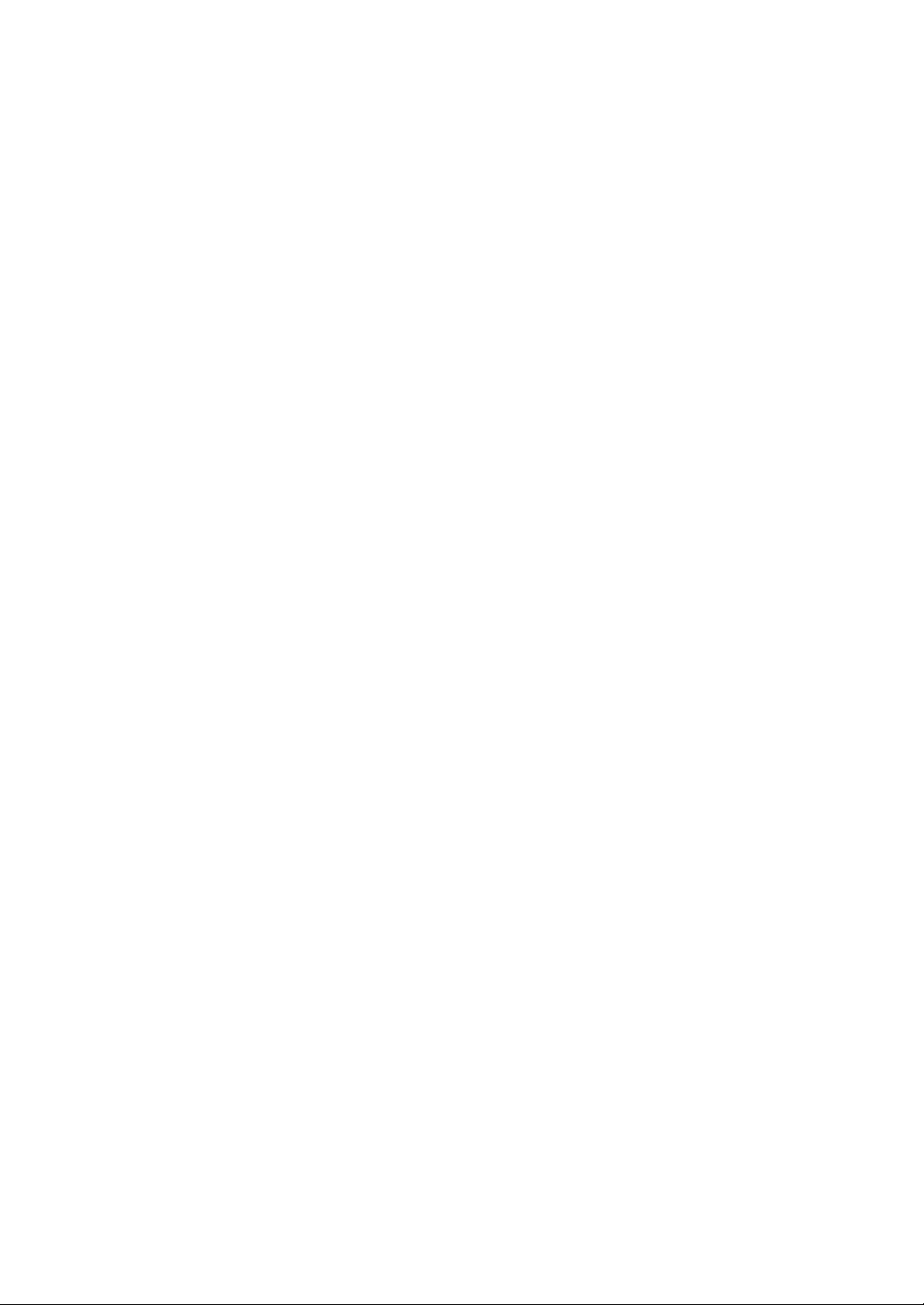
Première édition Decembre 2008
• DLP, BrilliantColor et DynamicBlack sont des marques commerciales de Texas
Instruments.
• IBM est une marque commerciale ou une marque déposée de International Business
Machines Corporation.
• Macintosh, Mac OS X et PowerBook sont des marques commerciales de Apple, Inc.,
déposées aux Etats-Unis. et dans d'autres pays.
• Windows, PowerPoint, Internet Explorer, Windows 98, Windows Me, Windows 2000,
Windows XP ou Windows Vista est une marque commerciale ou marque déposée de
Microsoft Corporation.
• VESA est une marque déposée de Video Electronics Standards Association.
• Trademark PJLink est une marque commerciale dont les droits commerciaux sont
appliqués au Japon, aux Etats-Unis et dans d'autres pays.
• D'autres produits et noms de compagnie mentionnés dans ce manuel de l'utilisateur
peuvent être des marques commerciales ou des marques déposées de leurs
propriétaires respectifs.
Remarques
(1) Le contenu de ce manuel de l'utilisateur ne peut pas être reproduit, partiellement ou
entièrement, sans autorisation.
(2) Le contenu de ce manuel de l'utilisateur est sujet à modifications sans préavis.
(3) Ce manuel de l'utilisateur a été préparé avec beaucoup d'attention, cependant, si vous
remarquez des points questionnables, erreurs ou omissions, veuillez nous contacter.
(4) En dépit de l'article (3), NEC ne peut être tenu responsable pour toutes réclamations de
pertes de profit ou autres, estimées être la conséquence de l'utilisation du projecteur.
Page 3
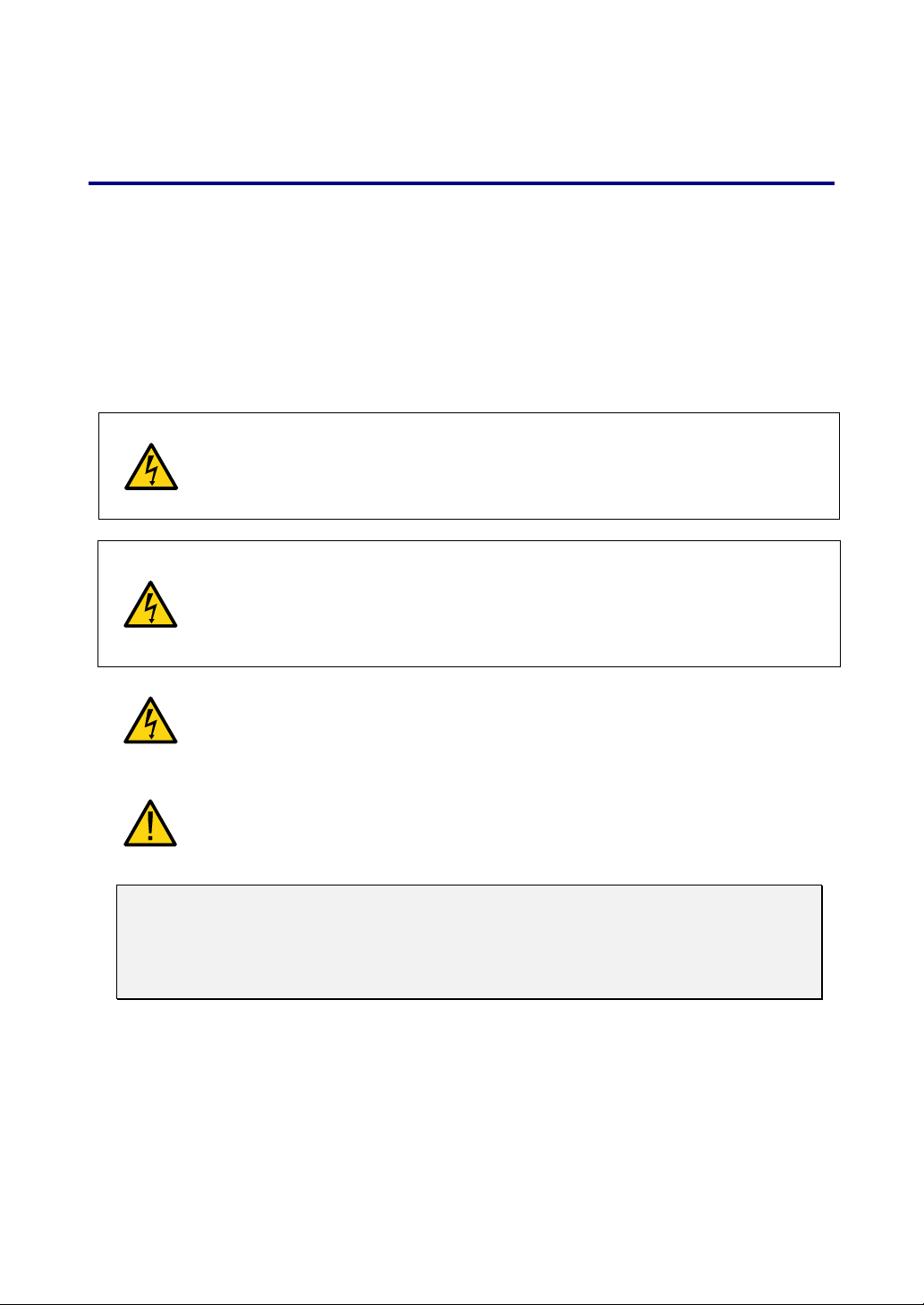
Informations importantes
Précautions de sécurité
Précautions
Veuillez lire ce manuel attentivement avant d'utiliser votre Projecteur NEC NP4100/
NP4100W et conservez ce manuel à portée de main pour le futur. Votre numéro de
série se trouve sur la base de votre projecteur.
Enregistrez-le ici:
ATTENTION:
Pour mettre l'alimentation principale hors tension, assurez-vous de retirer la
prise de la prise de courant. La prise de courant doit être installée aussi
proche que possible de l'appareil, et doit être accessible facilement.
ATTENTION:
• POUR EVITER DES CHOCS, N'OUVREZ PAS LE CABINET.
• IL Y A DES COMPOSANTS HAUTE TENSION A L'INTERIEUR.
• POUR TOUTE REPARATION, CONSULTEZ UN TECHNICIEN QUALIFIE.
Ce symbole avertit l'utilisateur qu'une tension non isolée dans l'appareil peut
être suffisante pour causer un choc électrique. En conséquence, il est
dangereux de toucher n'importe quelle partie à l'intérieur de l'appareil.
Ce symbole alerte l'utilisateur que des informations importantes concernant le
fonctionnement et la maintenance de cet appareil ont été fournies.
Les informations doivent être lues attentivement pour éviter des problèmes.
AVERTISSEMENT:
Pour empêcher tout risque d'incendie ou de choc électrique, n'exposez pas
l'appareil à la pluie ou à l'humidité. Ne PAS utiliser la prise de cet appareil avec un
cordon d'extension ou dans une prise de courant à moins que toutes les pointes
de la prise puissent être complètement insérées.
Avis de conformité DOC (pour le Canada uniquement)
Cet appareil numérique de Classe B est conforme à toutes les exigences de la
Réglementation Canadienne des Equipement Causant des Interférences.
i
Page 4
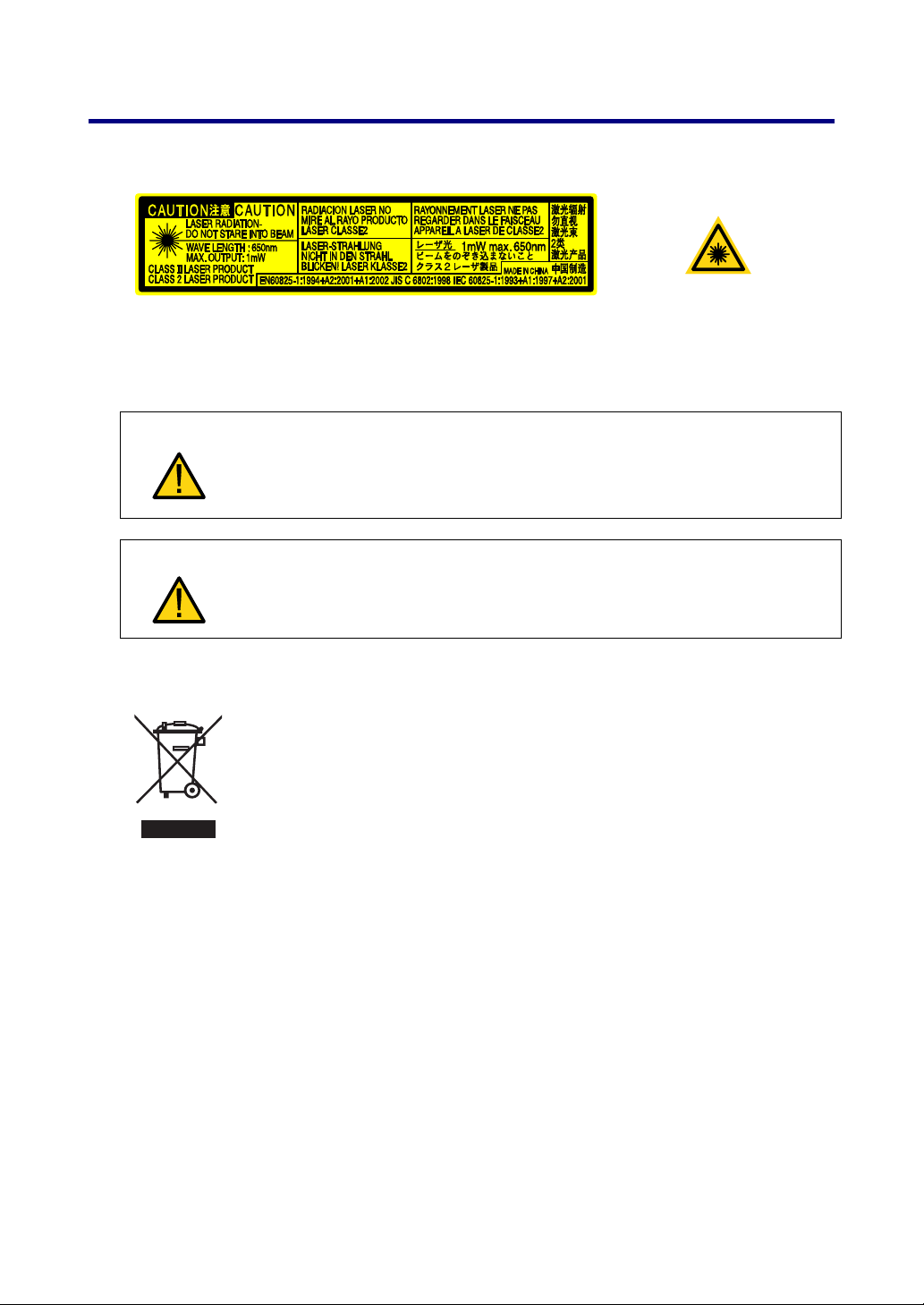
Informations importantes
g
(g
s
j
g
ù
y
g
r
s
Plage du laser
Ce label est sur le côté de la télécommande.
Cette marque est sur le
dessus de la
télécommande.
ATTENTION
ATTENTION
L’utilisation de contrôles ou ajustements ou performances de procédures
différentes de celles spécifiées dans ce document peut engendrer une
exposition à des radiations dangereuses.
Ne regardez pas dans le pointeur laser quand il est allumé et ne pointez
pas le rayon laser sur une personne. De sérieuses blessures pourraient
en résulter.
Se débarrasser de votre produit lorsqu'il est usagé
La législation de l'UE a implémenté que chaque Etat Membre
demande que les produits électriques et électroniques usa
portant la marque
ordures ménagées. Ceci inclut les projecteurs et leurs accessoires
électriques ou lampes. Lorsque vous
suivre les instructions des autorités locales et/ou du ma
vous avez acheté le produit. Après avoir collecté les produits usagés,
ils sont réutilisés et rec
réduire les déchets ainsi que les impacts né
mercure contenu dans une lampe, sur la santé de l'être humain et su
l'environnement à un niveau minimum. La marque sur les produit
électriques et électroniques s'applique uniquement aux Etats
Membres de l'Union Européenne.
auche) doivent être jetés séparément de
clés correctement. Cet effort nous aidera à
és
etez de tels produits, veuillez
asin o
atifs, comme que le
ii
Page 5
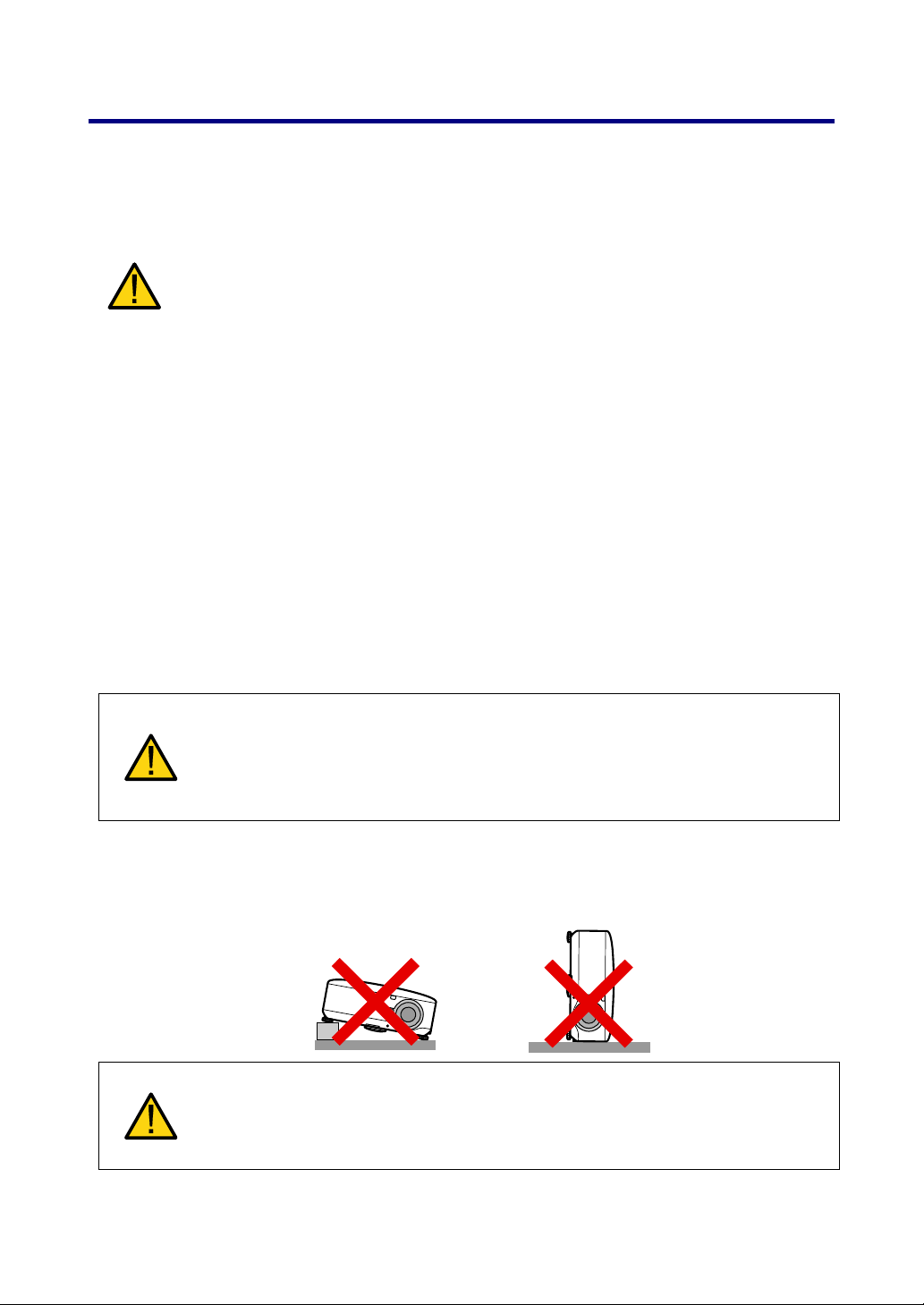
Informations importantes
Protections importantes
Ces instructions de sécurité assurent une longue vie de votre projecteur et empêchent
les risques d'incendie et de choc électriques. Veuillez les lire attentivement et prêter
attention aux avertissements.
Installation
• Ne placez pas ce projecteur dans les conditions suivantes:
Sur un chariot, un stand, ou une table instable.
Proche de l'eau, de bains, ou d'endroits humides.
Sous les rayons directs du soleil, proche d'un chauffage ou d'appareils génèrant
de la chaleur.
Dans un environnement poussièreux, enfumé ou chaud et humide.
Sur une feuille de papier, un vêtement, ou tapis.
• Si vous désirez installer le projecteur au plafond:
N'essayez pas d'installer le projecteur par vous-même.
Le projecteur doit être installé par des techniciens qualifiés pour pouvoir assurer
un fonctionnement correct et réduire les risques de dommages corporels.
De plus, le plafond doit être suffisamment résistant pour supporter le projecteur
et l'installation doit être conforme à la réglementation local du bâtiment.
Veuillez consulter votre revendeur pour plus d'informations.
ATTENTION:
Lors du transport du projecteur, veuillez préalablement retirer l'objectif
optionnel. L'objectif et le mécanisme de déplacement du système optique
peuvent être endommagés à cause d'une mauvaise manipulation pendant le
transport.
Placez le projecteur dans une position horizontale
Ne pas placer le projecteur sur le côté lorsque la lampe est allumée, sinon le projecteur
risque d’être endommagé.
ATTENTION:
Ne laissez pas le projecteur vous glisser entre les mains ou les doigts lors du
soulèvement du projecteur pour remplacer les filtres. Vous pourriez vous
blesser les mains ou les doigts.
iii
Page 6
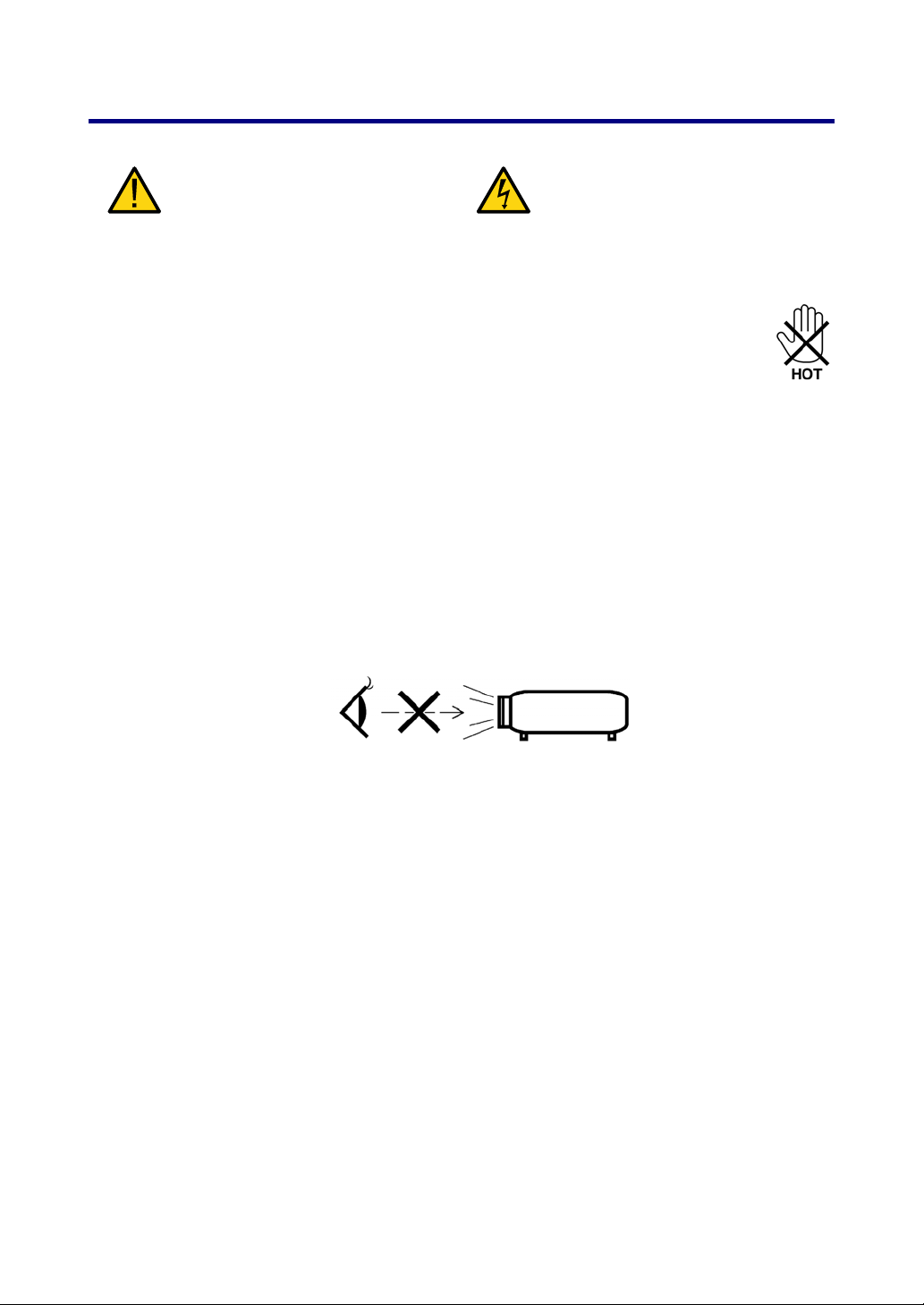
Informations importantes
Précautions contre les
risques d'incendie et de
choc électrique
• Assurez-vous que la ventilation est suffisante et que les fentes d'évacuation ne sont
pas obstruées pour éviter l'accumulation de chaleur à l'intérieur de votre projecteur.
Laissez au moins 8 pouces (20cm) d'espace entre votre projecteur et un mur.
• N'essayez pas de toucher la prise de ventilation à l'arrière car elle peut
devenir chaude lorsque le projecteur est sous tension et immédiatement
après la mise hors tension du projecteur.
• Evitez de faire tomber des objets, comme des clips à papier et des bouts de
papier, à l'intérieur du projecteur. N'essayez pas de récupérer des objets qui
pourraient être tombés à l'intérieur de votre projecteur. N'introduisez aucun objet
métallique, tel qu'un câble ou un tournevis, à l'intérieur de votre projecteur. Si
quelque chose tombe à l'intérieur de votre projecteur, déconnectez-le immédiatement
et faites retirer l'objet par un technicien qualifié.
• Ne placez aucun objet sur le dessus du projecteur.
• Ne touchez pas la prise d'alimentation pendant un orage. Cela pourrait causer un
choc électrique ou un incendie.
• Le projecteur est conçu pour fonctionner avec une alimentation de 100-240V CA
50/60 Hz. Assurez-vous que votre alimentation électrique correspond à cette
spécification avant d'essayer d'utiliser votre projecteur.
• Ne regardez pas dans l'objectif lorsque le projecteur est allumé. Cela pourrait
sérieusement endommager votre yeux.
• Gardez tout élément comme un verre agrandissant hors de la trajectoire lumineuse
du projecteur. La lumière projetée par l'objectif est considérable, en conséquence
tout type d'objet anormal pouvant rediriger la lumière sortant de l'objectif peut causer
un effet imprévisible tel qu'un incendie ou une blessure oculaire.
• Ne couvrez pas l'objectif avec le capuchon noir de l'objectif ou équivalent lorsque le
projecteur est allumé. Cela peut faire fondre le capuchon et peut être brûler vos
mains à cause de la chaleur générée par la lumière émise.
• Ne placez aucun objet, qui peut être affecté par la chaleur devant l'objectif du
projecteur ou devant une sortie de ventilation du projecteur. Ceci pourrait faire fondre
l'objet ou brûler vos mains à cause de la chaleur générée par la lumière émise.
• Manipulez le câble d'alimentation soigneusement. Un câble d'alimentation endommagé
ou usé peut causer un choc électrique ou un incendie.
N'utilisez aucun câble d'alimentation autre que celui fourni par NEC.
Ne courbez/tirez pas excessivement le câble.
Ne placez pas le câble d'alimentation sous le projecteur ni sous n'importe quel
objet lourd.
Ne couvrez pas le câble d'alimentation avec d'autres matériaux doux comme des
tapis.
Ne chauffez pas le câble d'alimentation.
Ne manipulez pas la prise de courant avec des mains mouillées.
iv
Page 7
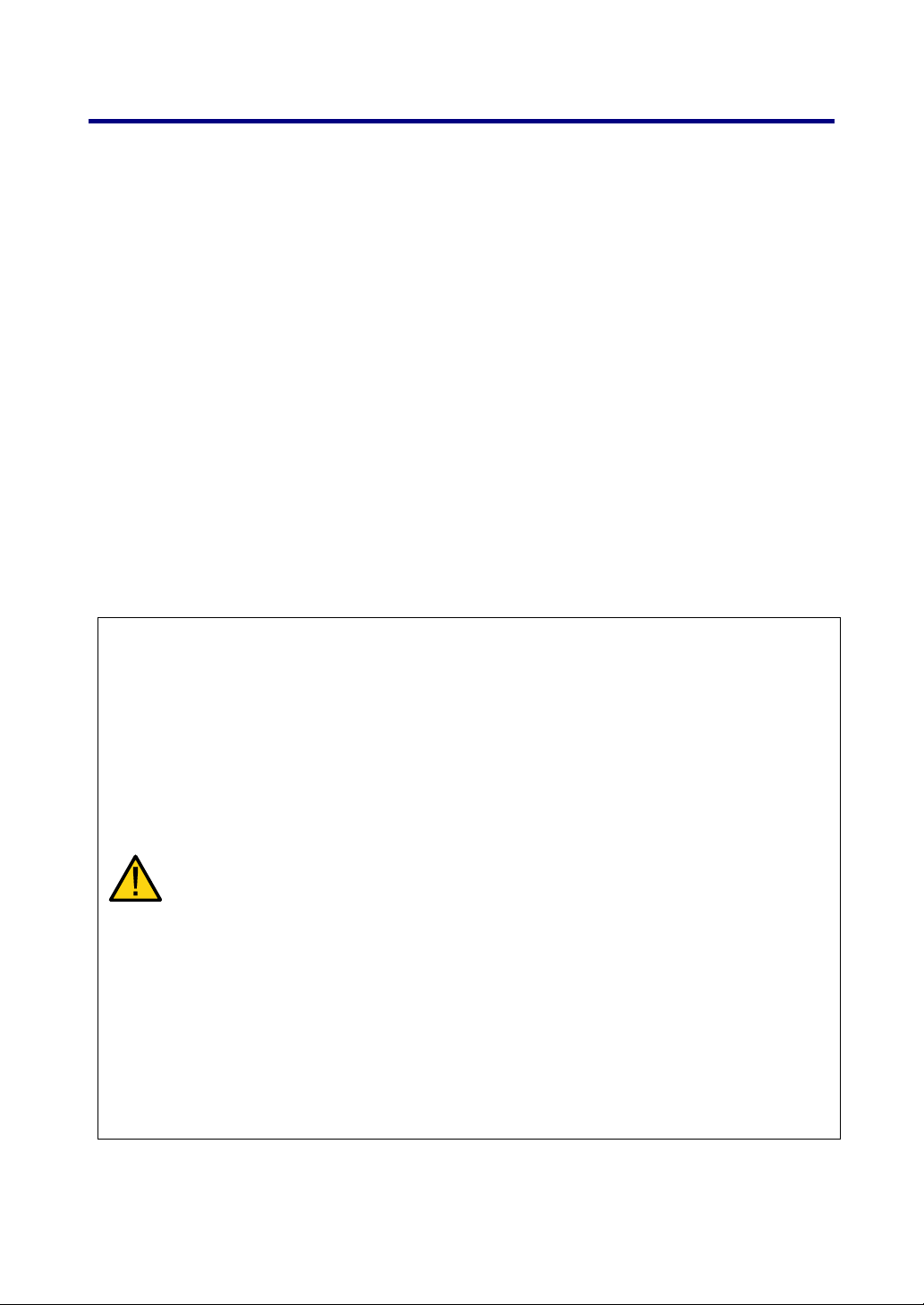
Informations importantes
• Eteignez le projecteur, débranchez le câble d'alimentation et faites réparer le
projecteur par un technicien qualifié dans les cas suivants:
Quand le câble d'alimentation ou la prise est endommagé ou usé.
Si du liquide a été rependu dans le projecteur, ou s'il a été exposé à la pluie ou
à l'eau.
Si le projecteur ne fonctionne pas normalement lorsque vous suivez les
instructions décrites dans ce manuel de l'utilisateur.
Si le projecteur est tombé ou si le cabinet a été endommagé.
Si le projecteur montre un changement distinct de performances, indiquant un
besoin de réparation.
• Déconnectez le câble d'alimentation et tous les autres câbles avant de transporter le
projecteur.
• Allumez le projecteur et débranchez le câble d'alimentation si le projecteur n'est pas
utilisé pendant une période prolongée.
• Lors de l'utilisation d'un câble LAN:
Par sécurité, ne vous connectez pas au connecteur d'appareil périphérique qui
peut présenter une tension excessive.
• Eteignez le projecteur et débranchez le câble d'alimentation avant de nettoyer le
cabinet ou de remplacer la lampe.
ATTENTION:
• Transportez toujours votre projecteur en utilisant la poignée de transport.
• N'utilisez pas le réglage du pied à inclinaison pour d'autres buts que ceux
prévus originairement. De mauvaises utilisations comme l'utilisation du
réglage à inclinaison pour porter ou suspendre (au mur ou au plafond) le
projecteur peut endommager le projecteur.
• N'envoyez pas le projecteur par service de livraison de colis ou cargo dans sa
sacoche . A l'intérieur de la sacoche, le projecteur pourrait être endommagé.
• Ne débranchez pas le câble d'alimentation de la prise murale ou du projecteur
lorsque le projecteur est allumé. Ceci pourrait endommager le connecteur
d'entrée AC IN du projecteur et (ou) la prise du câble d'alimentation.
• Pour éteindre l'alimentation CA lorsque le projecteur est allumé, utilisez un
power strip équipé d'un switch et d'un breaker.
• Le projecteur peut être débranché pendant sa période de refroidissement
après l'avoir éteint.
• N'essayez pas de toucher la prise de ventilation à l'arrière car elle peut
devenir chaude lorsque le projecteur est sous tension et immédiatement
après la mise hors tension du projecteur.
• N'éteignez pas l'alimentation secteur (CA) pendant 60 secondes une fois que
la lampe est allumée et pendant que l'indicateur ALIMENTATION est vert
clignotant. Ceci pourrait causer l'arrêt prématuré de la lampe.
• Ne placez pas vos mains proches de l'ouverture de l'objectif pendant le
déplacement du système optique. Le déplacement du système optique
pourrait pincer vos doigts ou vos mains, risquant de vous blesser.
v
Page 8
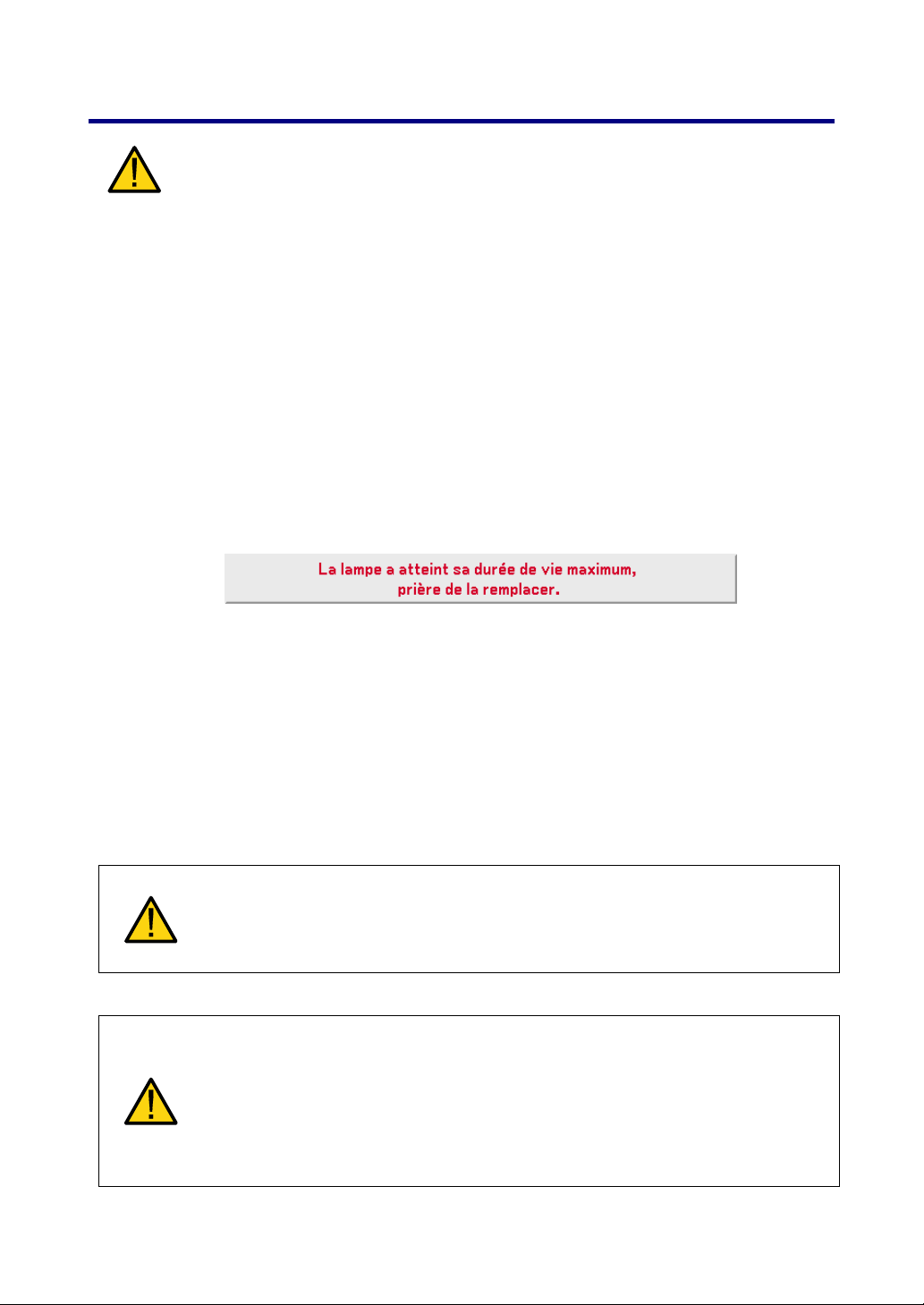
Informations importantes
Précautions d'emploi de la télécommande
• Manipulez la télécommande soigneusement.
• Si la télécommande est mouillée, séchez-la immédiatement.
• Evitez toute chaleur et humidité excessive.
• Ne chauffez pas, ne démontez pas, ou ne jetez pas les piles dans le feu.
• Si vous ne comptez pas utiliser la télécommande pendant une période prolongée,
retirez les piles.
• Assurez-vous que vous avez correctement positionné la polarité (+/–) des piles.
• N'utilisez pas des nouvelles et des anciennes piles ensemble, ni différents types de
piles ensemble.
• Jetez les piles usagées selon les règlements locaux.
Remplacement de la lampe
Pour remplacer l'une des lampes, suivez les instructions proposées en page 112.
Assurez-vous de remplacer la lampe lorsque ce qui suit est affiché à l'écran:
Si vous continuez à utiliser la lampe une fois que la lampe a atteinte sa fin de vie, le
bulbe de la lampe peut éclater, et des bouts de verre peuvent s'éparpiller dans le boîtier
de la lampe. Ne les touchez pas car les bouts de verre pourraient vous blesser.
Si cela se produit, contactez votre revendeur pour le remplacement de la lampe.
Caractéristiques importantes de la lampe
Le projecteur a une lampe au mercure à haute pression comme source de lumière.
Une caractéristique des lampes au mercure est que la luminosité diminue graduellement
avec l'âge. Allumer et éteindre la lampe à plusieurs reprises augmentera la possibilité de
réduction de la luminosité.
ATTENTION:
Lorsque vous retirez la lampe d’un projecteur monté au plafond, assurez-vous
que personne ne se trouve sous le projecteur. Des morceaux de verre
pourraient tomber si la lampe a été brûlée.
ATTENTION:
Dans de rares cas l'ampoule de la lampe peut griller en cours d'utilisation et
propulser de la poussière et débris de verre par l'orifice de sortie de
ventilation.
Ne pas inhaler ni toucher la poussière ni les débris de verre. Car vous
pourriez vous blesser.
vi
Page 9
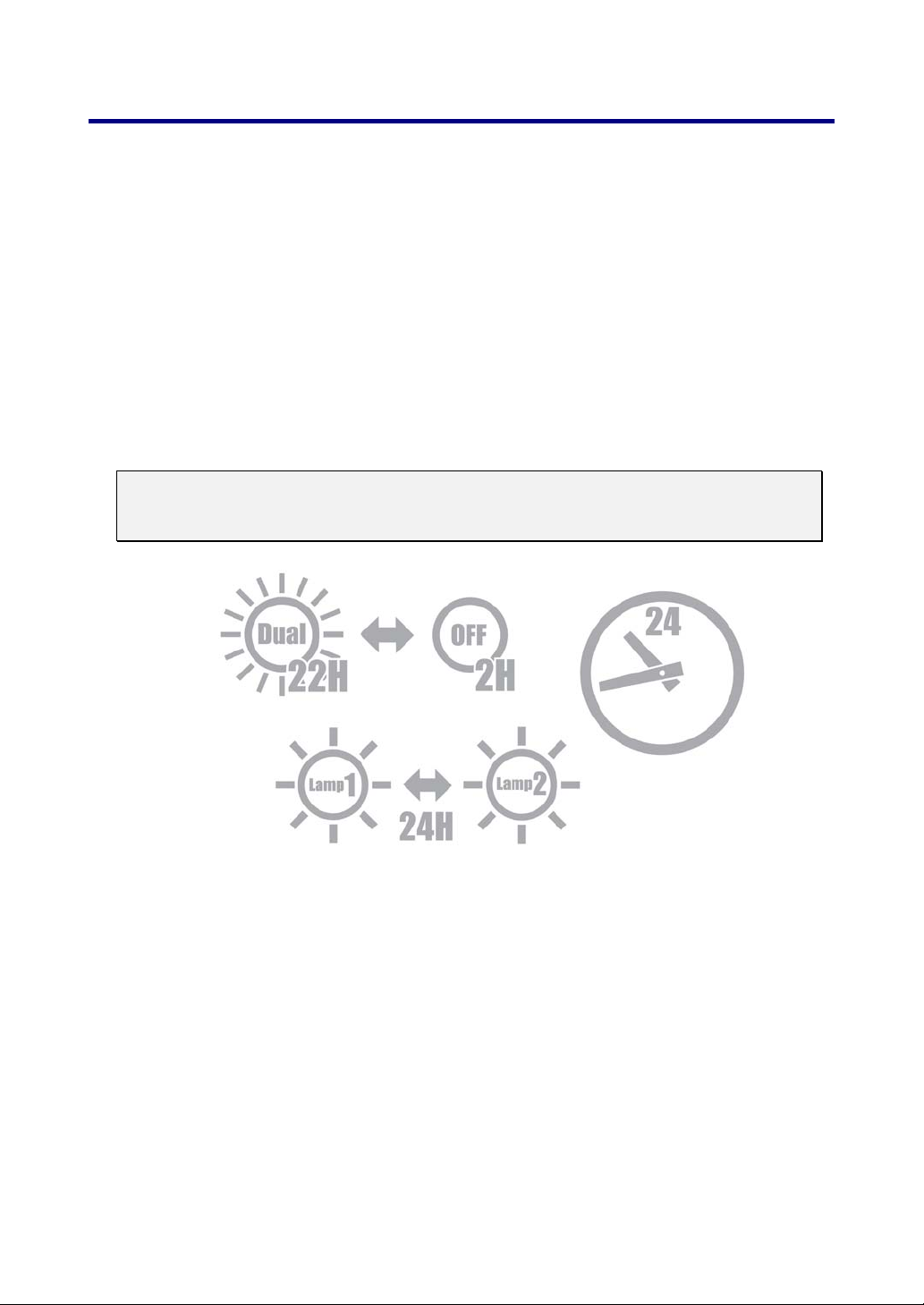
Informations importantes
[Important 1] Éclairage de la lampe sans interruption
Si vous utilisez le projecteur de façon continue pendant une période prolongée, il est
recommandé d'utiliser le menu (OSD) afin d'utiliser les lampes en cycle correctement
comme décrit ci-dessous.
z Pour utiliser le projecteur sans interruption en mode lampe double
Accordez à la lampe 2 heures d'arrêt par jour. Arrêtez les deux lampes en même temps
ou la "lampe 1" et la "lampe 2" séparément à 2 heures d'intervalle.
z Pour utiliser le projecteur en mode lampe simple
Utilisez les deux lampes (lampe 1 et lampe 2) en alternance par cycles de 24 heures ou
moins. Accordez à chaque lampe au moins 2 heures d'arrêt par jour.
Pour plus d'informations, contactez votre revendeur.
Remarque :
Si vous utiliser le menu, sélectionnez "Désact." pour "Intervalle lampe" dans le
menu d'écran (voir page 82).
vii
Page 10
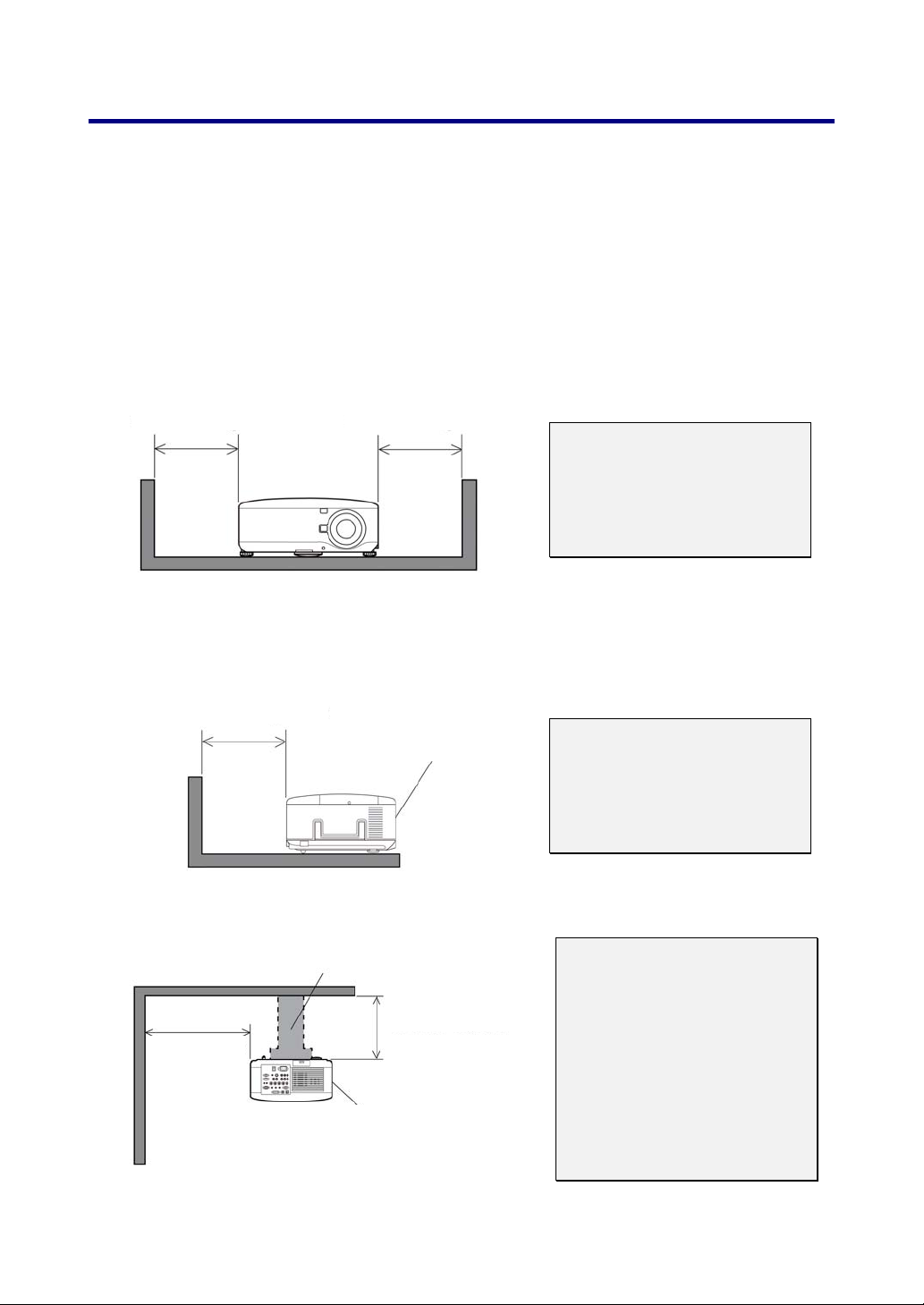
Informations importantes
[Important 2] Débarrassage préalable à l'installation du projecteur
Assurez-vous qu'il n'y ait pas d'obstacles aux environs du projecteur, comme indiqué
ci-dessous. Évitez d'installer le projecteur à un endroit où il serait susceptible d'être
exposé à des mouvements d'air provenant d'un climatiseur.
L'air chaud émanant de la bouche d'aération pourrait être absorbé par le conduit
d'admission du projecteur. Si cela se produit, la température à l'intérieur du projecteur
augmenterait à un niveau trop élevé et le système de protection anti-surchauffe
couperait le courant automatiquement.
Exemple 1 : Il y a un mur de chaque côté du projecteur.
au moins 30 cm/12” au moins 30 cm/12”
Remarque :
Sur cette figure, on estime
qu’il y a suffisamment
d’espace libre à l’avant,
arrière et au-dessus du
projecteur.
Exemple 2 : Il y a un mur derrière le projecteur.
(1) Installation au sol:
au moins 30 cm/12”
Objectif
(2) Montage au plafond:
Dispositif de montage au plafond
au moins 30 cm/12”
au moins 50 cm/20”
Objectif
Remarque :
Sur cette figure, on estime
qu’il y a suffisamment
d’espace libre à l’avant, des
deux côtés et audessus du
projecteur.
Remarque :
1. Sur cette figure, on estime
qu’il y a suffisamment
d’espace libre à l’avant, des
deux côtés et au-dessus du
projecteur.
2. Lorsque le projecteur est
suspendu à 30 cm du
plafond, laisser un espace
libre des quatre côtés et
en-dessous du projecteur.
viii
Page 11
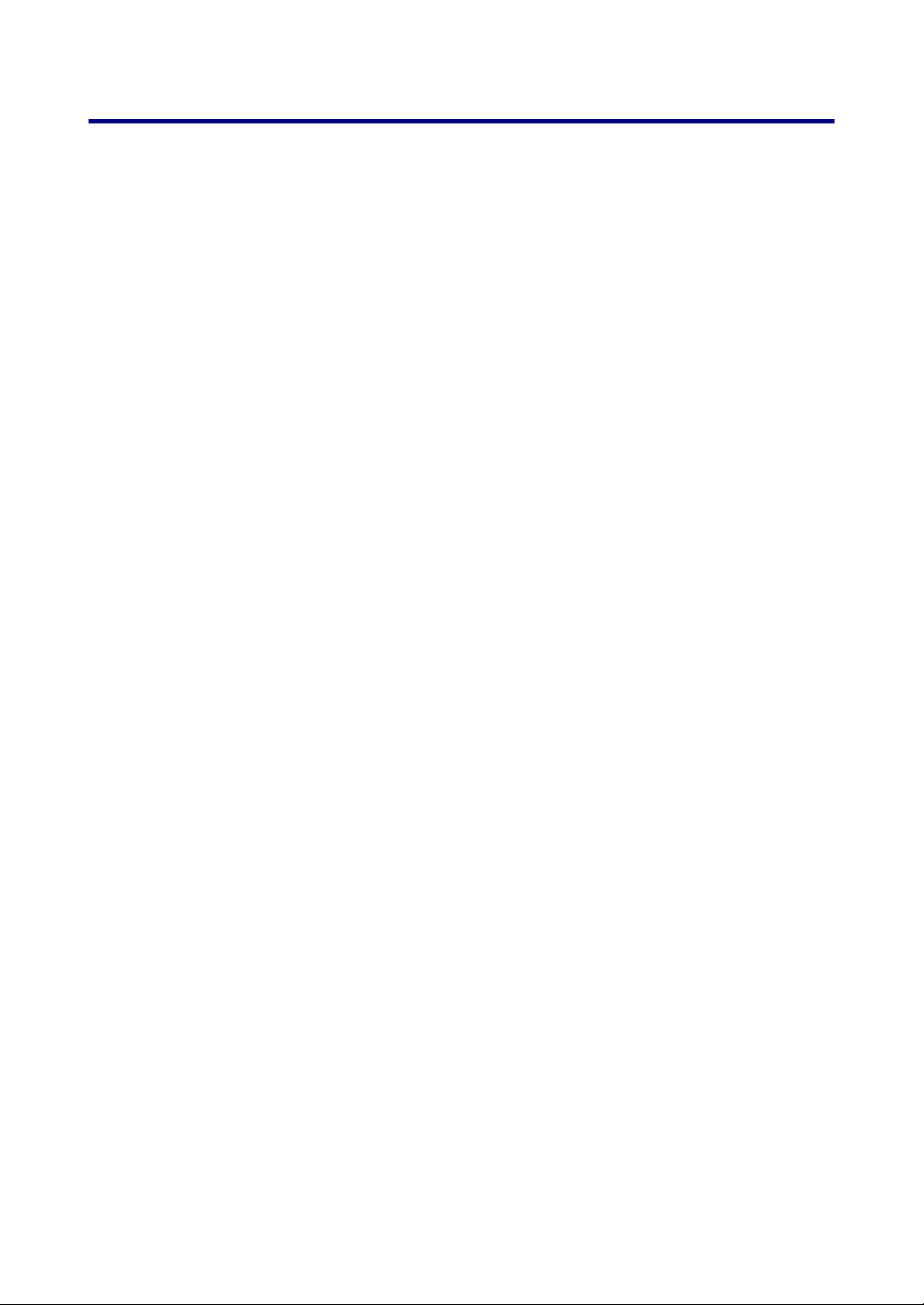
(3) Projection vers le haut ou vers le bas :
Quand vous utilisez le projecteur avec un angle de projection vers le haut, laissez
1 m/ 40 pouces ou plus entre l'orifice de sortie de ventilation et le mur.
Quand vous utilisez le projecteur avec un angle de projection vers le bas, laissez
0,5 m/ 20 pouces ou plus entre l'orifice de sortie de ventilation et le mur.
Informations importantes
ix
Page 12

Table des matières
INFORMATIONS IMPORTANTES..................................................................................................... I
PRECAUTIONS DE SECURITE.................................................................................................................I
1. INTRODUCTION ..............................................................................................................................1
n QU'EST QU'IL Y A DANS LA BOITE? ..................................................................................................1
o INTRODUCTION DU PROJECTEUR ....................................................................................................2
Des caractéristiques que vous apprécierez:.............................................................................2
p NOMS DES COMPOSANTS DU PROJECTEUR ....................................................................................3
Vue Avant-droite............................................................................................................................3
Vue de dessus...............................................................................................................................4
Transporter le projecteur..............................................................................................................5
Vue de dessous.............................................................................................................................6
q CARACTÉRISTIQUES ........................................................................................................................ 7
Contrôles de l'objectif ...................................................................................................................7
Contrôle de l'OSD et voyants d'état (LED)................................................................................8
r CARACTÉRISTIQUES DU PANNEAU TERMINAL ...............................................................................10
s NOMS DES COMPOSANTS DE LA TELECOMMANDE ........................................................................12
Installation des piles....................................................................................................................14
Plage de fonctionnement pour la télécommande sans fil......................................................15
Précautions d'emploi de la télécommande..............................................................................15
Utiliser la télécommande en fonctionnement câblé ...............................................................16
2. INSTALLATION ET CONNEXIONS............................................................................................17
n CONFIGURER L'ECRAN ET LE PROJECTEUR ..................................................................................17
o SELECTIONNER UN EMPLACEMENT ...............................................................................................18
p INSTALLER OU RETIRER L'OBJECTIF OPTIONNEL ...........................................................................19
Retirer l'objectif existant du projecteur.....................................................................................19
Installer le nouvel objectif...........................................................................................................21
Installez le nouvel objectif en utilisant la vis anti-vol..............................................................21
q THROW DISTANCE ET TAILLE D'ECRAN..........................................................................................22
Distance de projection et taille d'écran du NP4100 ...............................................................23
Distance de projection et taille d'écran du NP4100W............................................................24
r REMPLACER LE RUBAN DE COULEUR ............................................................................................27
s FAIRE DES CONNEXIONS ...............................................................................................................31
Connecter votre PC ou Macintosh............................................................................................31
Connecter un moniteur externe.................................................................................................33
Connecter votre lecteur DVD avec la sortie Composant.......................................................34
Connecter votre lecteur VCR.....................................................................................................35
t CONNEXION A UN RESEAU.............................................................................................................36
u CONNECTER LE CORDON D’ALIMENTATION FOURNI ......................................................................37
3. PROJETER UNE IMAGE (FONCTIONNEMENT BASIQUE) .................................................38
n ALLUMER LE PROJECTEUR ............................................................................................................38
Remarque sur l'écran de Démarrage (l'écran Sélection de la langue du menu)...............39
o SELECTIONNER UNE SOURCE........................................................................................................40
p AJUSTER LA POSITION DE L'IMAGE ET LA TAILLE DE L'IMAGE ........................................................41
Ajuster la position de l'image manuellement...........................................................................41
x
Page 13
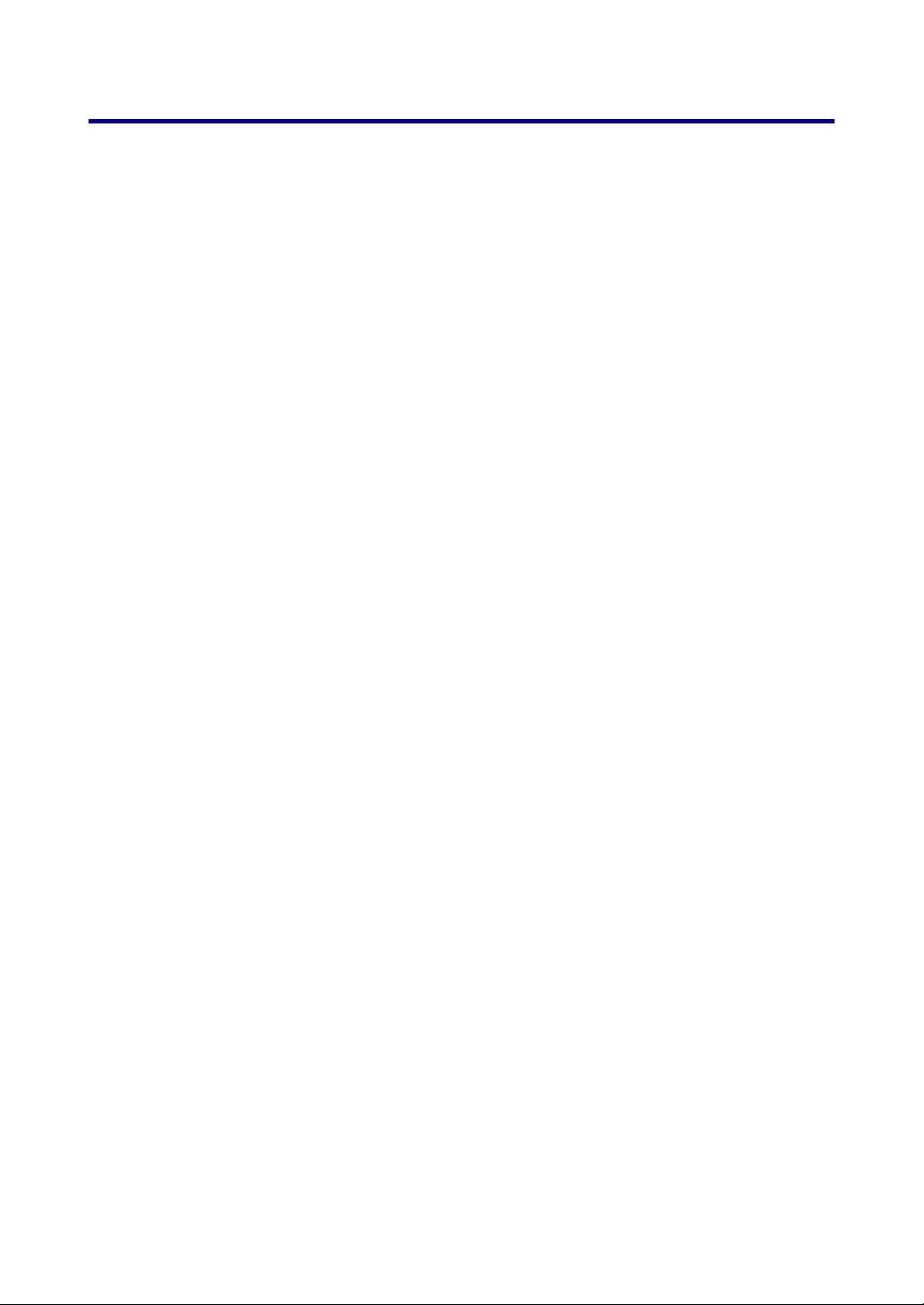
Table des matières
Plage ajustable du Déplacement du système optique...........................................................43
Depuis la télécommande............................................................................................................43
Ajuster le niveau du projecteur..................................................................................................45
q OPTIMISER UNE IMAGE RVB AUTOMATIQUEMENT........................................................................46
Ajuster l'image en utilisant Ajuster auto...................................................................................46
r AJUSTER VOLUME + ET -...............................................................................................................47
s ETEINDRE LE PROJECTEUR ...........................................................................................................48
À propos de Arrêt Direct.............................................................................................................49
Après utilisation ...........................................................................................................................49
4. CARACTERISTIQUES PRATIQUES..........................................................................................50
n ETEINDRE L'IMAGE ET LE SON .......................................................................................................50
o ARRET SUR IMAGE.........................................................................................................................50
p AJUSTER LA MISE AU POINT/ZOOM MANUELLEMENT....................................................................51
Ajuster en utilisant le panneau de contrôle de l'OSD ............................................................51
q CHANGER LE MODE DE LA LAMPE..................................................................................................52
Changer le mode de la lampe en utilisant le panneau de contrôle de l'OSD du
projecteur......................................................................................................................................
52
Changer le mode de la lampe en utilisant la télécommande................................................53
r OBTENIR DES INFORMATIONS .......................................................................................................54
s AJUSTER LA POSITION/HORLOGE ..................................................................................................55
Ajuster la Position/Horloge/Phase en utilisant le panneau de contrôle de l'OSD..............55
Corriger la distorsion en utilisant la télécommande ...............................................................56
t EMPECHER L'UTILISATION NON AUTORISEE DU PROJECTEUR ......................................................58
Verrouillage du projecteur..........................................................................................................58
Déverrouillage du projecteur .....................................................................................................60
u UTILISER LE VERROUILLAGE PHYSIQUE ........................................................................................61
Utiliser le verrou Kensington......................................................................................................61
Utiliser le verrou de chaîne de sécurité....................................................................................61
5. UTILISER L'AFFICHAGE SUR ECRAN (OSD)........................................................................62
n UTILISER LES MENUS.....................................................................................................................62
Parcourir l'OSD............................................................................................................................62
o ARBORESCENCE DU MENU ............................................................................................................ 64
p ELEMENTS DU MENU......................................................................................................................66
q DESCRIPTIONS ET FONCTIONS DU MENU SOURCE .......................................................................67
r DESCRIPTIONS ET FONCTIONS DU MENU AJUSTER ......................................................................68
Menu Réglage image..................................................................................................................68
Menu d'Options d'image.............................................................................................................69
Menu Vidéo..................................................................................................................................73
s DESCRIPTIONS ET FONCTIONS DU MENU PARAMETRES DETAILLES .............................................76
Généralités...................................................................................................................................76
Balance des blancs.....................................................................................................................78
Correction des couleurs .............................................................................................................79
t DESCRIPTIONS ET FONCTIONS DU MENU PARAMETRAGE ............................................................80
Généralités...................................................................................................................................80
Installation ....................................................................................................................................86
Paramètres LAN ..........................................................................................................................93
Options..........................................................................................................................................94
u DESCRIPTIONS ET FONCTIONS DU MENU INFORMATION .............................................................101
Tamps d'utilisation.....................................................................................................................101
Source.........................................................................................................................................102
LAN..............................................................................................................................................103
xi
Page 14
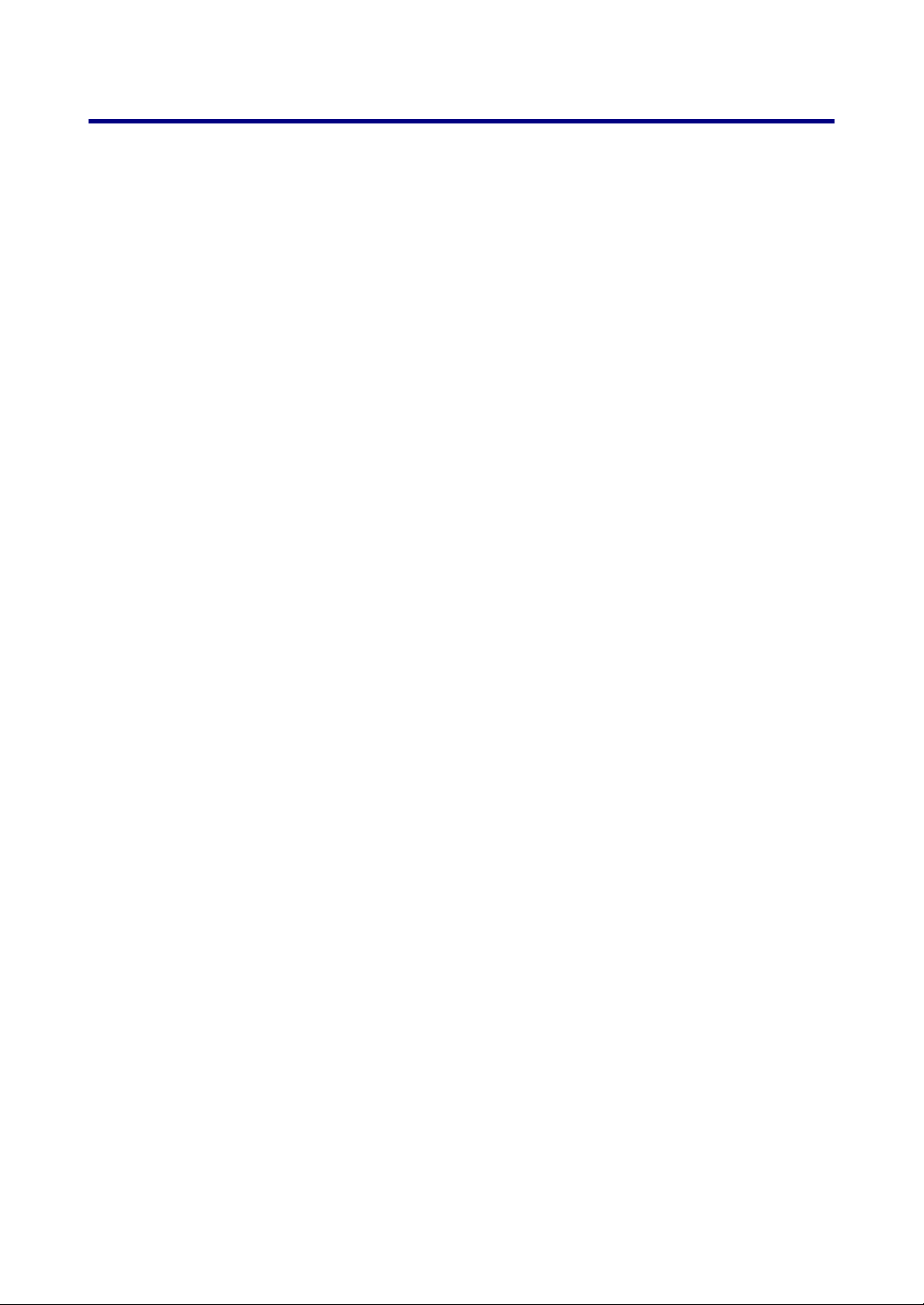
Table des matières
Version........................................................................................................................................104
v DESCRIPTIONS ET FONCTIONS DU MENU RESET ........................................................................106
6. MAINTENANCE............................................................................................................................107
n NETTOYER LE PROJECTEUR........................................................................................................107
Nettoyer le Cabinet ...................................................................................................................107
Nettoyer l'objectif.......................................................................................................................107
Nettoyer les filtres .....................................................................................................................108
o REMPLACER LES COMPOSANTS GRAND PUBLIC .........................................................................110
Remplacer les filtres .................................................................................................................110
Remplacer les lampes..............................................................................................................112
Réinitialiser le Compteur de durée de lampe........................................................................114
7. APPENDICE..................................................................................................................................115
n UTILISER LE RECEPTEUR DE LA SOURIS DISTANTE OPTIONNELLE (NP01MR) ..........................115
Connecter le récepteur de la souris distante à votre ordinateur ........................................115
Lors de l'utilisation d'un ordinateur avec le récepteur de souris distante..........................115
Lors de la connexion en utilisant le terminal USB................................................................116
Utiliser la souris de votre ordinateur depuis la télécommande...........................................116
À propos du mode Glisser .......................................................................................................116
o DEPANNAGE ................................................................................................................................117
Indicateur de messages........................................................................................................... 117
Problèmes fréquents et solutions ...........................................................................................119
Conseils de dépannage............................................................................................................119
p PROBLEMES D’IMAGE ..................................................................................................................120
Problèmes de lampe.................................................................................................................121
Problèmes de télécommande..................................................................................................121
Problèmes audio .......................................................................................................................122
q ENVOYER LE PROJECTEUR EN REPARATION...............................................................................123
8. SPECIFICATIONS........................................................................................................................124
n SPECIFICATIONS DU PROJECTEUR ..............................................................................................124
Spécifications optique...............................................................................................................124
Spécifications électrique ..........................................................................................................125
Spécifications mécaniques ......................................................................................................126
Considérations environnementales........................................................................................126
Réglementations .......................................................................................................................126
o DIMENSIONS DU CABINET ............................................................................................................127
p ALLOCATION DES PINS DU CONNECTEUR D'ENTREE MINI D-SUB 15 PIN...................................128
q LISTE DE SIGNAL D'ENTRÉE COMPATIBLE....................................................................................129
r CODES CONTROLE PC ET CONNEXIONS DE CABLE ...................................................................131
s TRIGGER D'ECRAN.......................................................................................................................133
t FONCTIONNEMENT EN UTILISANT LE NAVIGATEUR HTTP ..........................................................134
Vue d'ensemble.........................................................................................................................134
Préparation avant utilisation ....................................................................................................134
Utilisation de l'adresse pour le fonctionnement via un navigateur.....................................134
Configurer les Paramètres réseau..........................................................................................135
Structure du serveur HTTP......................................................................................................137
u CONTROLE GPIO 15 PIN............................................................................................................139
9. LISTE DE CONTRÔLE DE DÉPANNAGE...............................................................................140
xii
Page 15
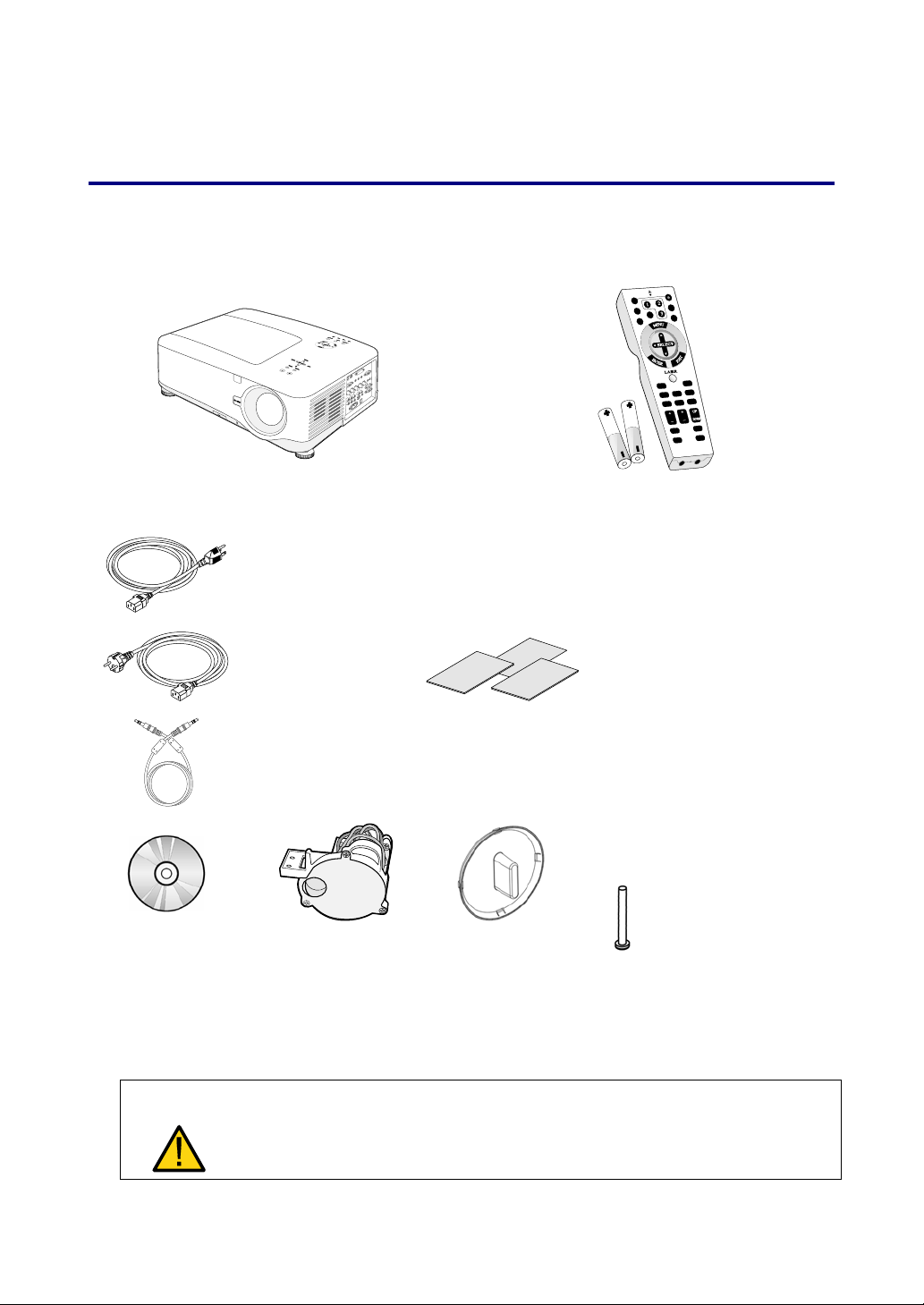
1. Introduction
n Qu'est qu'il y a dans la boite?
Déballez soigneusement le projecteur et contrôlez que tous les articles suivants sont inclus.
Projecteur NP4100/NP4100W Télécommande (79TD5521)
(avec deux piles alcalines AA)
Amérique du
Nord
(CA 120V)
(79TD5701)
Europe
(CA 230V)
(79TD5711)
Câble
10m/33pieds
(79TD5481)
Guide d’installation rapide
(79TD6151)
Informations importantes
(79TD6141)
Pour l'Amérique du nord
uniquement:
Carte d'inscription
Garantie limitée
Pour l'Europe uniquement:
Politique de garantie
CD-ROM
(Ce manuel de
l'utilisateur)
(79TD6131)
Contactez immédiatement votre revendeur si des articles sont manquants, endommagés, ou
si l’appareil ne fonctionne pas.
Ruban de couleur
6-segments
(79TD5371)
Capuchon de
l'objectif
(Installé)
1x vis anti-vol pour
l'objectif
(79TD5811)
Autoadhésif de
sécurité
ATTENTION
Evitez d’utiliser le projecteur dans un environnement poussiéreux.
1
Page 16
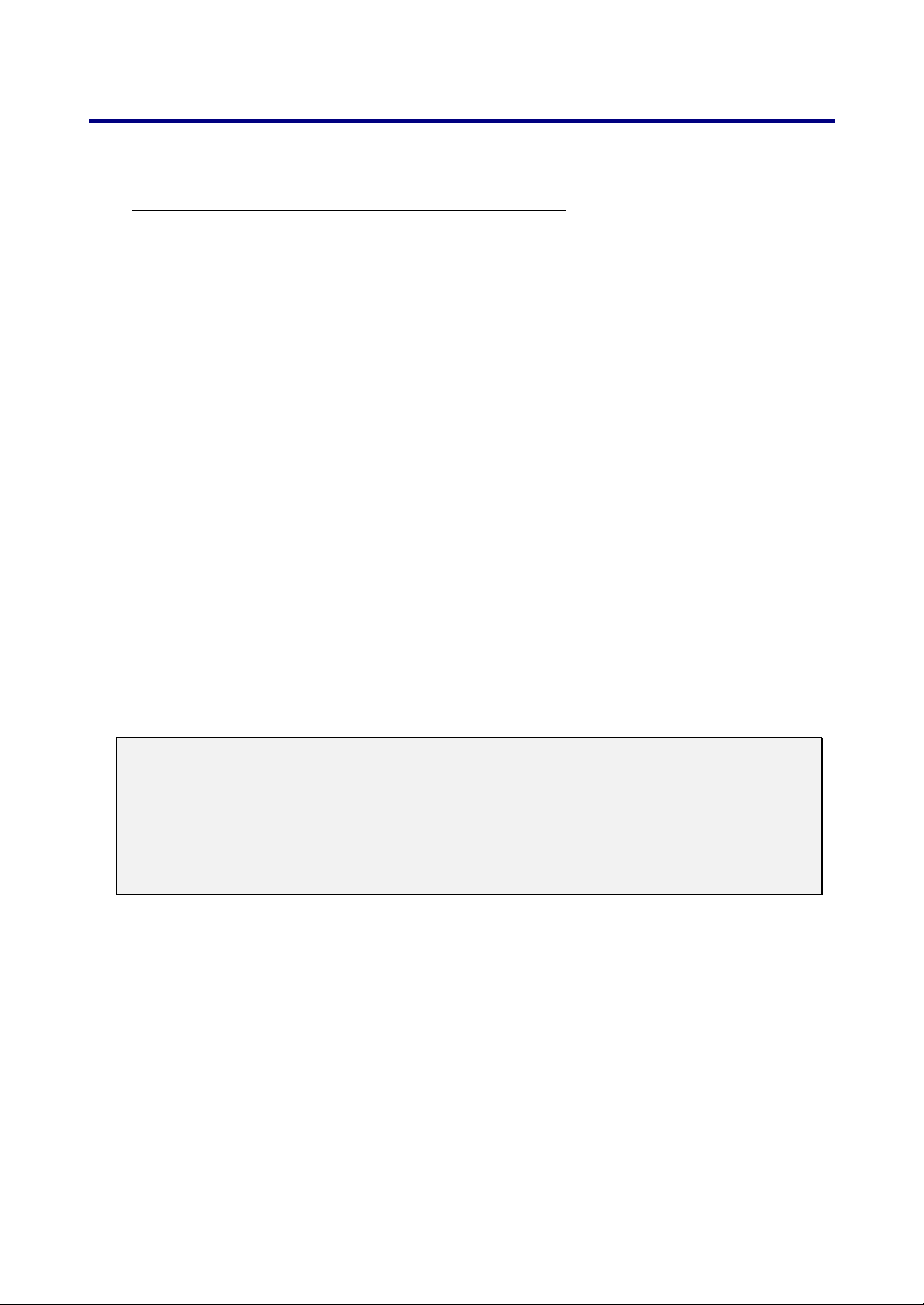
1. Introduction
o Introduction du projecteur
Des caractéristiques que vous apprécierez:
z Projecteur DLP à haute résolution
z Support WXGA natif (NP4100W seulement)
Une résolution WXGA (1280 x 800) offre un affichage grand écran avec un format
d’image de 16:10.
z Haute luminosité
Sortie haute luminosité de 6200 et 5500 lumens (NP4100 et NP4100W
respectivement) ceci est obtenu en utilisant la roue chromatique à 4 segments.
z Système de lampe double
Un système de deux lampes offre une durée de vie de lampe prolongée et des
économies d'énergie avec redondance.
z Objectif optionnel extensif avec montage baïonnette
Cinq types d'objectifs optionnels sont disponibles.
z Déplacement du système optique, Zoom, et Mise au point offre une flexibilité
d'installation
Le déplacement du système optique (Lens shift) horizontal et vertical permet de
projeter à partir d'installations d'écran non centrées. Zoom et Mise au point
permettent un ajustement rapide et facile.
z Arrêt Direct & Marche Auto Act.
Le projecteur a une caractéristique appelée “Arrêt Direct”. Cette caractéristique
permet que le projecteur soit éteint (même lors de la projection d'une image) en
utilisant un power strip équipé d'un switch et d'un breaker.
Remarque:
Avant d'utiliser Arrêt Direct, assurez-vous de laisser 20 minutes immédiatement
après l'allumage du projecteur et l'affichage d'une image.
Aussi, le câble d'alimentation peut être retiré immédiatement après la mise hors
tension du projecteur.
Démarrage Auto élimine le besoin de toujours utiliser le bouton POWER
(ON/STANDBY) sur la télécommande ou le cabinet du projecteur.
z Une variété de ports d'entrée et un étalage complet d'interfaces de contrôle du système
Le projecteur prend en charge les signaux d'entrée incluant BNC, DVI-D, RVB
analogique, composant, S-video, et composite.
z Haut parleur stéréo 3W+3W
Des hauts parleurs 3W x 2 sont fournis.
z Empêcher l'utilisation non autorisée du projecteur
Paramètres de sécurité intelligents optimisés pour la protection par mot de passe,
verrouillage du panneau de contrôle du cabinet pour aider à éviter des accès non
autorisés, ajustements et dissuasion contre les voleurs.
z Connecteur RJ-45 intégré pour le câblage réseau pour la gestion de propriété.
z Combinaison de BrilliantColor™ et ruban de couleurs 6-segments offre une
reproduction avec des couleurs plus vraies.
2
Page 17
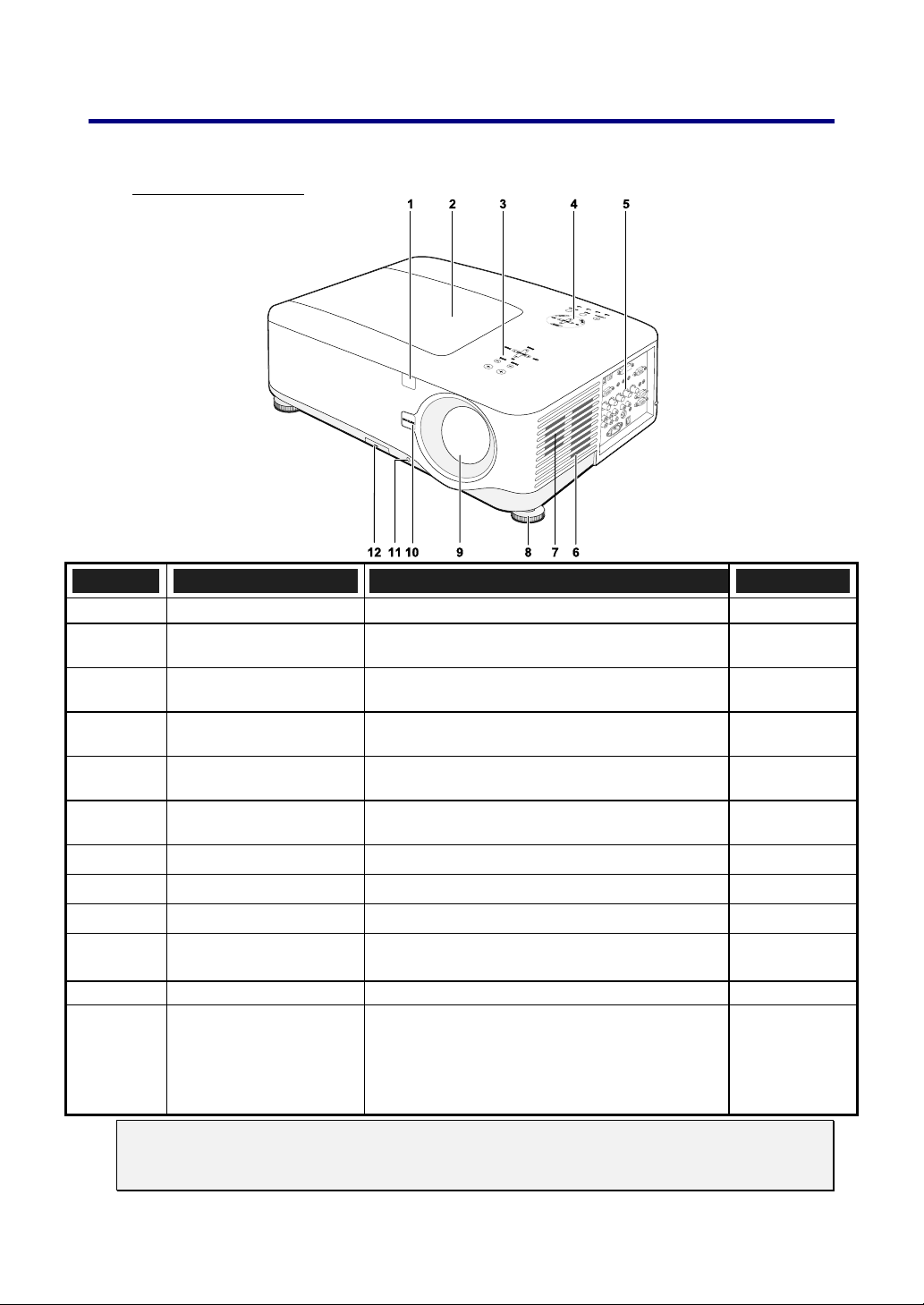
p Noms des composants du projecteur
1. Introduction
Vue Avant-droite
ELÉMENT ETIQUETTE DESCRIPTION VOIR PAGE:
1. Récepteur IR Récepteur pour le signal IR de la télécommande 12
2. Couvercle de la lampe
3.
4.
5.
Panneau de contrôle de
l'objectif
Panneau de contrôle de
l'OSD
Panneau de connecteurs
E/S
6. Prise de ventilation
Retirez le couvercle pour remplacer la lampe
ou le ruban de couleurs
Contrôles de l'objectif 7
Voir
Contrôle de l'OSD et voyants d'état (LED) 8
Voir
Connectez les différents appareils d'entrée
Ouverture pour le refroidissement de la
lampe – ne pas obstruer
112
10
—
7. Haut-parleurs Haut-parleurs stéréo intégrés —
8. Régulateur de hauteur Ajuste le niveau du projecteur 6, 45
9. Objectif Retirez le capuchon de l'objectif avant utilisation —
10. Bouton de Lens release
Appuyez sur le bouton de relâchement avant
de retirer l'objectif
—
11. Vis anti-vol Empêche le vol de l'objectif —
Garde le ventilateur avant à l'abri de la
poussière
– nettoyer régulièrement pour des
performances optimales
– ne pas obstruer
108
12.
Prise de ventilation et
filtre avant
Important:
Les fentes de ventilation du projecteur permettent une bonne circulation de l’air, permettant
de refroidir la lampe de projection. Ne bloquez aucune des fentes de ventilation.
3
Page 18
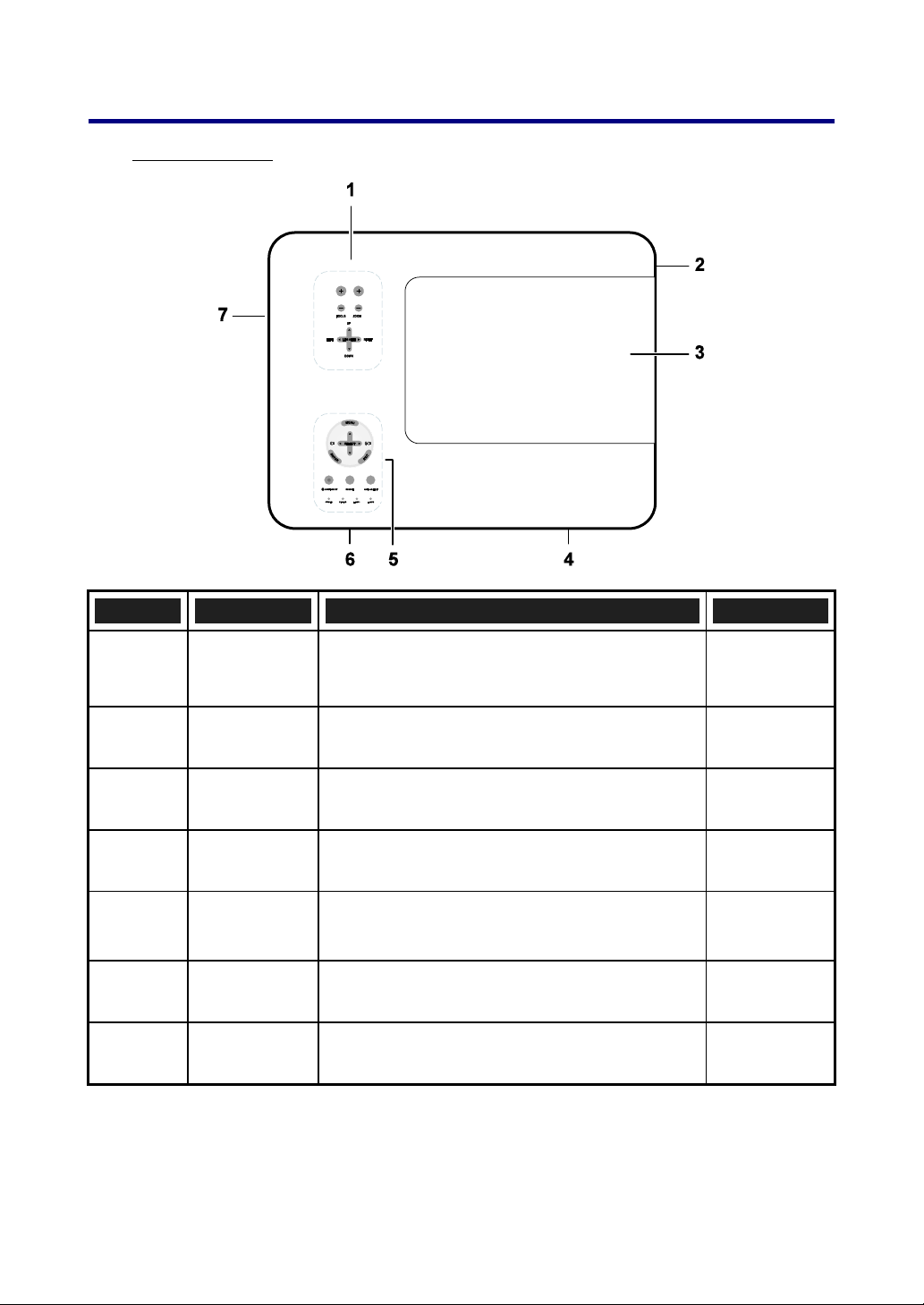
1. Introduction
Vue de dessus
ELÉMENT ETIQUETTE DESCRIPTION VOIR PAGE:
1.
2.
3.
4.
5.
6.
7.
Panneau de
Voir
contrôle de
l'objectif
Haut-parleur
de droite
Couvercle de
la lampe
Ventilation Ventilation – ne pas obstruer
Panneau de
contrôle de
l'OSD
Ventilation
arrière
Ventilation
gauche
Contrôles de l'objectif
Haut-parleur de droite
Retirez le couvercle pour remplacer la lampe
ou le ruban de couleurs
Voir
Contrôle de l'OSD et voyants d'état
(LED)
Conduit de refroidissement arrière – ne pas
obstruer
Conduit de refroidissement gauche – ne pas
obstruer
7
—
112
—
8
—
—
4
Page 19
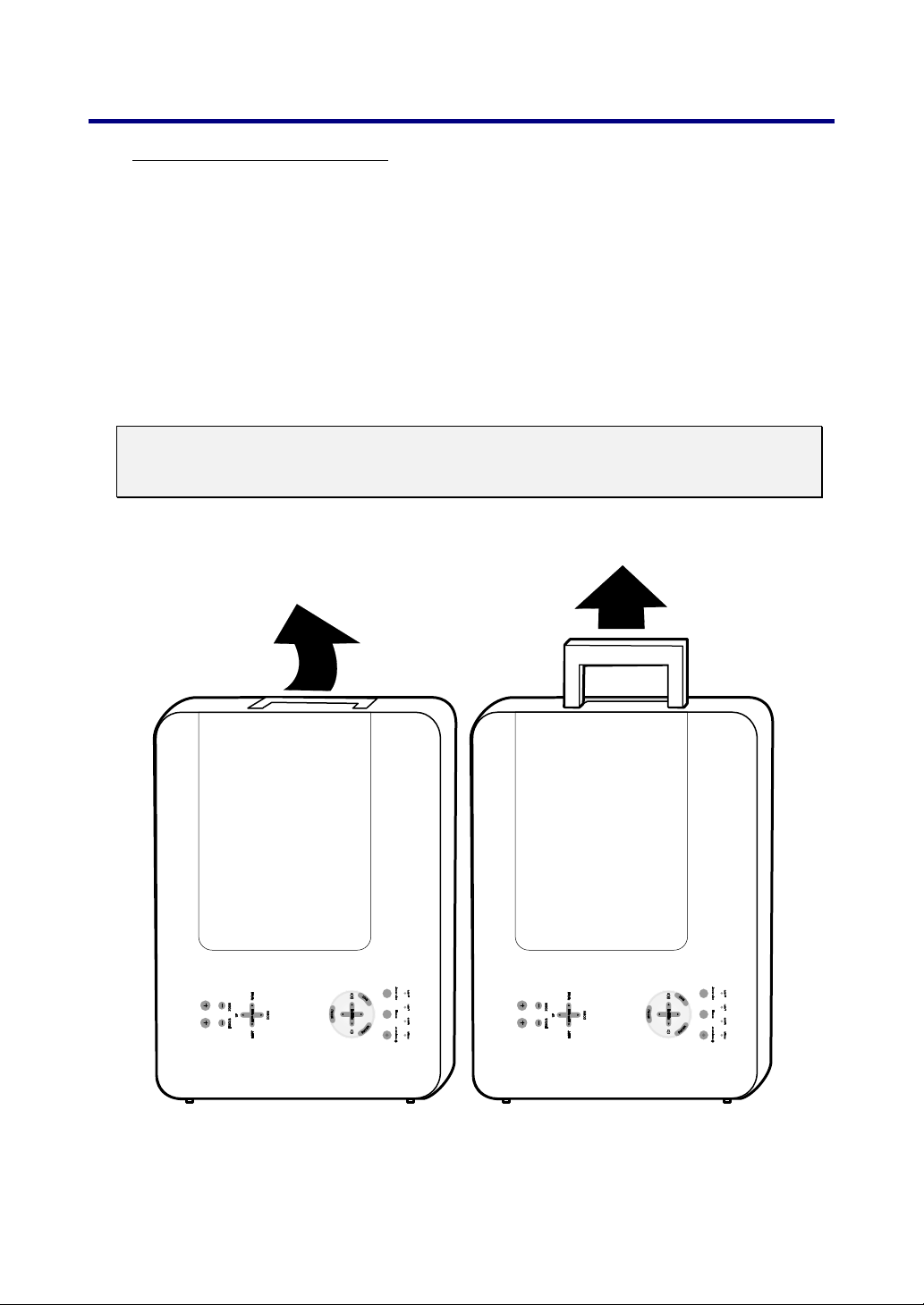
1. Introduction
Transporter le projecteur
Toujours transporter votre projecteur par la poignée.
Avant de déplacer ou de transporter le projecteur, déconnectez le câble d'alimentation et
tout autre câble qui pourrait y être attaché.
Lors du transport du projecteur ou lorsque le projecteur n'est pas utilisé, couvrez
l'objectif avec son capuchon.
Pour agrandir la poignée du projecteur, consultez le guide suivant.
1. Mettez le projecteur sur son bord avec les panneaux de contrôle en bas.
Remarque:
Mettez le le projecteur sur son bord en soulevant le cabinet. N'utilisez pas la
poignée pour positionner le projecteur droit.
2. Soulevez la poignée dans la direction montrée jusqu'à ce qu'elle soit complètement
sortie.
5
Page 20
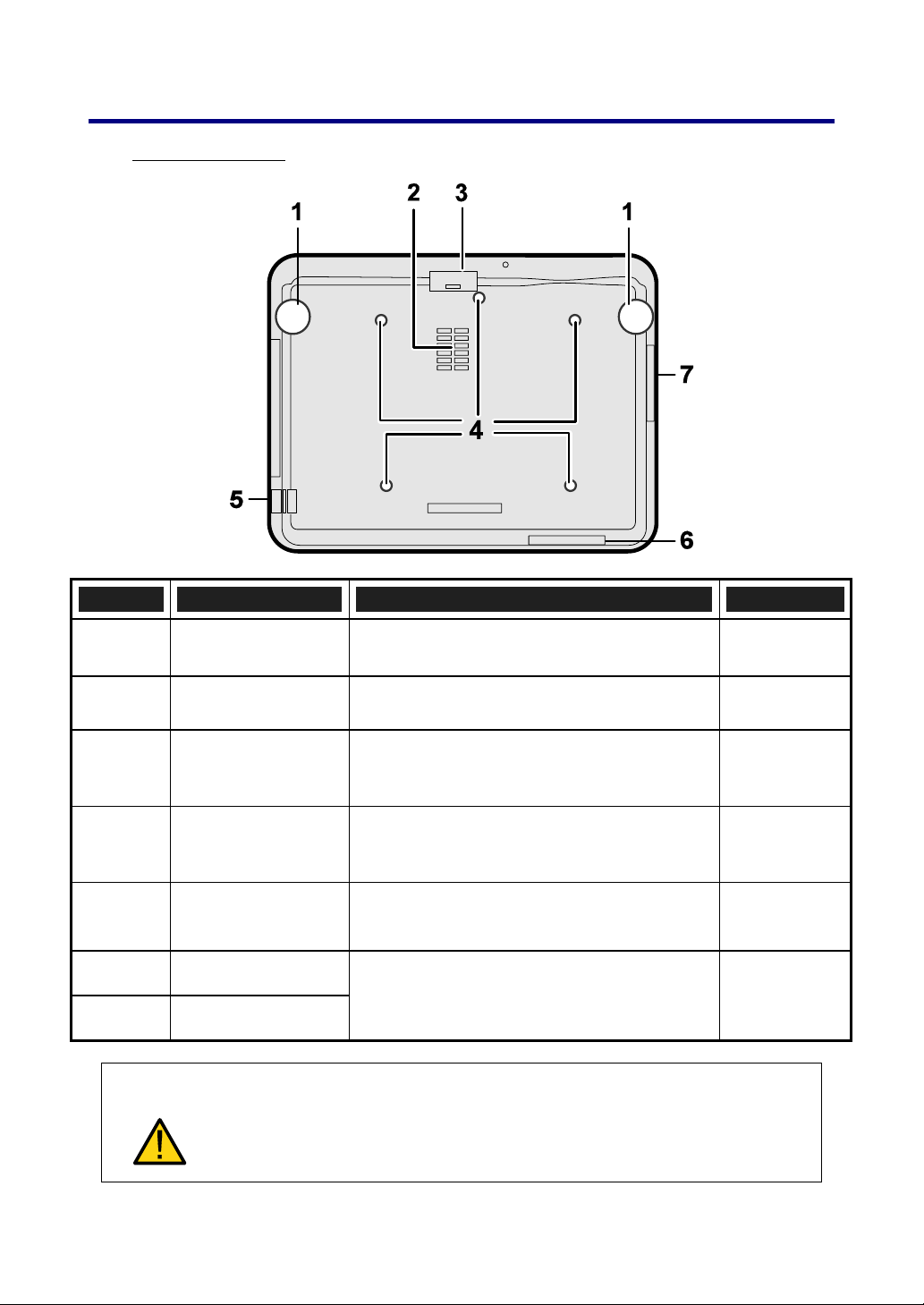
1. Introduction
Vue de dessous
ELÉMENT ETIQUETTE DESCRIPTION VOIR PAGE:
1.
2.
3.
4.
5.
6.
7.
ATTENTION
Régulateur de
hauteur
Fente de
ventilation
Filtre avant
Trou de support
plafond
Chaîne de sécurité
Ouverture
Filtre arrière
Filtre latéral
Pour l'installation au plafond, utilisez le matériel de montage approuvé &
des vis M4; profondeur maximale de la vis: 12mm; distance au
plafond/mur: 50/50 cm, 20/20 pouces pour une ventilation correcte;
distance à la lampe fluorescente: au moins 50 cm avant et arrière du
projecteur. Pour des installations définitives, suivez les codes locaux.
Ajuste la hauteur de projection
Conduit de refroidissement du ruban de
couleur – ne pas obstruer
Gardez le ventilateur à l'abri de la
poussière – nettoyez régulièrement pour
des performances optimales
Contactez votre revendeur pour les
informations sur le montage du projecteur
au plafond.
Attachez l'appareil anti-vol –
voir
u Utiliser le verrouillage physique
Gardez les ventilateurs à l'abri de la
poussière – nettoyez-les régulièrement pour
des performances optimales
45
—
108
—
61
108
6
Page 21
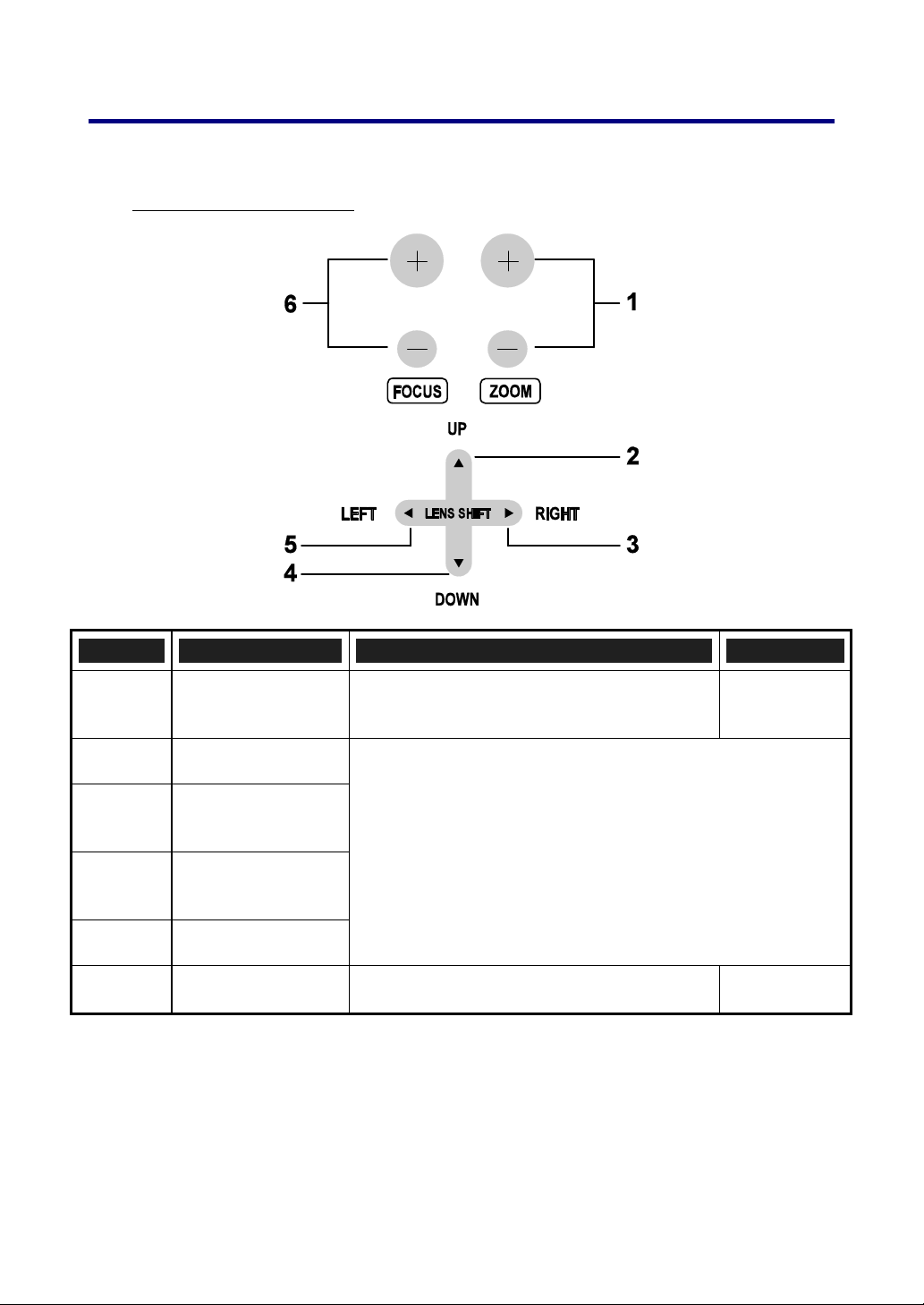
q Caractéristiques
1. Introduction
Contrôles de l'objectif
ELÉMENT ETIQUETTE DESCRIPTION VOIR PAGE:
1.
ZOOM
Augmente/Réduit la taille de l'image
projetée
51
2.
3.
4.
5.
6.
CURSEUR UP
CURSEUR
RIGHT
Déplace l'image vers la gauche, droite, haut, ou bas
CURSEUR
DOWN
CURSEUR LEFT
FOCUS Mise au point de l'image projetée
7
51
Page 22
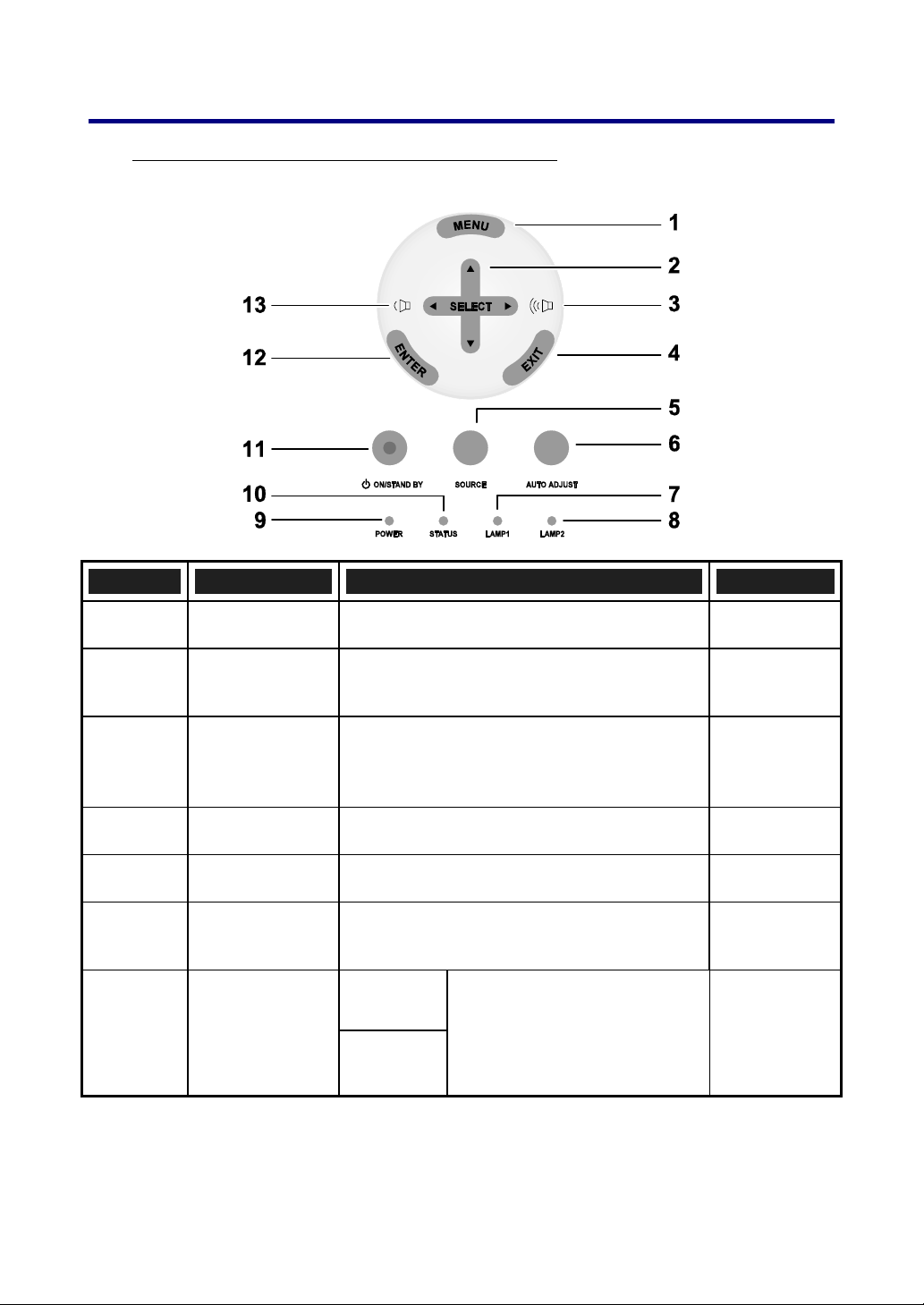
1. Introduction
Contrôle de l'OSD et voyants d'état (LED)
ELÉMENT ETIQUETTE DESCRIPTION VOIR PAGE:
1.
2.
3.
4.
5.
6.
7.
MENU Ouvrir / Fermer l'OSD
SELECT DU
PAD
CURSEUR
DROIT/
VOLUME +
EXIT Quitter l'affichage à l'écran (OSD)
SOURCE
AUTO
ADJUST
LAMP 1
Parcourt et modifie les paramètres dans
l'OSD
Augmente le volume
Change ou sélectionne l'appareil d'entrée
Optimise la taille de l'image, position, et
résolution
Vert
Voir Indicateur de messages
Clignotant
62
62
47
63
40
46
118
8
Page 23
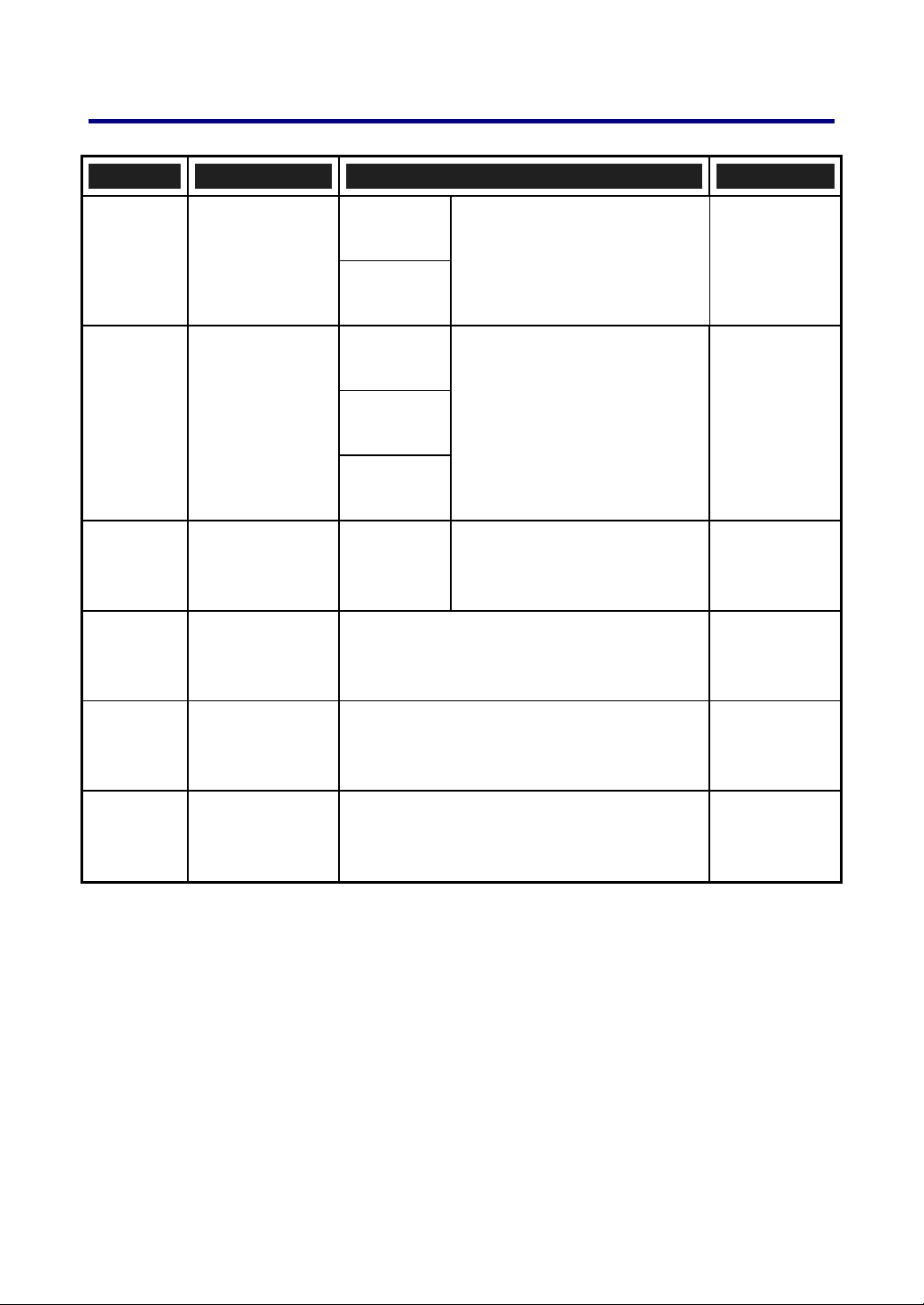
1. Introduction
ELÉMENT ETIQUETTE DESCRIPTION VOIR PAGE:
Vert
8.
9.
10.
11.
12.
LAMP 2
POWER (LED)
STATUS
(LED)
ON/
STAND BY
ENTER
Voir Indicateur de messages
Clignotant
Vert
Orange
Clignotant
Vert
Allume/Eteint le projecteur (l'interrupteur
d'alimentation principale doit être d'abord
activé)
Sélectionne ou change les paramètres de
l'OSD
Voir Indicateur de messages
Lampe prête—vous pouvez
allumer/éteindre le projecteur
en toute sécurité
118
117
117
10, 38
62
CURSEUR
13.
GAUCHE/
VOLUME -
Baisse le volume
9
47
Page 24
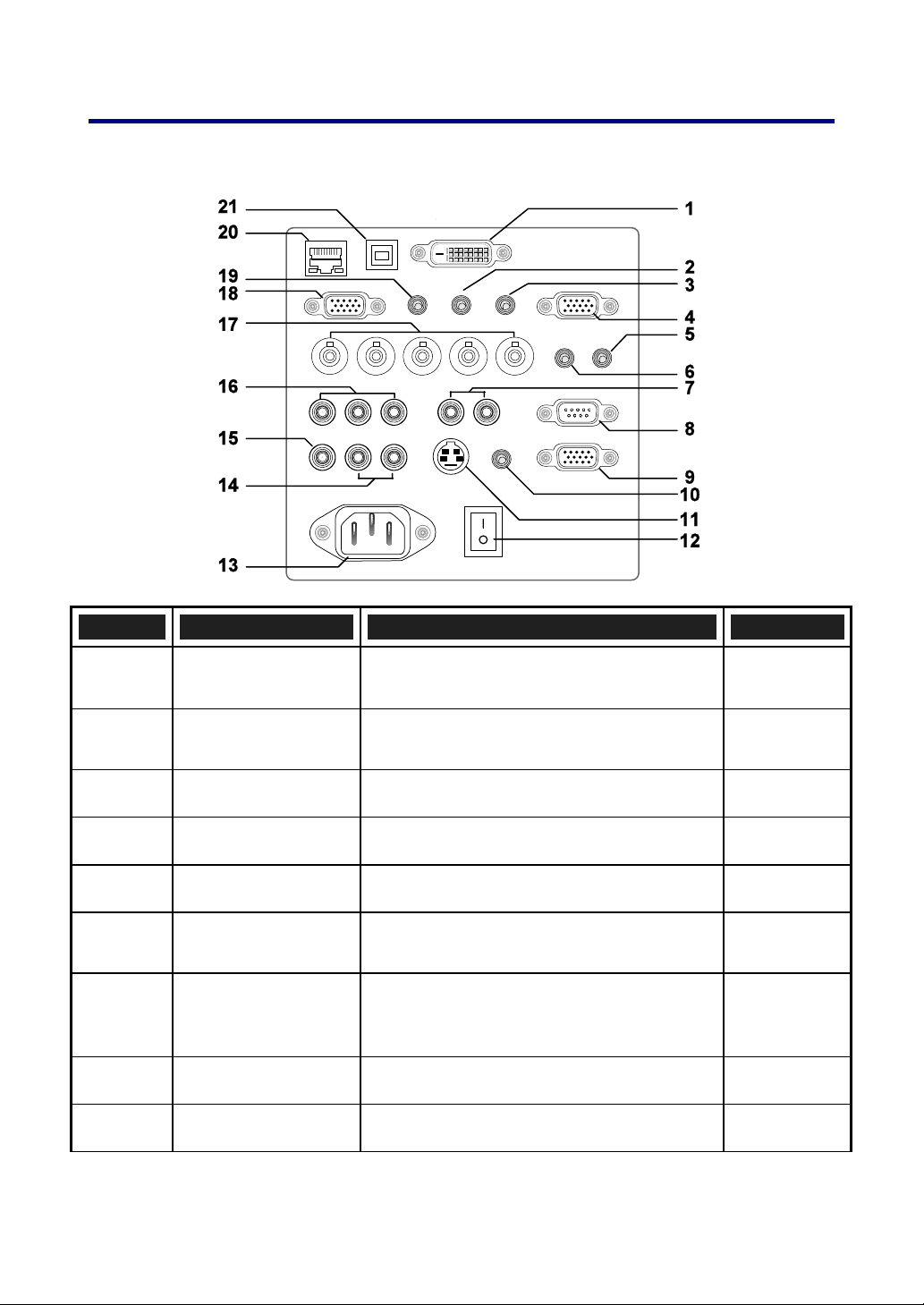
1. Introduction
r Caractéristiques du panneau terminal
ELÉMENT ETIQUETTE DESCRIPTION VOIR PAGE:
1.
2.
3.
4.
5.
6.
7.
8.
9.
COMPUTER 3 IN
AUDIO IN (3)
AUDIO OUT
MONITOR OUT
REMOTE 2
AUDIO IN (2)
L/MONO, R
(COMPONENT)
PC CONTROL
REMOTE 1
Connecte le câble DVI (non fourni) depuis
un ordinateur
Connecter le câble audio (non fourni) d’un
appareil d'entrée
Sortie audio en boucle
Se connecte à un moniteur
Connecte la télécommande au projecteur
Connecte le câble audio (non fourni)
depuis un appareil d'entrée
Connecte un câble audio RCA (non
fourni) depuis les canaux droit et gauche
de l'appareil d'entrée
Contrôle de l’installation
Pour le contrôle externe
31
—
—
—
16
—
—
131
139
10
Page 25
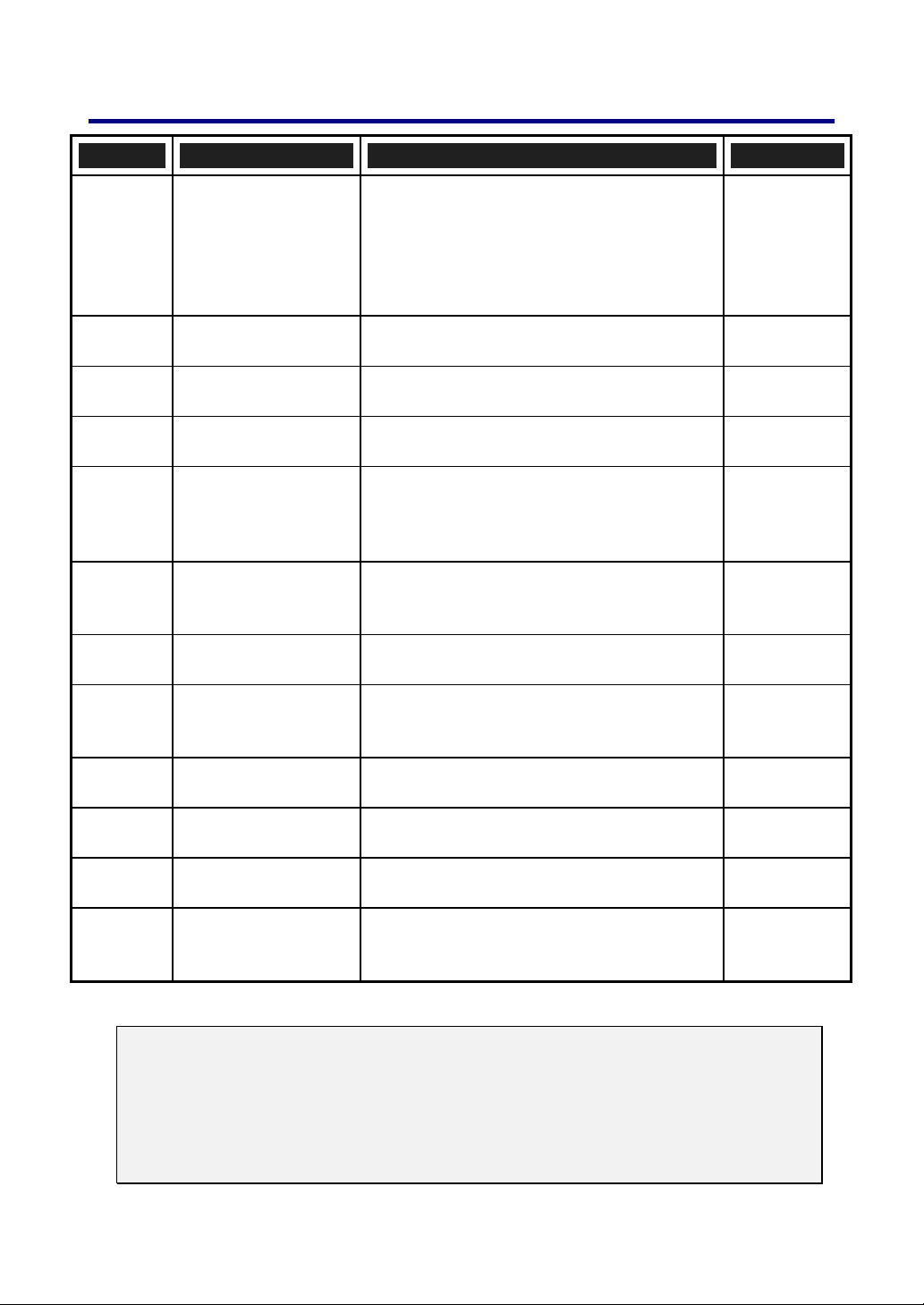
1. Introduction
ELÉMENT ETIQUETTE DESCRIPTION VOIR PAGE:
Une fois connecté à l'écran à l'aide d'un câble
commercialement disponible, l'écran se
10.
11.
12.
13.
14.
15.
16.
17.
18.
19.
20.
21.
SC TRIGGER
S-VIDEO
INTERRUPTEUR
D'ALIMENTATION
AC IN
L/MONO, R
VIDEO IN
COMPONENT IN
(Y, Cb/Pb, Cr/Pr)
COMPUTER 2 IN
(R/Cr, G/Y, B/Cb,
H, V)
COMPUTER 1 IN
AUDIO IN (1)
LAN
SERVICE
déploie automatiquement au démarrage du
projecteur. L'écran se rétracte lorsque le
projecteur est éteint (voir les remarques cidessous)
Pour connecter un câble S-vidéo depuis un
appareil vidéo
Allume/Eteint le projecteur
Pour connecter le cordon d’alimentation
(fourni)
Pour connecter un câble audio RCA (non
fourni) depuis les canaux droit et gauche
de l'appareil d'entrée Ce jack audio est
partagé avec l'entrée S-Video.
Pour connecter un câble de vidéo
composite (non fourni) depuis un appareil
vidéo à la prise jack RCA jaune
Pour connecter un appareil à capacité
composant vidéo
Pour connecter RVBHV ou le signal de
composant depuis un ordinateur ou un
appareil à capacité composant vidéo
Pour connecter le câble VGA (non fourni)
depuis un ordinateur
Pour connecter le câble audio (non fourni)
depuis un appareil d'entrée
Pour connecter le câble LAN (non fourni)
depuis un ordinateur
Pour connecter le câble USB (non fourni)
depuis un ordinateur Pour le personnel de
service uniquement.
133
35
38, 48
37
—
35
34
31
31
—
103
—
Remarque:
y
Pour utiliser cette fonction, vous devez allumer la fonction Trigger d'écran sur
l'OSD.
y
Les contrôleurs d’écran sont fournis et pris en charge par les fabricants d'écran.
y
N'utilisez pas cette prise jack pour d’autres choses que l'utilisation prévue. La
connexion de la télécommande au mini jack Trigger endommagera la
télécommande.
11
Page 26
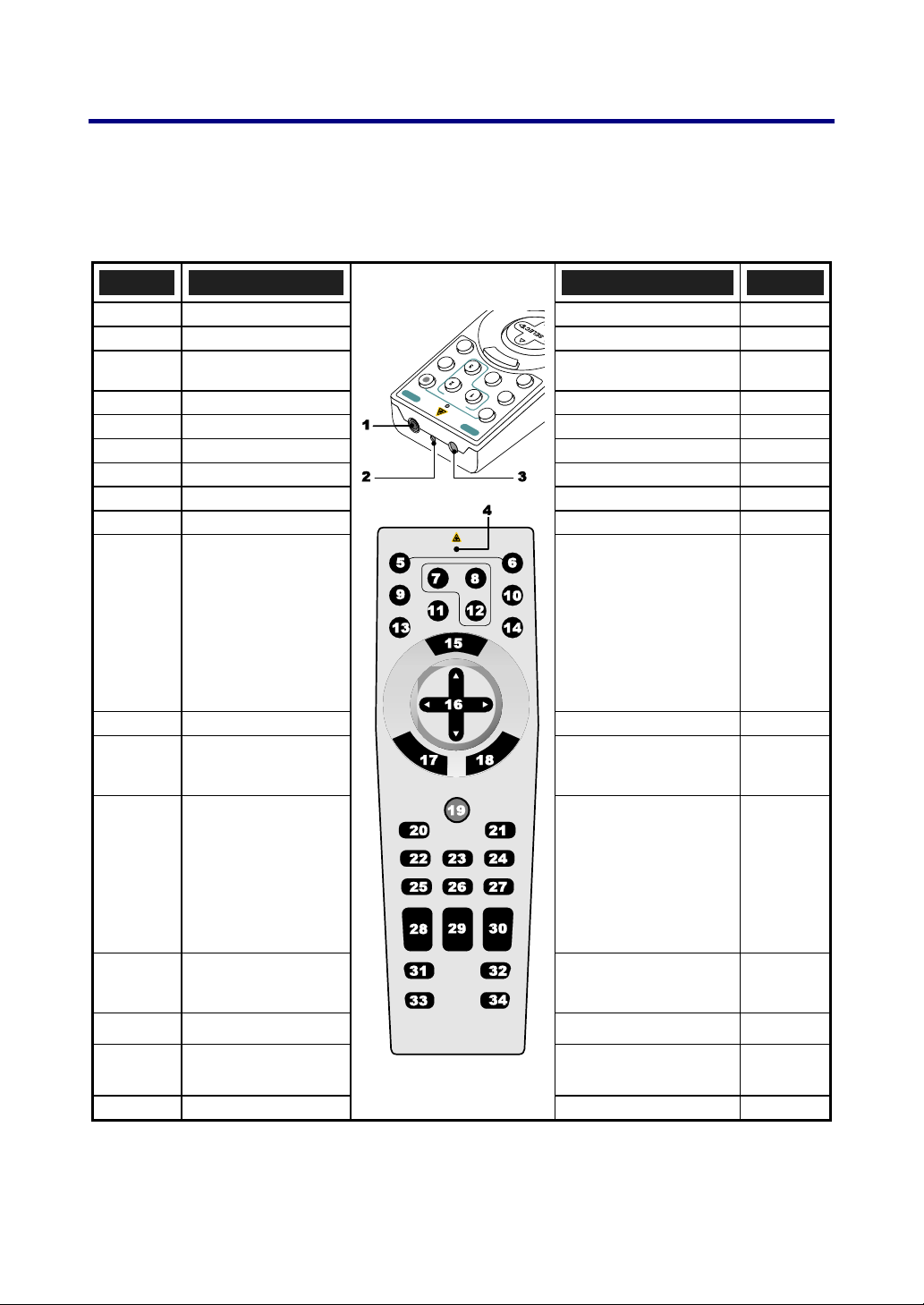
1. Introduction
s Noms des composants de la télécommande
La télécommande fournie avec le projecteur combine conception ergonomique et
fonctionnalités comme Contrôle du volume et du zoom, Arrêt sur image et un outil de
pointage sous la forme d'un laser. Consultez le diagramme suivant et le tableau pour
l'emplacement des boutons et les fonctionnalités.
E
LÉMENT
1.
2.
3.
4.
5.
6.
7.
8.
9.
10.
11.
12.
13.
14.
15.
16.
17.
ETIQUETTE ETIQUETTE
Jack distant Bouton Exit
Pointeur laser Bouton Laser
Transmetteur
infrarouge
LED Bouton R-Click
Bouton Power OFF* Bouton Focus/Zoom
Bouton Power ON** Bouton Freeze
Bouton Computer 1 Bouton Lens shift
Bouton Computer 2 Bouton Aspect
Bouton Video Bouton Lamp mode
Bouton Viewer
(Les boutons
VIEWER et PAGE
fonctionneront avec
les autres modèles,
qui ont une fonction
Affichage. Le
NP4100/NP4100W
n'a pas cette fonction.)
Bouton Component Boutons Volume
Bouton Computer 3
Bouton S-Video
Bouton LAN
(Pas disponible sur le
NP4100/NP4100W)
Bouton Menu Bouton Keystone
Bouton Select
▲▼◄►
Bouton Enter Bouton Help
Bouton L-Click
Auto ADJ. Bouton
Bouton Magnify
(Pas disponible sur le
NP4100W)
Boutons Page Up/Down
(Les boutons VIEWER
et PAGE fonctionneront
avec les autres modèles,
qui ont une fonction
Affichage. Le
NP4100/NP4100W n'a
pas cette fonction.)
Bouton Picture
Bouton PIC-Mute
E
LÉMENT
18.
19.
20.
21.
22.
23.
24.
25.
26.
27.
28.
29.
30.
31.
32.
33.
34.
12
Page 27
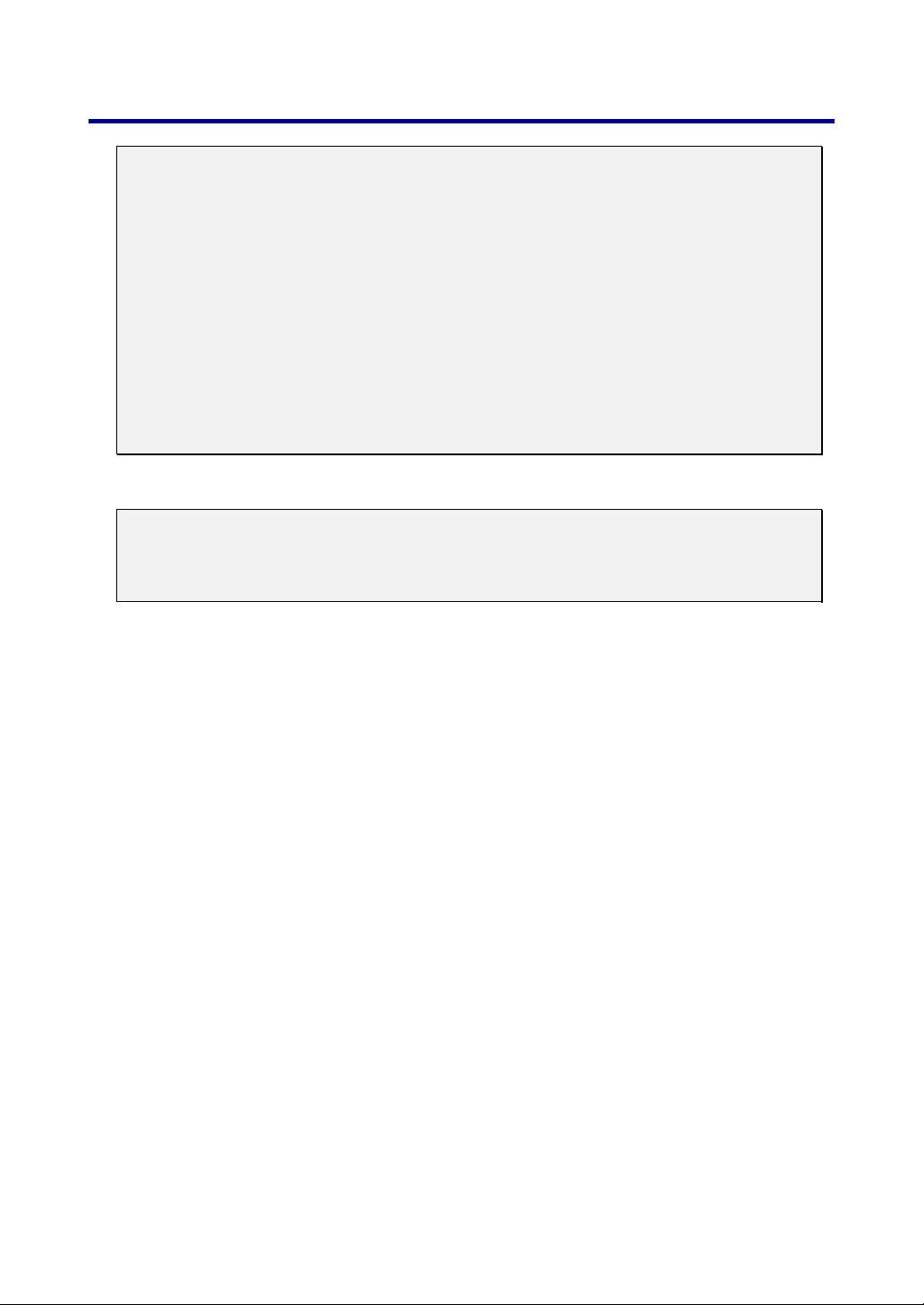
1. Introduction
Important:
1. Evitez d’utiliser le projecteur sous un éclairage fluorescent brillant. Certaines
lumières fluorescentes à haute fréquence peuvent interférer avec le
fonctionnement de la télécommande.
2. Assurez-vous que rien n’encombre le chemin entre la télécommande et le
projecteur. Si c’est le cas, vous pouvez faire réfléchir le signal de la
télécommande sur certaines surfaces réfléchissantes, telles que des écrans de
projection.
3. Les boutons et touches sur le projecteur ont les mêmes fonctions que les
boutons correspondants sur la télécommande. Ce manuel de l’utilisateur décrit les
fonctions de la télécommande.
Remarque:
*Pour éteindre le projecteur, appuyez deux fois sur le bouton Power OFF.
**Pour allumer le projecteur, appuyez et maintenez appuyé le bouton Power On
pendant deux secondes minimum.
13
Page 28
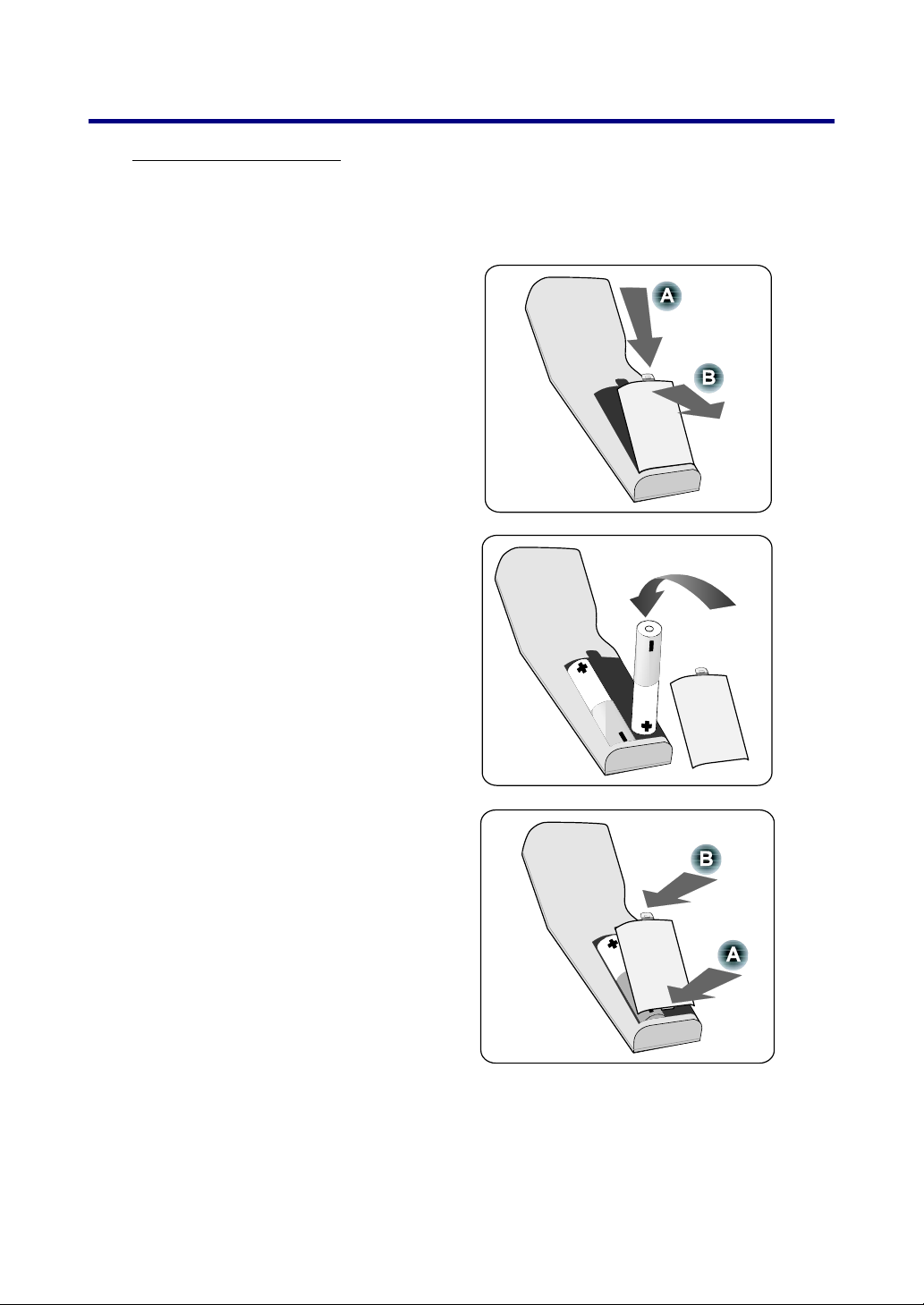
1. Introduction
Installation des piles
La télécommande fournie avec le projecteur ne contient pas de piles, cependant les
piles sont fournies avec l'emballage. Pour insérer (ou remplacer) les piles, consulter le
guide suivant.
Retirez le couvercle du
1.
compartiment à piles en serrant
le cran de verrouillage (A) et en
faisant glisser le couvercle dans
la direction de la flèche (B).
Insérez les piles fournies en
2.
respectant les polarités (+/-)
comme montré ici.
Replacez le couvercle (A), puis
3.
mettez le cran de verrouillage en
place (B).
14
Page 29
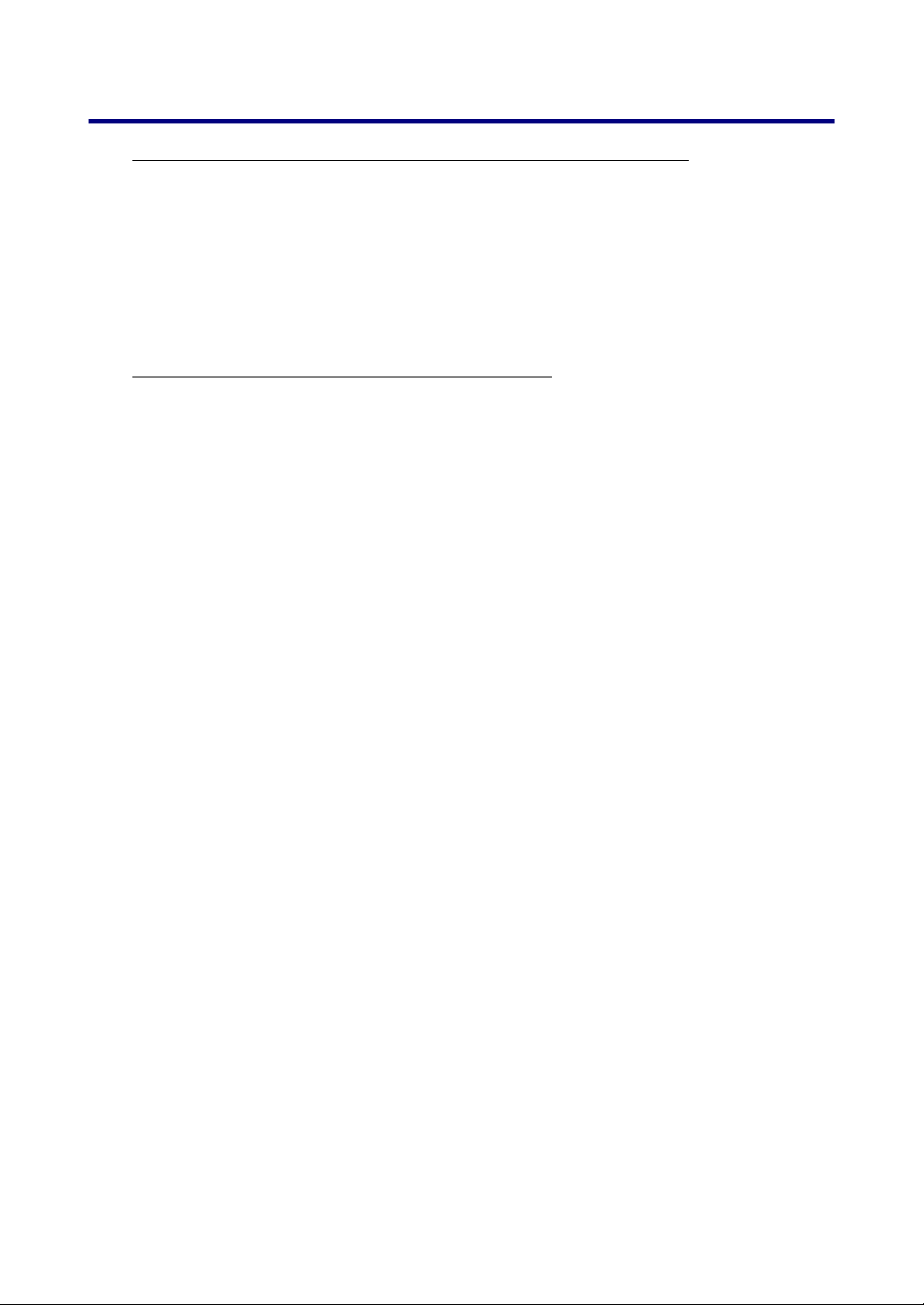
1. Introduction
Plage de fonctionnement pour la télécommande sans fil
Le signal infrarouge fonctionne dans une ligne de visée jusqu'à une distance d'environ
22 pieds (7m) et dans un angle de 60 degrés du capteur de la télécommande sur le
cabinet du projecteur.
Le projecteur ne répondra pas s'il y a des objets entre la télécommande et le capteur, ou
si une forte lumière illumine le capteur. Des piles faibles empêcheront également la
télécommande de commander correctement le projecteur.
Précautions d'emploi de la télécommande
Les précautions suivantes assurent que la télécommande fonctionne correctement et en
toute sécurité.
Manipulez la télécommande soigneusement.
Si la télécommande est mouillée, séchez-la immédiatement.
Evitez toute chaleur et humidité excessive.
Ne chauffez pas, ne démontez pas, ou ne jetez pas les piles dans le feu.
Lors d'une période prolongée d'inactivité, retirez les piles.
Assurez-vous que vous avez positionné la polarité (+/–) de la batterie
correctement.
N'utilisez pas des nouvelles et des anciennes piles ensemble, ni différents types
de piles ensemble.
Disposez des piles usagées selon les règlements locaux.
15
Page 30
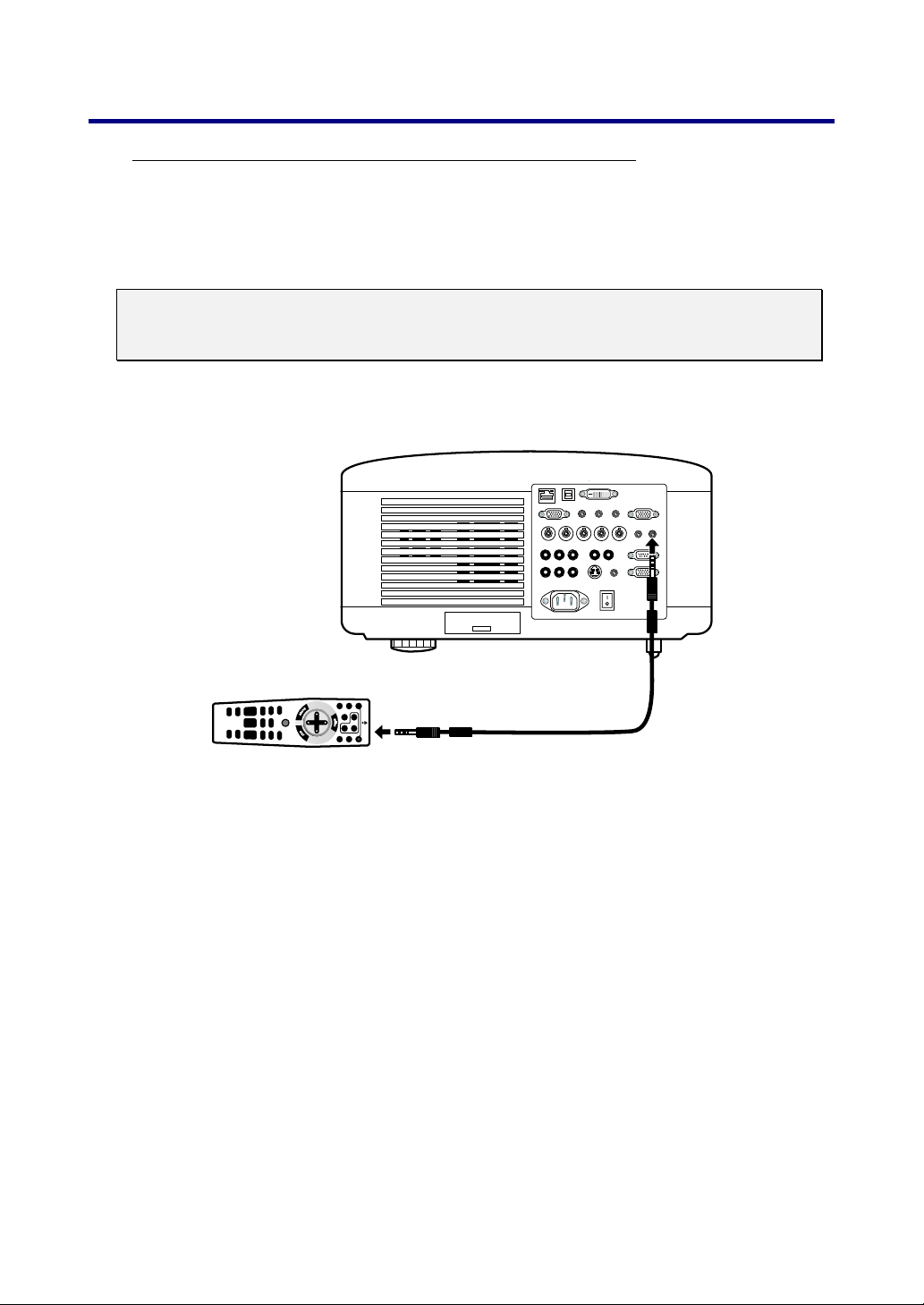
1. Introduction
Utiliser la télécommande en fonctionnement câblé
Connecter le câble de la télécommande fourni à la prise jack REMOTE2 sur le
projecteur (voir
à la prise jack de la télécommande (voir l'élément 1,
télécommande en page
Remarque:
La connexion du câble de la télécommande à la prise jack REMOTE2 sur le
panneau du terminal rendra le fonctionnement sans fil indisponible.
r Caractéristiques du panneau terminal en page 10) et l'autre extrémité
s Noms des composants de la
12).
16
Page 31

2. Installation et connexions
n Configurer l'écran et le projecteur
Cette section décrit brièvement comment configurer votre projecteur et comment connecter
les sources vidéo et audio.
Votre projecteur est simple à configurer et à utiliser. Mais avant de commencer, vous devez
d'abord:
• Configurer un écran et le projecteur.
• Connecter votre ordinateur ou les équipements vidéo au projecteur.
Voir
s Faire des connexions aux pages 31, 32, 33, 34, et 35.
• Connecter le cordon d’alimentation fourni.
Voir
u Connecter le cordon d’alimentation fourni en page 37.
Remarque:
Assurez-vous que le câble d'alimentation et les autres câbles sont déconnectés
avant de déplacer le projecteur. Lors du transport du projecteur ou lorsque le
projecteur n'est pas utilisé, couvrez l'objectif avec son capuchon.
17
Page 32

2. Installation et connexions
o Sélectionner un emplacement
Positionner le projecteur correctement pour assurer des performances optimales et une vie
plus longue.
Noter les points suivants lors de l'installation du projecteur:
• La table ou le support du projecteur doit être solide et stable.
• Placez le projecteur perpendiculairement à l’écran.
• Assurez-vous que les câbles ne peuvent causer de trébuchement dangereux.
(à travers le rapport 0.77:1)
NP07ZL (à travers le rapport 1.33-1.79:1)
NP06FL
(à travers le rapport 1.78-2.35:1)
NP08ZL
(à travers le rapport 4.43-8.30:1)
NP09ZL (à travers le rapport 2.22-4.43:1)
NP10ZL
18
Page 33

2. Installation et connexions
p Installer ou retirer l'objectif optionnel
ATTENTION:
• Ne pas secouer ou exercer une pression excessive sur le projecteur ou les
composants de l'objectif car le projecteur et les composants de l'objectif
contiennent des éléments de précision.
• Lors du transport du projecteur avec l'objectif optionnel, retirez l'objectif
optionnel avant le transport du projecteur. L'objectif et le mécanisme de
déplacement du système optique peuvent être endommagés à cause d'une
mauvaise manipulation pendant le transport.
• Avant de retirer ou d'installer l'objectif, assurez-vous d'éteindre le projecteur,
attendez que les ventilateurs de refroidissement s'arrêtent, et éteignez
l'alimentation principale.
• Ne touchez pas la surface de l'objectif lors de l'extraction ou de l'installation
de l'objectif.
• Gardez la surface de l'objectif à l'abri d'empreintes de doigts, poussière ou
huile. Ne rayez pas la surface de l'objectif.
• Manipulez la surface de l'objectif avec un chiffon doux en dessous pour éviter
de le rayer.
• Si vous retirez et stockez l'objectif, attachez le capuchon de l'objectif au
projecteur pour le conserver à l'abri de la poussière et de la saleté.
Retirer l'objectif existant du projecteur
Enlevez le capuchon de
1.
l'objectif.
19
Page 34

2. Installation et connexions
Poussez le bouton LENS
2.
RELEASE complètement
et faites pivoter l'objectif
dans le sens contraire des
aiguilles d'une montre.
L'objectif se désengagera.
Remarque:
Si l'objectif ne peut être
retiré même en utilisant
le bouton LENS
RELEASE, la vis antivol pour l'objectif peut
être utilisée pour
attacher l'objectif. Si
c'est le cas, retirez
d'abord la vis anti-vol.
Enlevez lentement
3.
l'objectif existant.
ATTENTION:
Lors de l'installation de l'objectif dans le projecteur, assurez-vous de retirer le
capuchon de l'arrière de l'objectif optionnel avant de l'installer dans le
projecteur. Ne pas procéder ainsi endommagera le projecteur.
20
Page 35

Installer le nouvel objectif
Insérez l'objectif avec la
1.
marque de la flèche sur
le dessus.
Faites pivoter l'objectif
2.
dans le sens des
aiguilles d'une montre
jusqu'à ce que vous
sentiez le 'clic' de mise
en place.
2. Installation et connexions
Marque
fléchée
Installez le nouvel objectif en utilisant la vis anti-vol
Utilisez la vis anti-vol
pour empêcher le vol de
l'objectif.
Serrez la vis anti-vol sur
l'avant en bas.
VViiss aannttii--vvooll
21
Page 36

2. Installation et connexions
H
q Throw distance et Taille d'écran
Exemple du NP08ZL:
Plus le projecteur est loin de l'écran ou du mur, plus l'image est large. La taille minimum de
l'image mesurée diagonalement est approximativement de 40 pouces (1 m) lorsque le projecteur
est environ à 65 pouces (1.7 m) du mur ou de l'écran. L'image la plus grande peut être de 500
pouces (12,7 m) lorsque le projecteur est environ à 843 pouces (21,4 m) du mur ou de l'écran.
Remarque :
L''image suivante représente le mode NP4100. Pour les valeurs NP4100W
correspondantes, voir Distance de projection et taille d'écran du NP4100W à la
page 24.
7,62 m
4,57 m
Base du projecteur
(Référence: NP08ZL)
1,83 m
0,61 m
1,42 m 4,38 m
3,2 m
7,71 m
Distance A
11,05 m 24,35 m
auteur B
Centre de l'écran
Centre de l'objectif
Base de l’écran
2,4”/60 mm
22
Page 37

2. Installation et connexions
Distance de projection et taille d'écran du NP4100
Taille de l'écran NP06FL NP07ZL NP08ZL
Diagonale Largeur (C) Hauteur (B)
[pouces] [m] [pouces] [m] [pouces] [m] [pouces] [m] [pouces] [m] [pouces] [m]
40 1,02 32 0,81 24 0,61 41,7 - 56,8 1,06 - 1,44 55,8 - 74,4 1,42 - 1,89
50 1,27 40 1,02 30 0,76 30,7 0,78 52,6 - 71,5 1,34 - 1,82 70,4 - 93,7 1,79 - 2,38
60 1,52 48 1,22 36 0,91 37,1 0,94 63,5 - 86,1 1,61 - 2,19 85,0 - 112,9 2,16 - 2,87
67 1,70 54 1,36 40 1,02 41,6 1,06 71,1 - 96,4 1,81 - 2,45 95,2 - 126,4 2,42 - 3,21
72 1,83 58 1,46 43 1,10 44,9 1,14 76,6 - 103,7 1,94 - 2,63 102,5 - 136,0 2,60 - 3,45
80 2,03 64 1,63 48 1,22 50,0 1,27 85,3 - 115,4 2,17 - 2,93 114,1 - 151,3 2,90 - 3,84
84 2,13 67 1,71 50 1,28 52,6 1,34 89,6 - 121,3 2,28 - 3,08 120,0 - 159,0 3,05 - 4,04
90 2,29 72 1,83 54 1,37 56,5 1,44 96,2 - 130,1 2,44 - 3,30 128,7 - 170,6 3,27 - 4,33
100 2,54 80 2,03 60 1,52 63,0 1,60 107,0 - 144,7 2,72 - 3,68 143,3 - 189,8 3,64 - 4,82
120 3,05 96 2,44 72 1,83 75,9 1,93 128,8 - 174,0 3,27 - 4,42 172,5 - 228,2 4,38 - 5,80
150 3,81 120 3,05 90 2,29 95,3 2,42 161,5 - 218,0 4,10 - 5,54 216,2 - 285,9 5,49 - 7,26
180 4,57 144 3,66 108 2,74 114,6 2,91 194,1 - 261,9 4,93 - 6,65 260,0 - 343,6 6,60 - 8,73
200 5,08 160 4,06 120 3,05 127,6 3,24 215,9 - 291,2 5,48 - 7,40 289,1 - 382,0 7,34 - 9,70
210 5,33 168 4,27 126 3,20 226,8 - 305,9 5,76 - 7,77 303,7 - 401,3 7,71 - 10,19
240 6,10 192 4,88 144 3,66 259,5 - 349,8 6,59 - 8,89 347,5 - 458,9 8,83 - 11,66
261 6,63 209 5,30 157 3,98 282,3 - 380,6 7,17 - 9,67 378,1 - 499,3 9,60 - 12,68
270 6,86 216 5,49 162 4,11 292,1 - 393,8 7,42 - 10,00 391,2 - 516,6 9,94 - 13,12
300 7,62 240 6,10 180 4,57 324,8 - 437,7 8,25 - 11,12 435,0 - 574,3 11,05 - 14,59
350 8,89 280 7,11 210 5,33 379,2 - 511,0 9,63 - 12,98 507,9 - 670,4 12,90 - 17,03
400 10,16 320 8,13 240 6,10 433,7 - 584,3 11,02 - 14,84 580,8 - 766,5 14,75 - 19,47
450 11,43 360 9,14 270 6,86 488,1 - 657,5 12,40 - 16,70 653,7 - 862,6 16,60 - 21,91
500 12,70 400 10,16 300 7,62 542,6 - 730,8 13,78 - 18,56 726,6 - 958,7 18,46 - 24,35
Taille de l'écran NP09ZL NP10ZL
Diagonale Largeur (C) Hauteur (B)
[pouces] [m] [pouces] [m] [pouces] [m] [pouces] [m] [pouces] [m]
40 1,02 32 0,81 24 0,61 69,4 - 142,3 1,76 - 3,61 139,2 - 266,9 3,54 - 6,78
50 1,27 40 1,02 30 0,76 87,8 - 178,9 2,23 - 4,54 175,3 - 335,0 4,45 - 8,51
60 1,52 48 1,22 36 0,91 106,2 - 215,5 2,70 - 5,47 211,5 - 403,1 5,37 - 10,24
67 1,70 54 1,36 40 1,02 119,0 - 241,2 3,02 - 6,13 236,8 - 450,8 6,01 - 11,45
72 1,83 58 1,46 43 1,10 128,2 - 259,5 3,26 - 6,59 254,8 - 484,9 6,47 - 12,32
80 2,03 64 1,63 48 1,22 142,9 - 288,8 3,63 - 7,34 283,7 - 539,4 7,21 - 13,70
84 2,13 67 1,71 50 1,28 150,3 - 303,5 3,82 - 7,71 298,2 - 566,6 7,57 - 14,39
90 2,29 72 1,83 54 1,37 161,3 - 325,4 4,10 - 8,27 319,9 - 607,5 8,12 - 15,43
100 2,54 80 2,03 60 1,52 179,7 - 362,1 4,56 - 9,20 356,0 - 675,6 9,04 - 17,16
120 3,05 96 2,44 72 1,83 216,4 - 435,3 5,50 - 11,06 428,3 - 811,8 10,88 - 20,62
150 3,81 120 3,05 90 2,29 271,6 - 545,2 6,90 - 13,85 536,6 180 4,57 144 3,66 108 2,74 326,7 - 655,1 8,30 - 16,64 645,0 200 5,08 160 4,06 120 3,05 363,5 - 728,3 9,23 - 18,50 717,3 210 5,33 168 4,27 126 3,20 381,9 - 765,0 9,70 - 19,43 753,4 240 6,10 192 4,88 144 3,66 437,0 - 874,9 11,10 - 22,22 861,8 261 6,63 209 5,30 157 3,98 475,6 - 951,8 12,08 - 24,18 937,7 270 6,86 216 5,49 162 4,11 492,2 - 984,7 12,50 - 25,01 970,2 300 7,62 240 6,10 180 4,57 547,3 350 8,89 280 7,11 210 5,33 639,2 400 10,16 320 8,13 240 6,10 731,1 450 11,43 360 9,14 270 6,86 823,0 500 12,70 400 10,16 300 7,62 914,9 -
1094,6
13,90 - 27,80
1277,8
16,24 - 32,46
1460,9
18,57 - 37,11
1644,0
20,90 - 41,76
1827,2
23,24 - 46,41
Distance (A)
Distance (A)
1078,6
1259,2
1439,9
1620,5
1801,2
1016,1
13,63 - 25,81
1220,5
16,38 - 31,00
1356,7
18,22 - 34,46
1424,8
19,14 - 36,19
1629,1
21,89 - 41,38
1772,2
23,82 - 45,01
1833,5
24,64 - 46,57
-
2037,8
27,40 - 51,76
-
2378,3
31,98 - 60,41
-
2718,9
36,57 - 69,06
-
3059,4
41,16 - 77,71
-
3400,0
45,75 - 86,36
23
Page 38

2. Installation et connexions
Distance de projection et taille d'écran du NP4100W
Taille de l'écran NP06FL NP07ZL NP08ZL
Diagonale Largeur (C) Hauteur (B)
[pouces] [m] [pouces] [m] [pouces] [m] [pouces] [m] [pouces] [m] [pouces] [m]
40 1,02 34 0,86 21 0,54
50 1,27 42 1,08 26 0,67 33,1 0,84 56,5 -76,8 1,44 -1,95 75,8 - 100,8 1,93 - 2,56
60 1,52 51 1,29 32 0,81 40,0 1,02 68,2 -92,5 1,73 -2,35 91,5 - 121,4 2,32 - 3,08
67 1,70 57 1,44 36 0,90 44,9 1,14 76,4 -103,6 1,94 -2,63 102,4 - 135,9 2,60 - 3,45
72 1,83 61 1,55 38 0,97 48,3 1,23 82,3 -111,4 2,09 -2,83 110,2 - 146,2 2,80 - 3,71
80 2,03 68 1,72 42 1,08 53,9 1,37 91,6 -124,0 2,33 -3,15 122,8 - 162,7 3,12 - 4,13
84 2,13 71 1,81 45 1,13 56,6 1,44 96,3 -130,3 2,45 -3,31 129,0 - 171,0 3,28 - 4,34
90 2,29 76 1,94 48 1,21 60,8 1,54 103,3 -139,7 2,62 -3,55 138,4 - 183,4 3,52 - 4,66
100 2,54 85 2,15 53 1,35 67,7 1,72 115,0 -155,4 2,92 -3,95 154,0 - 204,0 3,91 - 5,18
120 3,05 102 2,58 64 1,62 81,6 2,07 138,4 -186,9 3,52 -4,75 185,3 - 245,3 4,71 - 6,23
150 3,81 127 3,23 79 2,02 102,4 2,60 173,5 -234,1 4,41 -5,95 232,2 - 307,2 5,90 - 7,80
180 4,57 153 3,88 95 2,42 123,1 3,13 208,6 -281,3 5,30 -7,14 279,2 - 369,2 7,09 - 9,38
200 5,08 170 4,31 106 2,69 137,0 3,48 232,0 -312,7 5,89 -7,94 310,4 - 410,5 7,88 - 10,43
210 5,33 178 4,52 111 2,83
240 6,10 204 5,17 127 3,23
261 6,63 221 5,62 138 3,51
270 6,86 229 5,82 143 3,63
300 7,62 254 6,46 159 4,04
350 8,89 297 7,54 185 4,71
400 10,16 339 8,62 212 5,38
450 11,43 382 9,69 238 6,06
500 12,70 424 10,77 265 6,73
44,8 -61,1 1,14 -1,55 60,2 - 80,1 1,53 - 2,04
243,7 -328,4 6,19 -8,34 326,1 - 431,1 8,28 - 10,95
278,8 -375,6 7,08 -9,54 373,0 - 493,0 9,47 - 12,52
303,3 -408,6 7,70 -10,38 405,8 - 536,4 10,31 - 13,62
313,9 -422,8 7,97 -10,74 419,9 - 555,0 10,67 - 14,10
349,0 -470,0 8,86 -11,94 466,8 - 616,9 11,86 - 15,67
407,5 -548,6 10,35 -13,93 545,0 - 720,1 13,84 - 18,29
465,9 -627,2 11,83 -15,93 623,2 - 823,4 15,83 - 20,91
524,4 -705,8 13,32 -17,93 701,4 - 926,6 17,82 - 23,54
582,9 -784,5 14,81 -19,93 779,6 - 1029,8
Taille de l'écran NP09ZL NP10ZL
Diagonale Largeur (C) Hauteur (B)
[pouces] [m] [pouces] [m] [pouces] [m] [pouces] [m] [pouces] [m]
40 1,02 34 0,86 21 0,54 74,8 -153,2 1,90 -3,89 149,9 - 286,5 3,81 - 7,28
50 1,27 42 1,08 26 0,67 94,6 -192,5 2,40 -4,89 188,8 - 359,4 4,79 - 9,13
60 1,52 51 1,29 32 0,81 114,3 -231,9 2,90 -5,89 227,6 - 432,4 5,78 - 10,98
67 1,70 57 1,44 36 0,90 128,1 -259,4 3,25 -6,59 254,8 - 483,5 6,47 - 12,28
72 1,83 61 1,55 38 0,97 138,0 -279,1 3,51 -7,09 274,2 - 520,0 6,97 - 13,21
80 2,03 68 1,72 42 1,08 153,8 -310,6 3,91 -7,89 305,3 - 578,3 7,75 - 14,69
84 2,13 71 1,81 45 1,13 161,7 -326,3 4,11 -8,29 320,8 - 607,5 8,15 - 15,43
90 2,29 76 1,94 48 1,21 173,6 -349,9 4,41 -8,89 344,1 - 651,3 8,74 - 16,54
100 2,54 85 2,15 53 1,35 193,3 -389,2 4,91 -9,89 383,0 - 724,2 9,73 - 18,40
120 3,05 102 2,58 64 1,62 232,8 -467,9 5,91 -11,89 460,6 - 870,2 11,70 - 22,10
150 3,81 127 3,23 79 2,02 292,0 -586,0 7,42 -14,88 577,2 - 1089,0 14,66 - 27,66
180 4,57 153 3,88 95 2,42 351,3 -704,0 8,92 -17,88 693,7 - 1307,9 17,62 - 33,22
200 5,08 170 4,31 106 2,69 390,7 -782,7 9,92-19,88 771,3 - 1453,8 19,59 - 36,93
210 5,33 178 4,52 111 2,83 410,5 -822,0 10,43 -20,88 810,2 - 1526,8 20,58 - 38,78
240 6,10 204 5,17 127 3,23 469,7 -940,0 11,93 -23,88 926,7 - 1745,7 23,54 - 44,34
261 6,63 221 5,62 138 3,51 511,2 -1022,6 12,98 -25,98 1008,3 - 1898,9 25,61 - 48,23
270 6,86 229 5,82 143 3,63 529,0 -1058,1 13,44 -26,87 1043,2 - 1964,5 26,50 - 49,90
300 7,62 254 6,46 159 4,04 588,2 -1176,1 14,94 -29,87 1159,7 - 2183,4 29,46 - 55,46
350 8,89 297 7,54 185 4,71 686,9 -1372,8 17,45 -34,87 1353,9 - 2548,2 34,39 - 64,72
400 10,16 339 8,62 212 5,38 785,6 -1569,5 19,96 -39,87 1548,1 - 2913,0 39,32 - 73,99
450 11,43 382 9,69 238 6,06 884,4 -1766,2 22,46 -44,86 1742,3 - 3277,8 44,25 - 83,26
500 12,70 424 10,77 265 6,73 983,1 -1962,9 24,97-49,86 1936,5 - 3642,6 49,19 - 92,52
Distance (A)
19,80 - 26,16
Distance (A)
24
Page 39

2. Installation et connexions
Pour les tailles d'écran entre 40 pouces et 500 pouces non indiquées dans les tableaux des
23 et 24, utilisez les formules ci-dessous pour la distance de projection:
pages
DISTANCE DE PROJECTION POUR LE NP4100
OBJECTIF [POUCES] [METRES]
NP06FL C × 0,808 - 1,654 C × 0,808 - 0,042
NP07ZL
NP08ZL
NP09ZL
NP10ZL
C × 1,361 - 1,85
à travers C × 1,831 - 1,811
C × 1,823 - 2,52
à travers C × 2,403 - 2,441
C × 2,298 - 4,134
à travers C × 4,579 - 4,213
C × 4,516 - 5,315
à travers C × 8,514 - 5,512
C × 1,361 - 0,047
à travers C × 1,831 - 0,046
C × 1,823 - 0,064
à travers C × 2,403 - 0,062
C × 2,298 - 0,105
à travers C × 4,579 - 0,107
C × 4,516 - 0,135
à travers C × 8,514 - 0,140
DISTANCE DE PROJECTION POUR LE NP4100W
OBJECTIF [POUCES] [METRES]
NP06FL C × 0,817 - 1,535 C × 0,817 - 0,039
NP07ZL
NP08ZL
C × 1,379 - 1,969
à travers C × 1,854 - 1,811
C × 1,844 - 2,362
à travers C × 2,435 - 2,48
C × 1,379 - 0,050
à travers C × 1,854 - 0,046
C × 1,844 - 0,060
à travers C × 2,435 - 0,063
NP09ZL
NP10ZL
* “C” signifie la largeur de l'écran.
C × 2,328 - 4,134
à travers C × 4,639 - 4,173
C × 4,580 - 5,433
à travers C × 8,604 - 5,354
C × 2,328 - 0,105
à travers C × 4,639 - 0,106
C × 4,580 - 0,138
à travers C × 8,604 - 0,136
25
Page 40

2. Installation et connexions
L'installation au plafond doit être faite par un professionnel qualifié.
Contactez votre revendeur NEC pour plus d'informations.
Il n'est pas recommandé que vous installiez votre projecteur par vousmême.
Utilisez uniquement le projecteur sur une surface solide. De sérieuses
blessures et dommages peuvent se produirent si le projecteur tombe sur
le sol.
ATTENTION
N'utilisez pas le projecteur dans un environnement de températures
extrêmes. Le projecteur doit être utilisé à une température entre 41
degrés Fahrenheit (5 degrés Celsius) et 104 degrés Fahrenheit (40
degrés Celsius).
L’écran sera endommagé si le projecteur est exposé à l'humidité, la
poussière ou la fumée.
Ne couvrez pas les ouvertures du projecteur. Une ventilation correcte est
requise pour dissiper la chaleur. Le projecteur sera endommagé si les
ouvertures de ventilation sont recouvertes.
26
Page 41

2. Installation et connexions
r Remplacer le ruban de couleur
Le projecteur NP4100/NP4100W est livré avec un ruban de couleurs 4-segments installé. Un
ruban de couleurs supplémentaire 6-segments est inclus. Pour remplacer le ruban de
couleurs (situé sous le couvercle de la lampe adjacent à la lampe 1) consultez le guide
suivant.
Remarque:
• Avant de remplacer la roue chromatique, assurez-vous d'éteindre le projecteur,
attendez que les ventilateurs de refroidissement s'arrêtent, et éteignez
l'alimentation principale.
• Attendez que le boîtier de la lampe et la roue chromatique aient refroidi.
• Ne touchez pas le disque de la roue chromatique. Vous pourriez rayer le disque
ou laisser des traces de doigts, entraînant une dégradation de la qualité de
l’image.
• Tenez compte des informations suivantes si vous possédez deux projecteurs
NP4100/NP4100W ou plus:
Quand vous remplacez ou réinstallez la roue chromatique, la roue chromatique
d’origine préinstallée ou fournie comme accessoire doit retourner à son projecteur
d’origine. Votre roue chromatique et le cache de la roue chromatique du
projecteur sont donnés comme numéro d’identificatior. Prenez soin d’utiliser la
roue chromatique préinstallée ou fournie avec votre projecteur pour qu’elle
corresponde à son numéro d’identification.
Si vous retirez une couleur roue chromatique du projecteur NP4100/NP4100W et
que vous le réinstallez dans un autre projecteur NP4100/NP4100W, les
performances risquent d’être compromises.
• Prenez soin d'éteindre avec l'interrupteur principal avant de remplacer la roue
des couleurs. Le non respect de cette consigne pourrait entraîner une
électrocution ou endommager le projecteur, et générer une couleur irrégulière sur
l'image projetée.
Desserrez la vis captive
1.
(A) sur le couvercle de
la lampe.
Retirez le couvercle de
2.
la lampe en le faisant
glisser dans la direction
de la flèche (B).
27
Page 42

2. Installation et connexions
Retirez les vis du
3.
couvercle du ruban de
couleurs. Soulevez le
couvercle dans la
direction montrée et
placez-le sur une
surface propre et sans
poussière.
Dévissez les vis du
4.
ruban de couleurs
4-segments.
Remarque :
Une installation
inadéquate (avec du jeu)
de la roue chromatique
empêche l’affichage
d’une image.
Soulevez l'appareil dans
5.
la direction montrée.
28
Page 43

Insérez le ruban de
6.
couleurs 6-segments.
Fixez les vis comme
7.
illustré.
2. Installation et connexions
Replacez le couvercle
8.
du rouleau comme
illustré et fixez les vis
pour verrouiller le
couvercle.
29
Page 44

2. Installation et connexions
.
Alignez le couvercle de
9.
la lampe (A) avec la
marque de la flèche sur
le cabinet et faites-le
glisser dans son
emplacement.
Fixez la vis (B).
10
Stocker le ruban de couleurs inutilisé:
Conservez le ruban de couleurs dans le sac avec zip dans lequel était emballé le ruban de
couleurs 6-segments.
Ce sac protège de la poussière qui pourrait s'accumuler sur le ruban de couleurs.
30
Page 45

s Faire des connexions
2. Installation et connexions
Connecter votre PC ou Macintosh
Activer l'affichage externe de l'ordinateur
L'affichage d'une image sur l'écran de l'ordinateur portable ne signifie pas
nécessairement qu'il sort un signal vers le projecteur. Lors de l'utilisation d'un ordinateur
portable compatible, une combinaison de touches de fonction activera/désactivera
l'affichage externe. Généralement, la combinaison de la touché Fn avec l'une des 12
touches de fonction permet l'activation/désactivation de l'affichage externe. Par exemple,
les ordinateurs portables NEC utilisent Fn + F3,alors que les ordinateurs portables
utilisent Fn + F8 pour sélectionner l'affichage externe.
Pour connecter un ordinateur PC ou Macintosh au projecteur, consultez le guide suivant.
1. Connectez un ordinateur au projecteur à l'aide de l'une des trois connexions de
données d'entrée disponibles avant d'allumer le PC ou le projecteur. L'ordre du
meilleur signal (du mieux au moins adapté) est comme suit:
Computer 3 in comme illustré ci-dessous (voir élément 1,
du panneau terminal en page
meilleure connexion vers votre ordinateur.
10) est un signal numérique et offre la
r Caractéristiques
Remarque:
Le connecteur DVI (NUMÉRIQUE) (ORDINATEUR 3) accepte VGA
(640x480), SVGA (800x600), 1152x864, XGA (1024x768), SXGA
(1280x1024), et SXGA+ (1400x1050) sur le NP4100.
Le connecteur DVI (NUMÉRIQUE) (ORDINATEUR 3) accepte VGA
(640x480), SVGA (800x600), 1152x864, XGA (1024x768), WXGA
(1280x800), SXGA (1280x1024), et WXGA+ (1440x900@ jusqu'à
75Hz) sur le NP4100W.
Computer 2 in (voir élément 17, r Caractéristiques du panneau terminal en
10) est un signal analogique; utilisez une connexion DSUB-15 câble-
page
vers-5BNC.
Computer 1 in (voir élément 18,
10) un analogique qui utilise un câble d'ordinateur standard RVB.
page
r Caractéristiques du panneau terminal en
31
Page 46

2. Installation et connexions
2. Allumez le projecteur et sélectionnez la méthode choisie de connexion depuis le
menu de la source avant d'allumer le PC (voir
40).
page
3. Allumer le PC.
o Sélectionner une source en
Remarque:
Ne pas suivre les étapes ci-dessus peut ne pas activer la sortie numérique de la
carte graphique; en conséquence aucune image ne sera affichée. Si cela se
produit, redémarrez votre PC.
32
Page 47

2. Installation et connexions
Connecter un moniteur externe
Connectez un moniteur externe au projecteur à l'aide des connexions de sortie RVB
(RGB out) comme illustré ci-dessous (voir élément 4,
terminal en page
10)
Au système audio
r Caractéristiques du panneau
Remarque :
• La connexion en guirlande n’est pas possible.
• Le connecteur de MONITOR OUT n'émettra pas de signal vidéo (Signal
numérique) depuis le connecteur de COMPUTER 3 IN.
• Quand l'équipement audio est connecté, le haut-parleur du projecteur est
désactivé.
33
Page 48

2. Installation et connexions
Connecter votre lecteur DVD avec la sortie Composant
Pour connecter un lecteur DVD au projecteur, consultez le guide suivant.
1. Connectez le lecteur DVD au projecteur comme illustré ci-dessous avant
d'allumer le lecteur ou le projecteur.
2. Allumez le projecteur et sélectionnez Component dans le menu source avant
d'allumer le lecteur DVD (voir
3. Allumez le lecteur DVD.
o Sélectionner une source en page 40).
Remarque:
Consultez le manuel de l'utilisateur de votre lecteur DVD pour plus d'informations
à propos de spécifications de la sortie vidéo de votre lecteur DVD.
34
Page 49

2. Installation et connexions
Connecter votre lecteur VCR
Pour connecter votre VCR, reportez-vous au schéma suivant.
Remarque:
Consultez votre manuel de l'utilisateur VCR pour plus d'informations sur les
conditions requises pour votre appareil.
Les images peuvent ne pas s'afficher correctement lors de l'utilisation d'une
connexion S-Video ou Video pour effectuer une avance rapide ou un retour
rapide.
Le jack RCA AUDIO IN est partagé entre VIDEO IN et S-VIDEO IN.
35
Page 50

2. Installation et connexions
t Connexion à un réseau
Le projecteur est livré en standard avec un port LAN offrant une connectivité de réseau
utilisant un câble LAN (RJ-45). Paramètres LAN et les paramètres d'alerte par courriel pour le
projecteur peuvent être ajustés après vous être connecté à votre réseau à l'aide d'un câble
LAN.
Pour utiliser une connexion LAN, ouvrez votre navigateur web et attribuez une adresse IP au
projet sur l'écran Paramètres LAN. Voir page
Exemple de connexion LAN:
91.
Serveur
Hub
Câble LAN
(non fourni)
LAN
36
Page 51

2. Installation et connexions
u Connecter le cordon d’alimentation fourni
Consultez les directives suivantes pour connecter l'alimentation au projecteur.
1. Positionnez le projecteur correctement. Voir
18.
page
2. Assurez-vous que l'interrupteur d'alimentation principale est en position Arrêt (O).
3. Connectez le câble d'alimentation à la prise de courant.
4. Connectez le câble d'alimentation à la prise d'alimentation (AC IN) sur le
projecteur, voir
r Caractéristiques du panneau terminal en page 10.
o Sélectionner un emplacement en
Remarque:
Assurez-vous que les pointes de la prise sont insérées complètement dans AC IN
et dans la prise de courant.
Remarque:
Assurez-vous que les câbles ne peuvent pas causer de trébuchement dangereux.
37
Page 52

3. Projeter une image (fonctionnement basique)
n Allumer le projecteur
Une fois que le projecteur est correctement positionné ainsi que le câble d'alimentation et les
autres connexions, il est important que le projecteur soit alimenté correctement pour éviter
tout dommage des composants et dégradation inutile. Consultez le guide suivant pour
alimenter le projecteur.
Connectez le cordon
1.
d’alimentation (A). Appuyez sur
l'interrupteur d'alimentation
principale ( I ) en position
Marche comme illustré (B). Le
voyant de power s'illumine en
orange.
B
Appuyez une fois sur le bouton
2.
On/Standby
et voyants d'état (LED) (voir en
8). Le voyant de power
page
s'illumine en vert et le ventilateur
de refroidissement interne
démarre.
Après environ 10 secondes, le
3.
voyant de power clignote en vert
de façon intermittente.
Les voyants de Lamp1 et Lamp2
4.
s'illuminent en vert et le voyant
de power clignote plus
rapidement.
Une fois que le voyant de power
5.
s'illumine en vert de manière
continue, le projecteur est prêt à
l'emploi.
Contrôle de l'OSD
A
Remarque:
Si l'un des voyants continue de clignoter, il peut y avoir un problème avec le
démarrage. Veuillez consulter la o Dépannage section en page 117.
38
Page 53

3. Projeter une image (fonctionnement basique)
Remarque sur l'écran de Démarrage (l'écran Sélection de la langue du menu)
À la première mise sous tension du projecteur, le menu de la langue est affiché pour
sélectionner la langue par défaut.
Sélectionnez la langue requise par défaut en utilisant les boutons ▲ ou ▼ dans le
panneau du menu OSD ou la télécommande et appuyez sur Enter.
Remarque:
L'écran Sélection de la langue apparaît uniquement à la première mise sous
tension. Toutes les opérations ultérieures considèreront la langue sélectionnée
par défaut. Pour changer la configuration par défaut, voir page 85.
39
Page 54

3. Projeter une image (fonctionnement basique)
o Sélectionner une source
La source peut être sélectionnée à partir du panneau de contrôle du projecteur ou de la
télécommande. Consultez le guide suivant pour sélectionner la source.
Appuyez sur Menu sur le
1.
panneau de contrôle de
l'OSD ou sur la
télécommande pour
afficher le menu
principal. Faites défiler le
menu Source en utilisant
▲ ou ▼ et appuyez sur
Enter.
Remarque:
Retournez à l'image
projetée en appuyant deux
fois sur Exit.
Sélectionnez la source
2.
requise en utilisant ▲ ou
▼ et appuyez sur Enter.
Remarque :
Si un signal XGA n’est pas correctement reconnu sur le NP4100W, réglez le
“Mode WXGA” sur Désactivé (voir page 99).
Pour vérifier si le signal est reconnu, allez à “Source” dans le menu “Informations”
(voir page 102).
40
Page 55

3. Projeter une image (fonctionnement basique)
p Ajuster la position de l'image et la taille de l'image
La position et la taille de l'image peuvent être ajustées manuellement à partir du panneau de
contrôle ou de la télécommande. Consultez les guides suivants pour ajuster la position de
l'image manuellement.
Ajuster la position de l'image manuellement
Appuyez sur le clavier de
1.
sélection dans n'importe
quelle direction pour faire
apparaître la fenêtre
Changement objectif.
Appuyez sur la touche
2.
directionnelle comme
demande pour déplacer
l'image. Le relâchement
de la flèche directionnelle
recentrera le curseur.
Pour changer la taille de
3.
l'image, appuyez sur
Menu et sélectionnez le
menu Réglage en utilisant
▲ ou ▼. Appuyez sur
Enter pour ouvrir le menu
Réglage. Appuyez sur ◄
ou ► pour sélectionner
les Options de l'image
suivi par ▲ ou ▼ pour
sélectionner le Ratio
d'aspect. Appuyez sur
Enter.
41
Page 56

3. Projeter une image (fonctionnement basique)
La fenêtre du Ratio
4.
d'aspect est affichée.
Sélectionnez la taille
d'image désirée en
utilisant ▲ ou ▼ et
appuyez sur Enter.
Remarque :
Le NP4100 et le
NP4100W supportent
différentes options de
format d'image comme
indiqué.
Une fois terminé, appuyez
5.
sur Exit pour revenir à
l'image projetée.
Options de Ratio d'aspect du NP4100
Options de Ratio d'aspect du NP4100W
42
Page 57

3. Projeter une image (fonctionnement basique)
Plage ajustable du Déplacement du système optique
La plage ajustable pour le déplacement du système optique est cataloguée ci-dessous
et sujette aux conditions listées.
Remarque:
Les illustrations ci-dessous sont appliquées aux objectifs pour le NP07ZL,
NP08ZL, NP09ZL, et NP10ZL. L'objectif pour le NP06FL n'a pas de fonction de
déplacement du système optique.
Projection avant bureau
Déplacem ent
vertical
Hauteur de l'image projetée
Projection avant plafond
Déplacem ent
vertical
Depuis la télécommande
MAX.
0,5V
MAX.
0,5V
Position de projection normale
1V
0,1H
Largeur de l'image projetée
Déplacement à
1V
gauche
1H
0,1H
Déplacement à
droite
Appuyez sur le bouton
1.
Lens Shift pour faire
apparaître la fenêtre
Changement objectif.
43
Page 58

3. Projeter une image (fonctionnement basique)
Appuyez sur la touche
2.
directionnelle comme
demandé pour déplacer
l'image. Le relâchement
de la flèche directionnelle
recentrera le curseur.
Pour changer la taille de
3.
l'image, appuyez sur le
bouton Aspect pour
afficher la fenêtre Format
de l'écran.
Remarque :
Le NP4100 et le
NP4100W supportent
différentes options de
format d'image comme
indiqué.
Sélectionnez la taille
4.
d'image désirée en
utilisant ▲ ou ▼ et
appuyez sur Enter.
Une fois terminé, appuyez
5.
sur Exit pour revenir à
l'image projetée.
Options de Ratio d'aspect du NP4100
Options de Ratio d'aspect du NP4100W
44
Page 59

Ajuster le niveau du projecteur
Pour augmenter le niveau du
1.
projecteur, faites tourner les
ajusteurs dans le sens des
aiguilles d'une montre.
Pour abaisser le niveau du
2.
projecteur, soulevez le projecteur
et faites tourner les ajusteurs
dans le sens contraire des
aiguilles d'une montre.
3. Projeter une image (fonctionnement basique)
45
Page 60

3. Projeter une image (fonctionnement basique)
q Optimiser une image RVB automatiquement
Ajuster l'image en utilisant Ajuster auto
Pour optimiser une image RVB automatiquement, consultez le guide suivant.
Appuyez sur le bouton Auto ADJ. sur la télécommande (voir élément 27,
composants de la télécommande en page
automatiquement.
Cet ajustement peut être nécessaire lorsque vous connectez votre ordinateur pour la
première fois.
s Noms des
12) pour optimiser une image RVB
46
Page 61

3. Projeter une image (fonctionnement basique)
r Ajuster Volume + et -
Le volume peut être ajusté depuis le panneau de contrôle de l'OSD ou avec la
télécommande. Consultez ce qui suit pour vous guider.
Appuyez sur les boutons
1.
Volume +/- de la
télécommande ou les
touches gauche/droite du
clavier de Select du
panneau de contrôle de
l'OSD. Le niveau du
volume est affiché à
l'écran.
Utilisez les boutons de
2.
Volume +/- ou les touches
gauche/droite du clavier
de Select du panneau de
contrôle de l'OSD.
47
Page 62

3. Projeter une image (fonctionnement basique)
s Eteindre le projecteur
Une fois que le projecteur n'est plus nécessaire, il est important de le mettre hors tension
correctement pour éviter de l'endommager ou de le dégrader inutilement.
• Ne débranchez pas le câble d'alimentation de la prise murale ou du
projecteur lorsque le projecteur est allumé. Ceci pourrait endommager
le connecteur d'entrée AC IN du projecteur et (ou) la prise du câble
ATTENTION
Consultez le guide suivant pour éteindre le projecteur.
Appuyez une fois sur le bouton
1.
On/Standby. L'OSD affiche le
message montre sur la droite.
d'alimentation. Pour éteindre l'alimentation secteur (CA) lorsque le
projecteur est alimenté, utilisez un power strip équipé d'un switch et
d'un breaker.
• N'éteignez pas l'alimentation CA pendant les 10 secondes
d'ajustement ou de modifications de paramètres et de fermeture de
menu. Ceci pourrait causer des pertes de l'ajustement et des
paramètres, et revenir aux valeurs par défaut.
Appuyez à nouveau sur le
2.
bouton On/Standby ou Enter
sur le panneau de contrôle de
l'OSD ou sur la télécommande
pour vérifier la mise hors
tension.
Les ventilateurs de
refroidissement continuent de
fonctionner pendant un moment
(temps de refroidissement).
Les ventilateurs de
refroidissement s'arrêtent de
fonctionner lorsque le projecteur
s'éteint.
Le projecteur entre en mode
3.
Veille et le voyant de power
s'illumine en orange.
Pressez l'interrupteur
4.
d'alimentation principale en
position Arrêt (O) pour éteindre
le projecteur.
48
Page 63

3. Projeter une image (fonctionnement basique)
À propos de Arrêt Direct
Le projecteur a une caractéristique appelée “Arrêt Direct”. Cette caractéristique permet
que le projecteur soit éteint (même lors de la projection d'une image) en utilisant un
power strip équipé d'un switch et d'un breaker.
Remarque:
Avant d'utiliser Arrêt Direct, assurez-vous de laisser 20 minutes immédiatement
après l'allumage du projecteur et l'affichage d'une image.
Après utilisation
Préparation: Assurez-vous que le projecteur est éteint.
1. Débranchez le câble d'alimentation.
2. Déconnectez tous les autres câbles.
3. Remettez les régulateurs de hauteur en position d'origine.
4. Couvrez l'objectif avec le capuchon de l'objectif.
49
Page 64

4. Caractéristiques pratiques
n Eteindre l'image et le son
L'image projetée et le son peuvent être désactivés pendant de courtes périodes avec la
télécommande. Cette caractéristique est utile pour l'interruption de présentations ou pour
d'autres brèves interruptions de projections. Pour désactiver l'image, consultez le guide
suivant.
1. Appuyez une fois sur le bouton PIC-MUTE de la télécommande (voir
composants de la télécommande en page
2. Pour reprendre la projection, appuyez sur le bouton PIC-MUTE une fois de plus.
12).
s Noms des
Remarque:
Pour des périodes prolongées, il est recommandé que le projecteur soit mis hors
tension.
o Arrêt sur image
L'image projetée peut être figer pendant de courtes périodes à l'aide de la télécommande.
Cette caractéristique est utile pour capturer des images fixes de film ou stopper une
animation à un moment particulier. Pour arrêter l'image projetée, consulter le guide suivant.
1. Appuyez une fois sur le bouton Freeze de la télécommande (voir
composants de la télécommande en page
2. L'écran se fige.
3. Pour reprendre, appuyez sur le bouton Freeze une fois de plus.
12).
Remarque:
Pour des périodes prolongées, il est recommandé que le projecteur soit mis hors
tension.
s Noms des
50
Page 65

4. Caractéristiques pratiques
p Ajuster la Mise au point/Zoom manuellement
La mise au point et le zoom peuvent être ajustés manuellement à partir du panneau de mise
au point/zoom du projecteur ou à partir de la télécommande. Consultez les guides suivants
pour ajuster la mise au point et le zoom manuellement.
Ajuster en utilisant le panneau de contrôle de l'OSD
Press theAppuyez sur le
1.
bouton Focus ou Zoom
du panneau du projecteur
pour afficher la fenêtre
appropriée.
Ajustez focus/zoom en
2.
utilisant les boutons
augmenter/ réduire
comme requis.
Une fois terminé, appuyez
3.
sur Exit pour revenir à
l'image projetée.
51
Page 66

4. Caractéristiques pratiques
q Changer le mode de la lampe
Le projecteur a deux modes lampe disponibles, Normal et Eco. Le mode Normal est utilisé
pour la projection standard de tous les jours, alors que le mode Eco est utilisé pour
économiser l'énergie et la durée de vie de la lampe. Pour changer le mode de la lampe,
consultez le guide suivant.
Changer le mode de la lampe en utilisant le panneau de contrôle de l'OSD du projecteur
Appuyez sur Menu sur le
1.
panneau de contrôle de l'OSD du
projecteur pour afficher le Menu
Principal. Faites défiler le menu
Paramétrage en utilisant ▲ ou
▼ et appuyez sur Enter.
Sélectionnez l'onglet
2.
Généralités en utilisant ◄ ou ►
et en sélectionnant Mode de la
lampe ▲ ou ▼. Appuyez sur
Enter.
À partir de la fenêtre du Mode
3.
de la lampe, sélectionnez
Normal ou Eco en utilisant ▲
ou ▼. Sélectionnez OK et
appuyez sur Enter.
52
Page 67

4. Caractéristiques pratiques
Changer le mode de la lampe en utilisant la télécommande
Appuyez sur le bouton Lamp
1.
Mode de la télécommande pour
accéder au menu Mode Lampe.
À partir de la fenêtre du Mode
2.
de la lampe, sélectionnez
Normal ou Eco en utilisant ▲
ou ▼. Déplacez le curseur sur
OK et appuyez sur Enter.
Remarque:
Lorsque le projecteur est en mode Eco, la luminosité peut être affectée.
Mode Normal: 100% de luminosité
Mode Eco: approx. 85% de luminosité
53
Page 68

4. Caractéristiques pratiques
r Obtenir des informations
Appuyez sur le bouton HELP de la télécommande pour afficher l'écran "Information". Utilisez
◄ ou ► pour sélectionner un onglet.
54
Page 69

4. Caractéristiques pratiques
s Ajuster la position/horloge
Position/Horloge/Phase et Correction de la distorsion peuvent être ajustées manuellement à
partir du panneau de contrôle du projecteur ou à partir de la télécommande. Consultez le
guide suivant pour ajuster la distorsion manuellement.
Ajuster la Position/Horloge/Phase en utilisant le panneau de contrôle de l'OSD
Appuyez sur le bouton
1.
Menu pour ouvrir le menu
Principal. Sélectionnez le
menu Réglage en utilisant
▲ ou ▼ et appuyez sur
Enter pour afficher le
menu Réglage.
À partir du menu Réglage,
2.
appuyez sur ◄ ou ► pour
sélectionner les Options
d'image et faire défiler en
utilisant ▲ ou ▼ pour
Horizontal, Vertical,
Horloge, ou Phase.
Ajuster la barre glissante
3.
Horizontal, Vertical,
Horloge, ou Phase en
utilisant les boutons de
sélection ▲▼◄►.
Une fois terminé, appuyez
4.
sur Exit pour revenir à
l'image projetée.
55
Page 70

4. Caractéristiques pratiques
Corriger la distorsion en utilisant la télécommande
IMPORTANT:
Lors du réglage de la distorsion, réglez la position de déplacement de
l’objectif de la manière suivante.
• Horizontale: le centre de l’objectif
• Verticale: la base de l’image projetée est alignée en hauteur avec la
ligne centrale de l’objectif.
Appuyez sur le bouton
1.
Keystone pour afficher la
fenêtre Distorsion.
Ajustez les barres
2.
glissantes Horizontal et
Vertical en utilisant les
boutons ▲▼◄►.
Ajustez les barres
3.
glissantes jusqu'à ce que
l'écran trapézoïdal ait une
forme régulière (voir
diagramme).
Une fois terminé, appuyez
4.
sur Exit pour revenir à
l'image projetée.
Remarque:
Maintenir le bouton Keystone pendant 2 secondes réinitialise les valeurs de la
distorsion par défaut.
56
Page 71

4. Caractéristiques pratiques
AJUSTEMENT HORIZONTAL VERTICAL
Keystone Max. +/– 35° approx. Max. +/– 40° approx.
Les conditions suivantes sous lesquelles l'angle maximum est atteint:
Quand l'objectif du NP08ZL est utilisé
Quand la position de déplacement de l’objectif est réglée de la manière suivante.
Horizontale: le centre de l’objectif
Verticale: la base de l’image projetée est alignée en hauteur avec la ligne centrale
de l’objectif.
Si vous réglez le déplacement de l’objectif:
L'image est projetée en mode Larg
La résolution est XGA (NP4100) / WXGA (NP4100W)
Remarque:
Une résolution supérieure à XGA (NP4100) / WXGA (NP4100W) réduit la plage
ajustable.
Format de l'image ........... 4:3 (NP4100) / 16:10 (NP4100W)
Horizontal et Vertical sont ajustés séparément.
Une combinaison des deux ajustements réduit la plage ajustable.
57
Page 72

4. Caractéristiques pratiques
t Empêcher l'utilisation non autorisée du projecteur
Le projecteur est équipé d'une fonction de sécurité intégrée pour verrouiller les panneaux de
contrôle de l'OSD et pour ignorer le fonctionnement de la télécommande. La fonction de
sécurité n'a pas de mot clé par défaut; lors que la première activation de la fonction de
sécurité, l'utilisateur doit définir un mot clé.
Verrouillage du projecteur
Pour configurer le mot clé de sécurité, consultez le guide suivant.
Appuyez sur Menu dans le
1.
panneau de contrôle de l'OSD
sur le projecteur ou sur la
télécommande pour afficher le
Menu Principal. Faites défiler
le menu Paramétrage en
utilisant ▲ ou ▼ et appuyez sur
Enter.
Le menu Paramétrage est
2.
affiché. Sélectionnez l'onglet
d'Installation en utilisant ◄ ou
► et sélectionnez Sécurité en
utilisant ▲ ou ▼. Appuyez sur
Enter.
58
Page 73

Il vous est demandé d'activer la
3.
Fonction Sécurité. Sélectionnez
OK et appuyez sur Enter.
Sélectionnez Activé en utilisant
le bouton ▼.
La fenêtre du mot clé est
4.
affichée. Entrez un mot clé de 4
à 10 caractères en utilisant
▲▼◄►. Appuyez sur Enter.
4. Caractéristiques pratiques
Une fois que le mot clé est entré
5.
avec succès, un écran de
confirmation est affiché. Entrez
le même mot de passe que pour
l'étape précédente et écrivez-le
pour plus tard. Appuyez sur
Enter. Un message d'activation
de la sécurité est affiché.
Sélectionnez Annuler pour
revenir au menu Paramétrage
ou sélectionnez OK pour activer
la sécurité.
59
Page 74

4. Caractéristiques pratiques
Déverrouillage du projecteur
Pour déverrouiller le projecteur, consultez le guide suivant.
Quand le projecteur est
1.
verrouillé, par requête pendant
son fonctionnement ou lors du
démarrage, le message verrouillé
est affiché.
Pour déverrouiller le projecteur,
2.
appuyez sur Menu sur le
panneau de contrôle ou la
télécommande. La fenêtre du
mot clé est affichée. Entrez le
mot clé préalablement défini
pour activer le projecteur.
60
Page 75

4. Caractéristiques pratiques
u Utiliser le verrouillage physique
Pour la sécurité d'utilisation, le projecteur est livré avec deux types de sécurité, le Verrou de
Kensington et le Verrou de chaîne de sécurité.
Utiliser le verrou Kensington
Si vous êtes concerné par la sécurité, attachez le projecteur sur un objet fixe avec la
fente de Kensington et un câble de sécurité.
Verrou Kensington
Verrouillage de
chaîne de sécurité
Remarque:
Contactez votre vendeur pour acheter un câble de sécurité Kensington adapté. Le
verrou de sécurité correspond au système de sécurité MicroSaver de Kensington.
Si vous avez le moindre commentaire, contactez: Kensington, 2853 Campus Drive,
San Mateo, CA94403, U.S.A. Tél: 800-535-4242, http://www.Kensington.com.
Utiliser le verrou de chaîne de sécurité
En complément de la protection par mot de passe et du Verrou de Kensington,
l'ouverture de la chaîne de sécurité aide à protéger le NP4100/NP4100W contre toute
utilisation non autorisée.
Voir l'image suivante.
Verrou Kensington
Verrouillage de
chaîne de
sécurité
61
Page 76

5. Utiliser l'affichage sur écran (OSD)
n Utiliser les menus
Le projecteur a un affichage sur écran (OSD) pour effectuer des ajustements d’image et
changer divers paramètres.
Parcourir l'OSD
Vous pouvez utiliser la commande à distance ou les boutons sur le dessus du projecteur
pour parcourir et changer l’OSD. L’illustration suivante montre les boutons
correspondants de la télécommande et du projecteur.
Pour ouvrir l'OSD, appuyez sur
1.
le bouton Menu sur le panneau
de contrôle de l'OSD ou sur la
télécommande. Il y a six menus.
Appuyez sur les boutons curseur
▲ ou ▼ pour se déplacer à
travers les menus et Enter pour
sélectionner le menu souhaité.
62
Page 77

Appuyez sur le bouton curseur
2.
◄ ou ► pour vous déplacer à
travers les menus secondaires.
Appuyez sur ▲ ou ▼ pour
3.
sélectionner les éléments du
menu et ◄ ou ► pour changer
les valeurs des paramètres.
Appuyez sur Enter pour
confirmer le nouveau paramètre.
5. Utiliser l'affichage sur écran (OSD)
Appuyez sur Exit pour fermer
4.
l’OSD ou quitter un sous-menu.
63
Page 78

5. Utiliser l'affichage sur écran (OSD)
o Arborescence du menu
La zone grisée indique les paramètres par défaut de l'usine.
MENU
Source Ordinateur 1, Ordinateur 2, Ordinateur 3, Composant, Vidéo, S-Vidéo
Réglage
BrilliantColor
Luminosité G
Luminosité B
Contraste R
Contraste G
Contraste B
Contraste
Luminosité
Netteté
Couleur
Teinte
Reset
Surbalayage 0%/5%/10%/15%
Position/Horloge Horizontal
Vertical
Horloge
Phase
Vidéo Réduction de bruit Désact./Bas/Moyen/Haut
Séparation 3D Y/C Désact./Activé
Désinterlacé Désact./Fixe/Normal/Film
Matrice couleur Auto/RGB/SDTV/HDTV
Télécinéma Désact./2-2/2-3 Automatique/2-2 Activé/2-3 Activé
Volume 0~61
Para-
métrage
Mode de la lampe Eco/Normal
Sélection lampe Double/Simple/Lampe1/Lampe2
Intervalle lampe Mode/Heure de Commutation/Heure Actuelle
Mode menu Menu de base/Menu avané
Langue
Réglage
image
Options
d'image
Généralitiés
ELÉMENT
Préréglage Haut-lumineux/Présentation/Vidéo/Film/Graphique/Srgb
Paramètres
détaillés
Ratio d'aspect
Keystone
Généralités Référence
Correction
gamma
Température
couleurs
Balance des
blancs
Correction
des couleurs
NP4100: Auto/4:3/16:9/15:9/16:10/Zoom large/Naturel
NP4100W: Auto/4:3/16:9/15:9/16:10/Grand écran/Naturel
Horizontal
Vertical
English/Deutsch/Français/Italiano/Español/Svenska/日本語/
Dansk/Português/Čeština/Magyar/Polski/Nederlands/Suomi/
Norsk/Türkçe/Русский/ﻲﺑﺮﻋ/Ελληνικά/中文/한국어
Luminosité R
Rouge, Vert, Bleu, Jaune,
Magenta, Cyan
Haut-lumineux/Présentation/
Vidéo/Film/Graphique/sRGB
Dynamique/Naturel/
Détail du noir
5000K/6500K/7800K/
8500K/9300K/10500K
64
Page 79

5. Utiliser l'affichage sur écran (OSD)
MENU
Durée d'affichage Manuel/Auto 5 s/Auto 15 s/Auto 45 s
Papier peint Bleu/Noir/Logo
Sécurité Désact./Activé
DynamicBlack Désact./Activé
Paramètres LAN DHCP Activer/Désactiver
Adresse IP
Masque subnet
Passerelle Activer/Désactiver
Server DNS Activer/Désactiver
Appliquer Paramètres
Mode veille Normal/Économie d'énergie
PC Control PC CONTROL/LAN
Option
Marche Auto Dés Désact./0:05/0:10/0:20/0:30
Mode Ventilateur
Sél. Source/défaut
Système couleur
Vidéo Auto/NTSC3.58/NTSC4.43/PAL/PAL-M/PAL-N/PAL60/SECAM
S-Vidéo Auto/NTSC3.58/NTSC4.43/PAL/PAL-M/PAL-N/PAL60/SECAM
WXGA Mode
Affichage source Désact./Activé
Contrôle ID 1-254
Filtre message Off/100[H]/200[H]/500[H]/1000[H]
Infor-
mation
Heures d'utilis. Lampe 1, Heures d'utilis. Lampe 2
Heures d'utilis.filtre
Source Borne d'entrée
Nom de la source
Fréquence horizontale
Fréquence verticale
Type de vidéo
Type sync
Polarité synchro.
Type de numérisation
LAN Adresse IP, Masque subnet, Passerelle, Adresse MAC
Version Product, Numéro de série, Firmware, Date
Reset
Installation
Temps
d'utilisation
ELÉMENT
Orientation
Vitesse de
transmission
Menu Sélection de
couleur
Ver.panneau
commande
Capteur de
télécommande
Marche Auto Act
(AC)
Déclenchement
D'Écran
Durée vie restante lampe 1, Durée vie restante lampe 2
Signal actuel, Toutes les données, Effacer heures lampe1, Effacer heures lampe2,
Effacer heures filtre
Bureau vers l'avant/Plafond vers l'arrière/Bureau vers l'arrière/
Plafond vers l'avant
4800bps/9600bps/19200bps/38400bps
Couleur/Monochrome
Désact./Activé
Avant/Arrière, Avant, Arrière
Désact./Activé
Désact./Activé
Mode Auto/Haute altitude
Orientation
Derniére/Auto/Ordinateur1/Ordinateur2/Ordinateur3/
Composant/Vidéo/S-vidéo
NP4100: Désact./Activé
NP4100W: Désact./Activé
Horizontal/Vertical
65
Page 80

5. Utiliser l'affichage sur écran (OSD)
p Eléments du menu
Certains menus et fenêtres contiennent une large quantité d'informations dans une petite
zone. Consultez le guide suivant pour parcourir les options plus facilement.
Les fenêtres de Menu ou de dialogue contiennent typiquement les Eléments suivants:
ELÉMENT ETIQUETTE DESCRIPTION
1.
2.
3.
4.
5.
6.
7.
8.
Titre Indique le titre du menu.
Surbrillance Indique le menu ou l'élément sélectionné.
Type de menu Menu avancé ou basique.
Bouton Radio
Barre de
glissement
Quitter Retournez au menu précédent.
OK Appuyez pour accepter et enregistrer les paramètres.
Annuler Appuyez pour rejeter les paramètres modifiés.
Utilisez ce bouton rond pour sélectionner une option dans la
boîte de dialogue.
Indique les paramètres ou la direction de l'ajustement.
66
Page 81

5. Utiliser l'affichage sur écran (OSD)
q Descriptions et Fonctions du menu Source
Le menu Source affiche toutes les sources d'image prises en charge.
Sélectionnez la source requise depuis le menu en utilisant ▲ ou ▼ et appuyez sur Enter
pour confirmer.
ELÉMENT DESCRIPTION
Ordinateur1
Ordinateur2
Ordinateur3
Sélectionnez la source connectée à l'entrée de Ordinateur 1
(voir
Connecter votre PC ou Macintosh en page 31).
Sélectionnez la source connectée à l'entrée de Ordinateur 2
(voir
Connecter votre PC ou Macintosh en page 31).
Sélectionnez la source connectée à l'entrée de Ordinateur 3
(voir
Connecter votre PC ou Macintosh en page 31).
Sélectionnez la source connectée à l'entrée de Composant
Composant
Vidéo
S-Vidéo
(voir Connecter votre lecteur DVD avec la sortie Composant en
page
34).
Sélectionnez la source connectée à l'entrée Vidéo
(voir
Connecter votre lecteur VCR en page 35).
Sélectionnez la source connectée à l'entrée S-Vidéo
(voir
Connecter votre lecteur VCR en page 35).
Remarque :
Si un signal XGA n’est pas correctement reconnu sur le NP4100W, réglez le
“Mode WXGA” sur Désactivé (voir page 99).
Pour vérifier si le signal est reconnu, allez à “Source” dans le menu “Informations”
(voir page 102).
67
Page 82

5. Utiliser l'affichage sur écran (OSD)
r Descriptions et Fonctions du menu Ajuster
Le menu Ajuster contient l'ensemble des paramètres du projecteur pour la sortie de l'image
tels que netteté, overscan et matrice de couleur.
Trois onglets sont accessibles grâce au menu Ajuster: Image, Options d'image et Vidéo.
Menu Réglage image
Le menu Image est utilisé pour modifier les paramètres des images et vous pouvez y
accéder depuis le menu Ajuster.
Les tableaux suivants listent toutes les fonctions avec une description et le paramètre
par défaut.
ELÉMENT DESCRIPTION
Sélectionnez un ensemble de valeurs prédéfinies en utilisant ◄ ou ►
Préréglage
Paramètres
détaillés
Contraste
Luminosité
Netteté
Couleur
Teinte
Reset
depuis la liste. Remarquez que les valeurs ci-dessous changeront en
fonction de la sélection.
s Descriptions et fonctions du menu Paramètres détaillés en page 76.
Voir
Ajuste la valeur du contraste en utilisant ◄ ou ► pour mettre en surbrillance
les différences entre les zones lumineuses et sombres de l'image.
Ajuste la valeur de la luminosité en utilisant ◄ ou ► pour éclaircir ou
assombrir l'image.
Ajuste la valeur de la netteté en utilisant ◄ ou ► pour rendre plus net ou
plus flou les bords entre les couleurs et les objets.
Ajuste la valeur de la couleur en utilisant ◄ ou ► pour augmenter ou
diminuer la couleur de l'image.
Ajuste la valeur de la tonalité en utilisant ◄ ou ► pour augmenter ou
diminuer la tonalité de la couleur de l'image.
Les paramètres et ajustements de l'Image reviendront aux paramètres de
l'usine.
68
Page 83

5. Utiliser l'affichage sur écran (OSD)
Menu d'Options d'image
Le menu d'Options d'image est utilisé pour configurer les options de l'image telles que la
position de l'écran et le Format de l'image. Accédez au menu d'options d'image dans le
menu Ajuster.
Les tableaux suivants listent toutes les fonctions avec une description et le paramètre
par défaut.
ELÉMENT DESCRIPTION
Ratio
d'aspect
Surbalayage Définit la valeur de l'Overscan en utilisant ◄ ou ► (voir page 72).
Position/
Horloge
Sélectionne le Format de l'image en utilisant ◄ ou ► depuis la liste (voir
page
70).
Ajuste les valeurs de la Position/Horloge en utilisant ◄ ou ►.
Horizontal: Ajuste horizontalement l'emplacement de l'image en
utilisant ◄ ou ►.
Vertical: Ajuste verticalement l'emplacement de l'image en utilisant
◄ ou ►.
Horloge: Ajuste finement l'image de l'ordinateur ou retire des bandes
verticales qui peuvent apparaître.
Phase: Ajuste la phase de l'horloge ou réduit le bruit vidéo,
interférence ou crosstalk.
Remarque:
Utilisez uniquement les paramètres de Phase après que les
paramètres de horloge aient été modifiés.
69
Page 84

5. Utiliser l'affichage sur écran (OSD)
Ratio d'aspect
Ratio d'aspect modifie l'apparence ou le format de l'image projetée. Le NP4100 et le
NP4100W supportent différentes options de format d'image comme indiqué.
Options de format d’image du NP4100:
Auto – Affiche l'image actuelle dans son format d'image.
4:3 – Ecran standard TV (4:3), proportionnellement quatre unités de largeur pour trois
unités de hauteur, quelque soit la taille de l'écran.
16:9 – Un Format de l'image d'écran large pour la vidéo.
15:9 – pour un signal vidéo avec un format d'image de 15:9.
16:10 – Pour un signal vidéo avec un format d'image de 16:10.
Zoom large – Rogne l'image.
Naturel – Affiche l'image actuelle dans sa vraie résolution.
70
Page 85

Options de format d’image du NP4100W:
5. Utiliser l'affichage sur écran (OSD)
Auto – Affiche l'image actuelle dans son format d'image.
4:3 – Ecran standard TV (4:3), proportionnellement quatre unités de largeur pour trois
unités de hauteur, quelque soit la taille de l'écran.
16:9 – Un Format de l'image d'écran large pour la vidéo.
15:9 – Pour un signal vidéo avec un format d'image de 15:9.
16:10 – Pour un signal vidéo avec un format d'image de 16:10.
Grand écran – Réduit l'image pour afficher le véritable format avec des bordures noires
en haut et en bas.
Naturel – Affiche l'image actuelle dans sa vraie résolution.
Remarque :
Pour afficher un signal XGA (1024 x 768) dans sa résolution d'origine,
sélectionnez "Désact." pour "WXGA Mode" (voir page 99) et sélectionnez
"Naturel" pour "Ratio d'aspect".
71
Page 86

5. Utiliser l'affichage sur écran (OSD)
NP4100
[Signal Ordinateur]
Format d'image pour le signal entrant
Image d'échantillon quand le
format d'image approprié est
automatiquement déterminé
[Signal vidéo]
Format d'image pour le signal entrant
Image d'échantillon quand le
format d'image est
automatiquement déterminé
NP4100W
[Signal Ordinateur]
Format d'image pour le signal entrant
Image d'échantillon quand le
format d'image approprié est
automatiquement déterminé
[Signal vidéo]
Format d'image pour le signal entrant
Grand écran Réduite
Grand écran Réduite
Image d'échantillon quand le
format d'image est
automatiquement déterminé
Surbalayage
Les images vidéo excèdent généralement la taille de l'écran d'affichage. Le bord de
l'image peut ou peut ne pas être affiché correctement. La zone frontière qui est
découpée peut être ajustée en utilisant le menu Surbalayage.
Définissez le pourcentage d'overscan entre 0 – 15% pour compenser les différentes
tailles d'écran.
72
Page 87

5. Utiliser l'affichage sur écran (OSD)
Menu Vidéo
Le menu Vidéo est utilisé pour configurer les options de l'image comme désinterlacé et
téléciné. Accédez au menu Vidéo dans le menu Réglage.
Les tableaux suivants listent toutes les fonctions avec une description et le paramètre
par défaut. Une description détaillée suit le tableau.
ELÉMENT DESCRIPTION
Réduction
du bruit
Séparation
Y/C 3D
Désentrelacé
Matrice
couleur
Pour sélectionner le mode Réduction du bruit (voir page
Pour sélectionner le mode Séparation Y/C 3D (voir page
Pour sélectionner le mode Désinterlacé (voir page
Pour sélectionner le mode Matrice couleur (voir page
Télécinéma Pour sélectionner le mode Télécinéma (voir Télécinéma en page 75).
74).
74).
74).
75).
73
Page 88

5. Utiliser l'affichage sur écran (OSD)
Réduction de bruit
Pour sélectionner le niveau de réduction de bruit requis.
Plage: Désact, Bas, Moyen, Haut
Séparation Y/C 3D
Séparation Y/C 3D sépare le signal composite en signal Y (luminosité) et C (couleur), et
peut aider à produire des images plus claires et plus nettes sans recouvrement des
couleurs (effet arc-en-ciel).
Définissez Séparation Y/C 3D sur Activé ou Désactivé.
Désentrelacé
Désentrelacé convertit une image interlacée en une image de scan progressif.
Sélectionnez la forme de Désinterlacement requis:
Fixe – À sélectionner pour des images fixes telles que des projections de diapos
ou de captures d'écran.
Normal – Sélectionnez Normal pour une projection qui n'est pas spécialisée.
Film – À sélectionner pour la projection de film.
74
Page 89

5. Utiliser l'affichage sur écran (OSD)
Matrice couleur
La matrice de couleur définit la quantité des composants trois-couleurs R (rouge), G
(vert), et B (bleu) en un seul point dans l'espace de couleur.
Sélectionnez à partir de ce qui suit:
Auto – Auto sélectionne la matrice de couleur.
RGB – Définit la matrice de couleur en RGB, s'utilise pour l'écran de PC ou l'imagerie
d'appareil photo.
SDTV – Définit la matrice de couleur en SDTV, s'utilise pour l'imagerie de définition
standard.
HDTV – Définit la matrice de couleur en HDTV, s'utilise pour l'imagerie haute définition.
Télécinéma
Télécinéma aide à convertir les images de film en vidéo. Le processus ajoute des
images supplémentaires à l'image pour augmenter la vitesse de lecture d'image.
Remarque:
Cette fonction est disponible uniquement quand le désinterlacement est activé et
le signal SDTV est sélectionné.
Sélectionnez à partir de ce qui suit:
Désact – Le mode Téléciné est désactivé.
2-2/2-3 Automatique – Détecte la méthode de correction pull-down.
2-2 Activé – Utilise la méthode de correction 2-2 pull-down.
2-3 Activé – Utilise la méthode de correction 2-3 pull-down.
75
Page 90

5. Utiliser l'affichage sur écran (OSD)
s Descriptions et fonctions du menu Paramètres détaillés
Le menu Paramètres détaillés contient les options d'ajustement de couleurs basiques et
avancées telles que la correction gamme, le contraste de la couleur et la correction de la
couleur.
Généralités
L'onglet Général contient les Paramètres détaillés généraux tels que la correction
gamma et la température de couleur. L'accès à l'onglet Général se fait à l'aide du menu
Paramètres détaillés.
Le tableau suivant liste toutes les fonctions avec une brève description.
ELÉMENT DESCRIPTION
Référence Définit le mode Référence mode (voir page 77).
Correction
gamma
Température
couleurs
BrilliantColorTM
Sélection du mode Correction gamma (voir page
Définit la valeur de la température de couleur en Kelvin (K). Pour
compenser la quantité de lumière disponible. La lumière du jour est
approximativement de 5500K.
Définit la valeur BrilliantColor. BrilliantColor étend la plage
d'exposition et rend les détails plus nets pour des images sans grain.
76
77).
Page 91

5. Utiliser l'affichage sur écran (OSD)
Référence
Le mode Référence permet au projecteur de faire la différence entre les matériels
source par exemple des films, des images PC ou vidéo.
Sélectionnez à partir de ce qui suit:
Haut-lumineux – À sélectionner pour utiliser dans une pièce avec une lumière brillante.
Présentation – À sélectionner si le projecteur est utilisé pour des présentations.
Vidéo – À sélectionner pour la projection de vidéo.
Film – À sélectionner pour la projection de film.
Graphique – Sélectionnez Graphique pour des images fixes.
sRGB – À sélectionner pour la projection d'images de PC ou de page web.
Correction gamma
La Correction gamma permet l'ajustement de l'intensité (luminosité) d'une image dans le
but de correspondre de plus près à la source.
Sélectionnez à partir de ce qui suit:
Dynamique – Permet au projecteur de modifier dynamiquement la correction gamma
automatiquement.
Naturel – Essaye d'émuler la source originale aussi proche que possible.
Détail du noir –Détail du noir souligne les limites entre les zones claires et foncées de
l'image plus clairement.
77
Page 92

5. Utiliser l'affichage sur écran (OSD)
Balance des blancs
Balance des blancs permet au projecteur de compenser les différentes couleurs de
lumière émise par différentes sources de lumière.
Le tableau suivant liste toutes les fonctions avec une brève description.
ELÉMENT DESCRIPTION
Luminosité R
Luminosité G
Luminosité B
Contraste R
Contraste G
Contraste B
Définit la valeur de la Luminosité R pour compenser les sources de
lumière rouge.
Définit la valeur de la Luminosité G pour compenser les sources de
lumière verte.
Définit la valeur de la Luminosité B pour compenser les sources de
lumière bleue.
Définit la valeur du Contraste R pour compenser les sources de lumière
rouge.
Définit la valeur du Constraste G pour compenser les sources de lumière
verte.
Définit la valeur du Contraste B pour compenser les sources de lumière
bleue.
78
Page 93

5. Utiliser l'affichage sur écran (OSD)
Correction des couleurs
L'onglet Correction des couleurs permet l'ajustement des valeurs de la couleur dans une
image pour retirer les effets non désirés, d'améliorer la couleur, les caractéristiques ou
d'ajouter un peu plus d'une couleur particulière.
Le tableau suivant liste toutes les fonctions avec une brève description.
ELÉMENT DESCRIPTION
Rouge
Vert
Bleu
Jaune
Magenta
Cyan
Augmente ou diminue la quantité de rouge dans la sortie projetée en
utilisant ◄ et ►.
Augmente ou diminue la quantité de vert dans la sortie projetée en
utilisant ◄ et ►.
Augmente ou diminue la quantité de bleu dans la sortie projetée en
utilisant ◄ et ►.
Augmente ou diminue la quantité de jaune dans la sortie projetée en
utilisant ◄ et ►.
Augmente ou diminue la quantité de magenta dans la sortie projetée
en utilisant ◄ et ►.
Augmente ou diminue la quantité de cyan dans la sortie projetée en
utilisant ◄ et ►.
79
Page 94

5. Utiliser l'affichage sur écran (OSD)
t Descriptions et Fonctions du menu Paramétrage
Le menu Paramétrage contient les paramètres utilisés le plus souvent pendant l'installation et
les options pour personnaliser la sortie générale du projecteur. Trois onglets sont accessibles
à l'aide du menu Paramétrage, général, installation et option.
Généralités
L'onglet Généralités contient les options générales de configuration telles que le mode
Lampe et les paramètres de langue de l'OSD et peut être utilisé avec le panneau de
contrôle du projecteur ou avec la télécommande.
Le tableau suivant liste toutes les fonctions avec une brève description.
ELÉMENT DESCRIPTION
Keystone Ajuste la Keystone trapézoïdale (voir les pages 56 et 81).
Mode de la lampe Sélection du Mode de la lampe. Plage: Normal ou Eco.
Sélection lampe
Intervalle lampe
Mode menu Sélection du mode menu. Menu avancé ou basique.
Langue Sélection de la langue de l'OSD (voir Langue en page 85).
Sélection de la configuration de la lampe.
Plage: Double, Simple, Lampe1 ou Lampe2.
Sélectionnez le mode Intervalle de lampe. Heure de Commutation
ou Heure Actuelle.
80
Page 95

5. Utiliser l'affichage sur écran (OSD)
Keystone
La Keystone trapézoïdale peut être ajustée en sélectionnant cette option.
Sélectionnez Horizontal ou Vertical en utilisant ▲ ou ▼, puis utilisez ◄ ou ► pour
ajuster l'apparence de l'image projetée comme requis.
Mode de la lampe
Sélectionnez Normal ou Eco dans la fenêtre du mode Lampe. La durée de vie de la
lampe peut être étendue en utilisant le mode Eco et le bruit du ventilateur peut être
réduit.
Sélection lampe
Sélectionnez les lampes à utiliser pour la projection.
Sélectionnez à partir de ce qui suit:
Double – Allume à la fois la Lampe 1 et la Lampe 2.
Simple – Allume la lampe 1 ou 2 qui a été allumée le plus récemment. Cette option
sélectionne aussi Lampe 1ou Lampe 2 selon la durée préréglée avec
Intervalle de Lampe.
Lampe1 – Allume la Lampe1.
Lampe 2 – Allume la Lampe2.
81
Page 96

5. Utiliser l'affichage sur écran (OSD)
Remarque :
• Si vous utilisez le projecteur de façon continue pendant une période prolongée,
définissez Intervalle de lampe comme indiqué ci-dessous.
• Pour utiliser le projecteur de façon continue en mode Double : accordez 2
heures par jour de repos par lampe. Pour cela, sélectionnez Intervalle lampe →
Mode → Double et définissez Heure de Commutation et Heure Actuelle.
• Pour utiliser le projecteur de façon continue en mode Simple: utilisez les deux
lampes (Lampe 1 et Lampe 2) alternativement sur un cycle de 24 heures ou
moins.
Pour cela, sélectionnez Intervalle lampe → Mode → Simple et définissez Heure
de Commutation et Heure Actuelle.
Intervalle lampe
Intervalle de lampe est utilisé pour définir l'intervalle pour allumer la lampe quand
Double ou Simple est sélectionné dans Sélection de la lampe.
Sélectionnez à partir de ce qui suit:
Mode – • Quand Double est sélectionné pour Sélection de lampe:
La lampe 1 et la lampe 2 s'éteindront alternativement pendant 2 heures de
différence d'heure dans le cycle que vous avez sélectionné. Définir l'Heure de
changement.
• Quand Simple est sélectionné pour Sélection de lampe:
La lampe 1 et lampe 2 s'éteindront alternativement dans le cycle que vous
avez sélectionné. Définir l'Heure de changement.
Remarque :
12[H] et 1 semaine est disponible seulement quand la sélection de lampe est Simple.
Heure de Commutation – Définit l'heure et le jour pour changer la lampe.
Heure Actuelle – Définit l'heure et le jour actuel.
Remarque :
• L'option Intervalle de lampe n'est pas disponible quand Lampe 1 ou Lampe 2
est sélectionné pour Sélection de lampe.
• Quand vous utilisez l'horloge intégrée, mettez le projecteur en condition de
veille et ne coupez pas l'alimentation principale. De plus, ne sélectionnez pas
Economie d'énergie pour le mode Veille. Le fait de couper l'alimentation principale
ou de sélectionner Economie d'énergie pour le mode Veille arrêtera l'horloge
intégrée.
• Après avoir défini l'Heure actuelle, si la valeur entre Heure actuelle et Heure de
changement est inférieure à cinq (5) minutes, le premier changement de lampe ne
s'effectuera pas.
82
Page 97

5. Utiliser l'affichage sur écran (OSD)
Exemples de Sélection de lampe:
Référence : La procédure de changement de lampe est différente entre Double et
Simple pour Sélection de lampe comme indiqué ci-dessous.
Exemple 1 – Quand la sélection de lampe est Double et la sélection de mode est 24[H]:
Cela indique que la lampe est allumée.
Cela indique que la lampe est éteinte.
Heure Actuelle Heure de Commutation Heure de Commutation (*)
Lampe1
Lampe2
heures
2
2
heures
22 heures
22 heures 22 heures
2
heures
heures
22 heures
2
(*) Le fait de sélectionner 12[H] pour le Mode mettra à jour l'heure de changement en 12
heures.
Exemple 2 – Quand la sélection de lampe est Simple et la sélection de mode est 24[H] :
Cela indique que la lampe est allumée.
Cela indique que la lampe est éteinte.
Heure Actuelle Heure de Commutation Heure de Commutation (*)
Lampe1
Lampe2
24 heures 24 heures
24 heures 24 heures
(*) Le fait de sélectionner 12[H] pour le Mode mettra à jour l'heure de changement en 12
heures.
2
heures
83
Page 98

5. Utiliser l'affichage sur écran (OSD)
Mode menu
Sélectionnez le mode Menu à afficher.
Sélectionnez à partir de ce qui suit:
Menu de base – Affiche les menus avec les options minimales essentielles. Ce
paramètre est le plus adapté pour les novices.
Menu avancé – Affiche les menus avec toutes les options disponibles. Ce paramètre
est le plus adapté pour les utilisateurs expérimentés.
84
Page 99

Langue
Sélectionnez la langue de l'OSD à utiliser.
Sélectionnez à partir de ce qui suit:
English Norsk
Deutsch Türkçe
5. Utiliser l'affichage sur écran (OSD)
Français Čeština
Italiano Magyar
Español Polski
Svenska Русский
日本語
Ελληνικά
Nederlands ﻲﺑﺮﻋ
Dansk
Português
Suomi
中文
한국어
85
Page 100

5. Utiliser l'affichage sur écran (OSD)
Installation
L'onglet Installation contient les options du menu pour les conditions de différentes
configurations telles que l'orientation et le mode capteur distant et est accédé grâce au
menu Paramétrage.
Le tableau suivant liste toutes les fonctions avec une brève description.
ELÉMENT DESCRIPTION
Orientation
Vitesse de
transmission
Menu Sélection de
couleur
Durée d'affichage
Papier peint
Sécurité
Sélectionnez à partir des quatre méthodes de projection dépendant
du site de projection (voir page
87).
Sélection de la Vitesse de transmission.
Plage: 4800bps, 9600bps, 19200bps, 38400bps
Sélection du menu couleur depuis la liste.
Plage: couleur ou monochrome.
Sélection du Durée d'affichage.
Plage: Manuel, Auto 5s, Auto 15s, Auto 45s
Sélection de l'apparence de Papier peint quand il n'y a aucun signal.
Plage: bleu, noir ou logo
Définit la sécurité Activé/Désactivé (voir
Sécurité aux pages 58 et
90).
86
